Es gibt 53 neue Funktionen und Updates in iOS 16.4 für iPhone, die Sie nicht verpassen sollten.
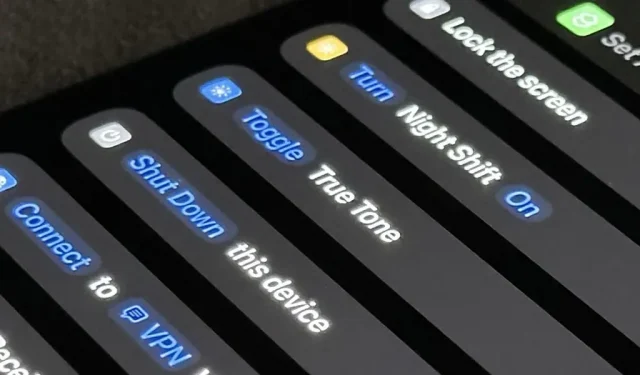
Obwohl iOS 16.3 für das iPhone einige bemerkenswerte neue Funktionen hinzugefügt hat, wird Sie iOS 16.4 möglicherweise noch mehr beeindrucken.
Das jüngste iPhone-Update, das am 27. März verfügbar gemacht wurde – einen Tag vor Apple Music Classical, dem neuen Streaming-Dienst des Unternehmens für klassische Musik – weist mindestens 30 zusätzliche Änderungen mehr auf als sein Vorgänger. Gehen Sie zu Einstellungen -> Software-Update, um iOS 16.4 herunterzuladen und zu installieren, wenn Sie alle unten beschriebenen neuen Funktionen so schnell wie möglich ausprobieren möchten. Lesen Sie weiter, um zu erfahren, was Ihnen entgeht, wenn Sie nicht bereit für ein Update sind.
1. Neues Emoji für die Tastatur
Zum ersten Mal seit über einem Jahr bringt iOS 16.4 neue Emoji-Zeichen auf die Tastatur Ihres iPhones. Es gibt 21 neue Emojis, also insgesamt 31, wenn man die unterschiedlichen Hauttöne der nach links und rechts schiebenden Hände mit einbezieht. Ein zitterndes Gesicht, ein rosa Herz, eine Qualle, ein Haarpickel, eine Erbsenschote, ein Ginseng, eine Hyazinthenblüte und ein Flügel-Emoji gehören zu den anderen herausragenden Symbolen.
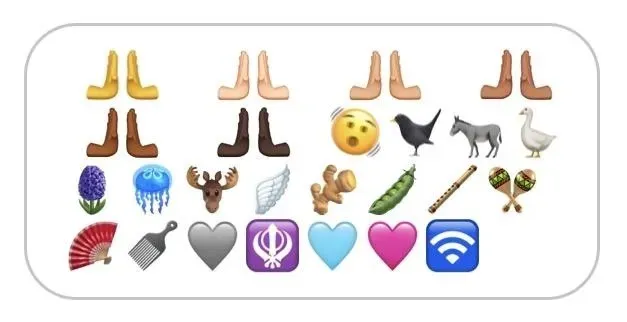
2. Optionen zum Umblättern von Seiten in Büchern
Mit der Veröffentlichung von iOS 16 wurde die Umblätteranimation von Apple Books von einem skeuomorphen Effekt zu einem schlicht aussehenden Wischeffekt geändert. Mehrere Personen waren von der Änderung beunruhigt, daher bietet uns Apple jetzt in iOS 16.4 eine Auswahl an. Öffnen Sie das Lesemenü in einem Buch, wählen Sie „Thema & Einstellungen“ und dann die neue Schaltfläche für den Seiteneffekt neben der Schaltfläche „Erscheinungsbild“, um den Effekt zu ändern. Folgende Optionen stehen Ihnen zur Verfügung:
- Folie: Dies ist der einfache Effekt, der mit iOS 16 und iPadOS 16 eingeführt wurde .
- Curl: Dies ist der ältere realistische Umblättereffekt auf iOS 15 und iPadOS 15.
- Keine: Dies ist eine Fehlbezeichnung, da es einen leichten Überblendungsübergang gibt. Wenn Sie möchten, dass es wirklich „keine“ ist, verwenden Sie stattdessen „ Bewegung reduzieren “ für Bücher.
- Weitere Informationen: Holen Sie sich die Page-Turning Curl-Animation zurück in Apple Books für iPhone und iPad
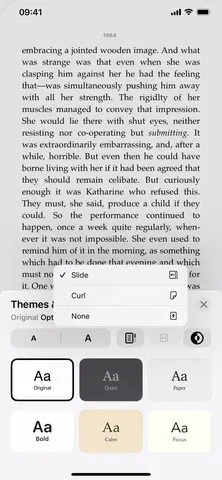
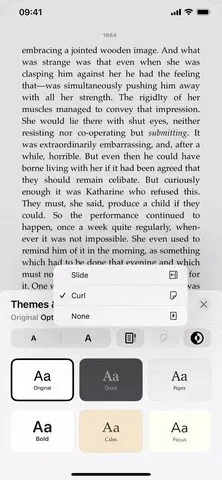
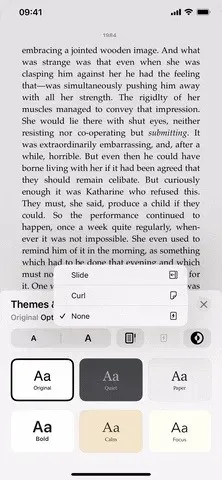
Über „Einstellungen“ -> „Bücher“ -> „Animation zum Umblättern“ können Sie auch Ihren standardmäßigen Umblättereffekt ändern.
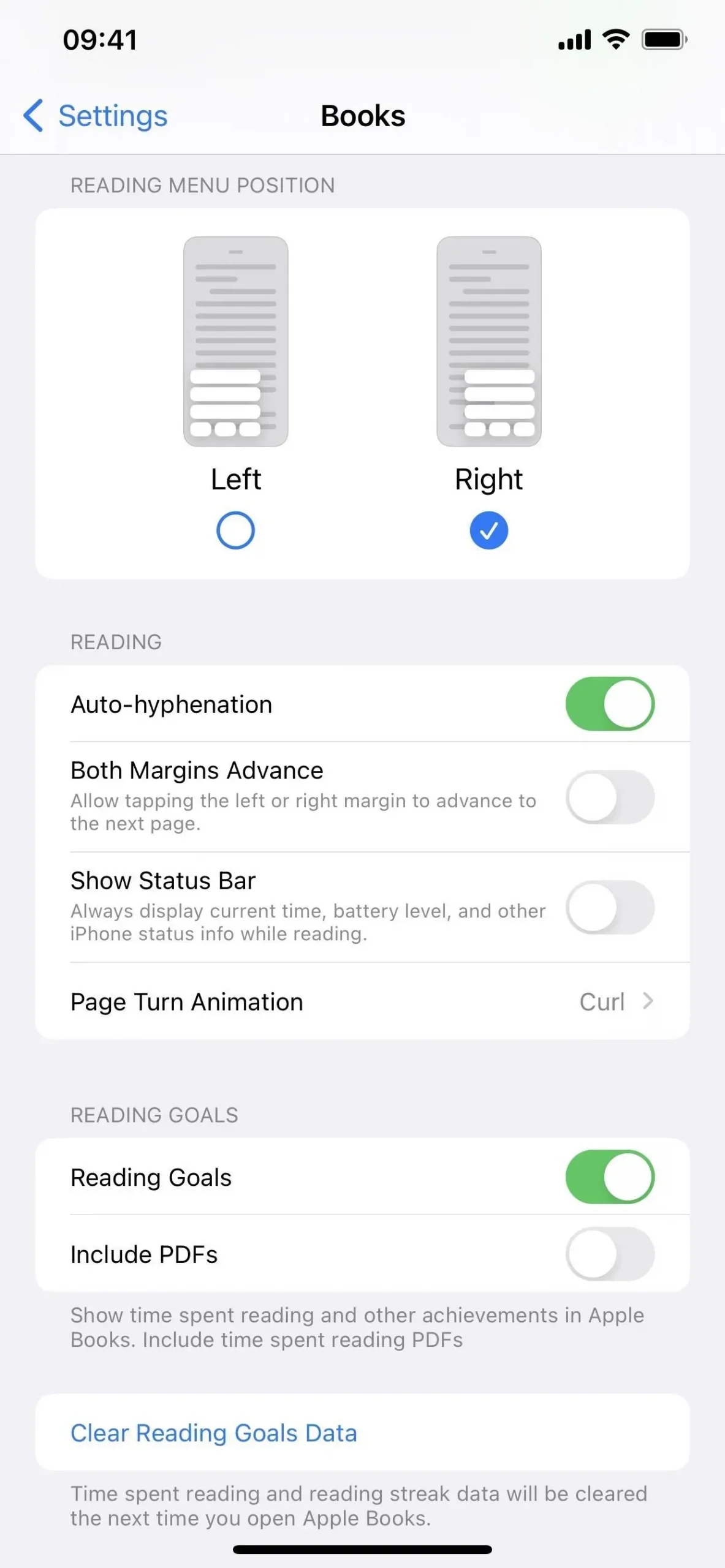
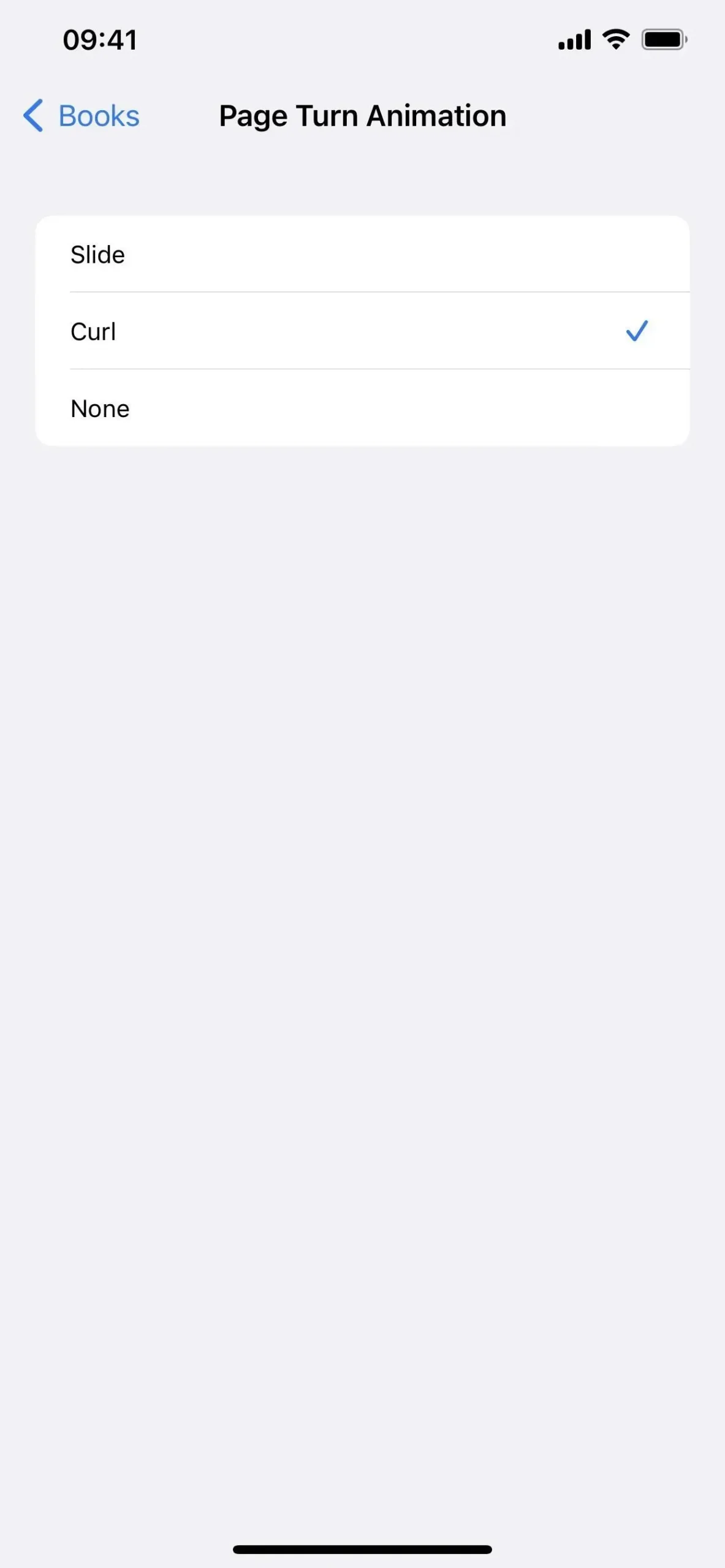
3. Unterstützung des Dunkelmodus für Textdateien in Safari
Wenn der systemweite Dunkelmodus aktiviert ist, ändert Apple die Benutzeroberfläche von Safari in ein dunkles Thema, aber Webdesigner sind dafür verantwortlich, Nachtmodus-Themen auf Websites einzubinden. Apple hat jedoch eine weitere Methode entdeckt, um die Kompatibilität von Safari mit dem Dunkelmodus zu verbessern. Dabei werden Online-Textdokumente wie TXT automatisch von weißem Hintergrund und schwarzem Text in schwarzen Hintergrund und weißen Text umgewandelt.
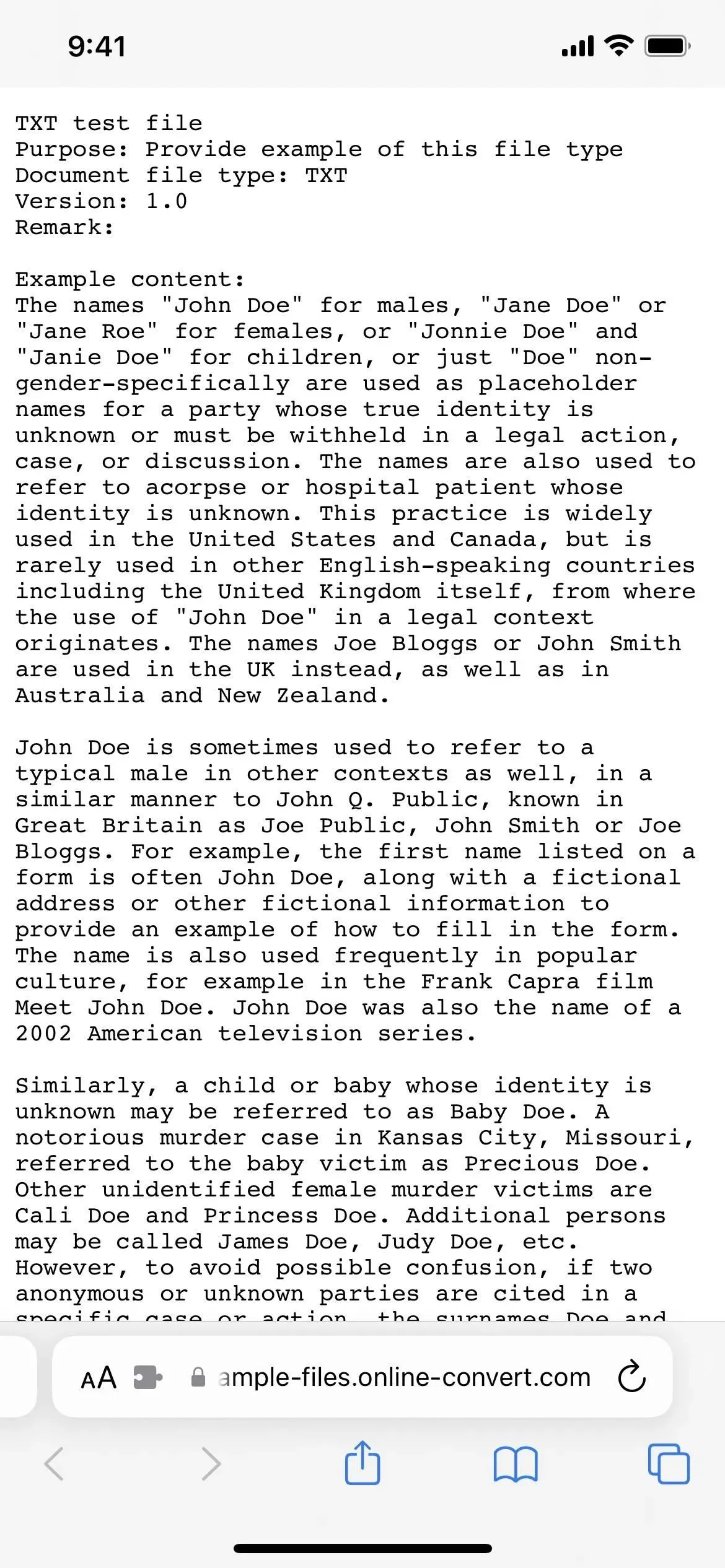
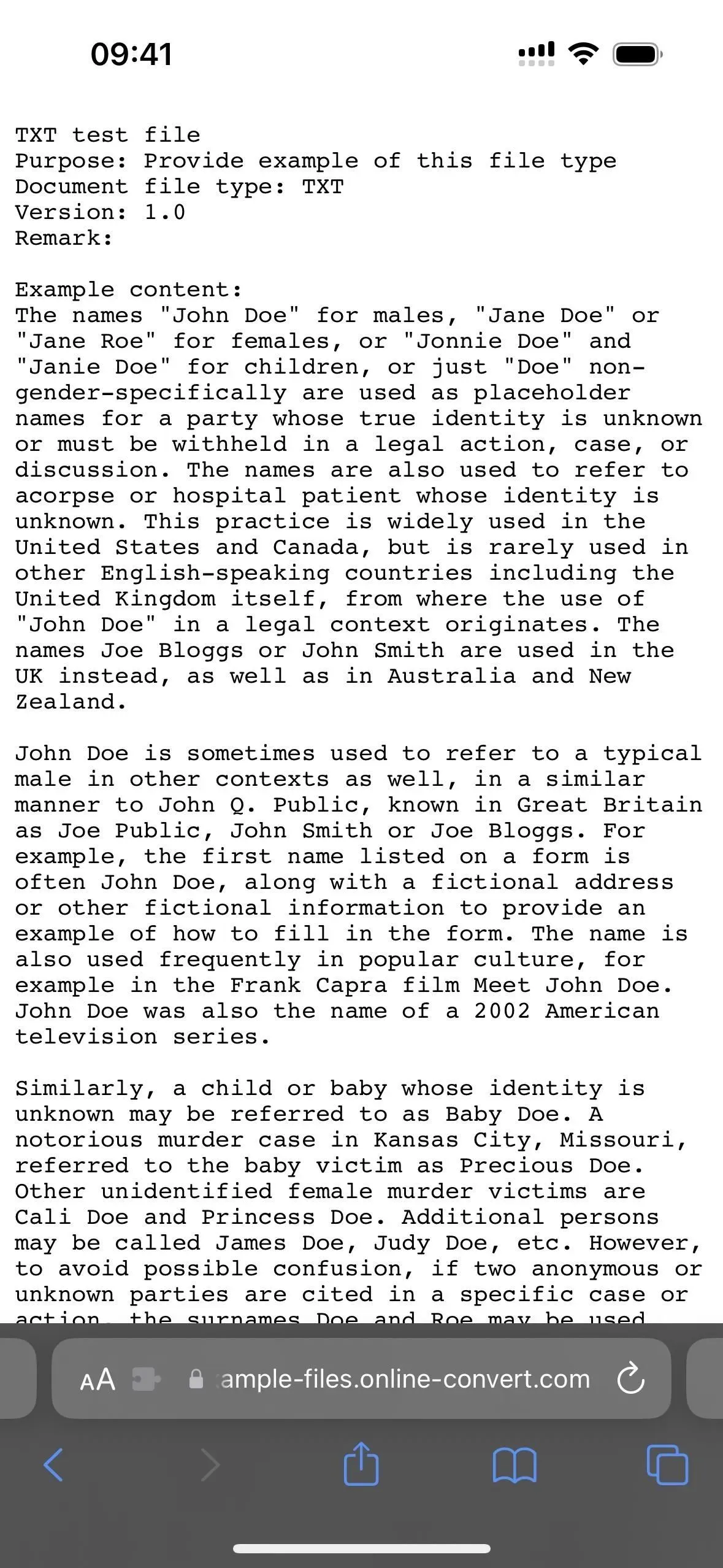
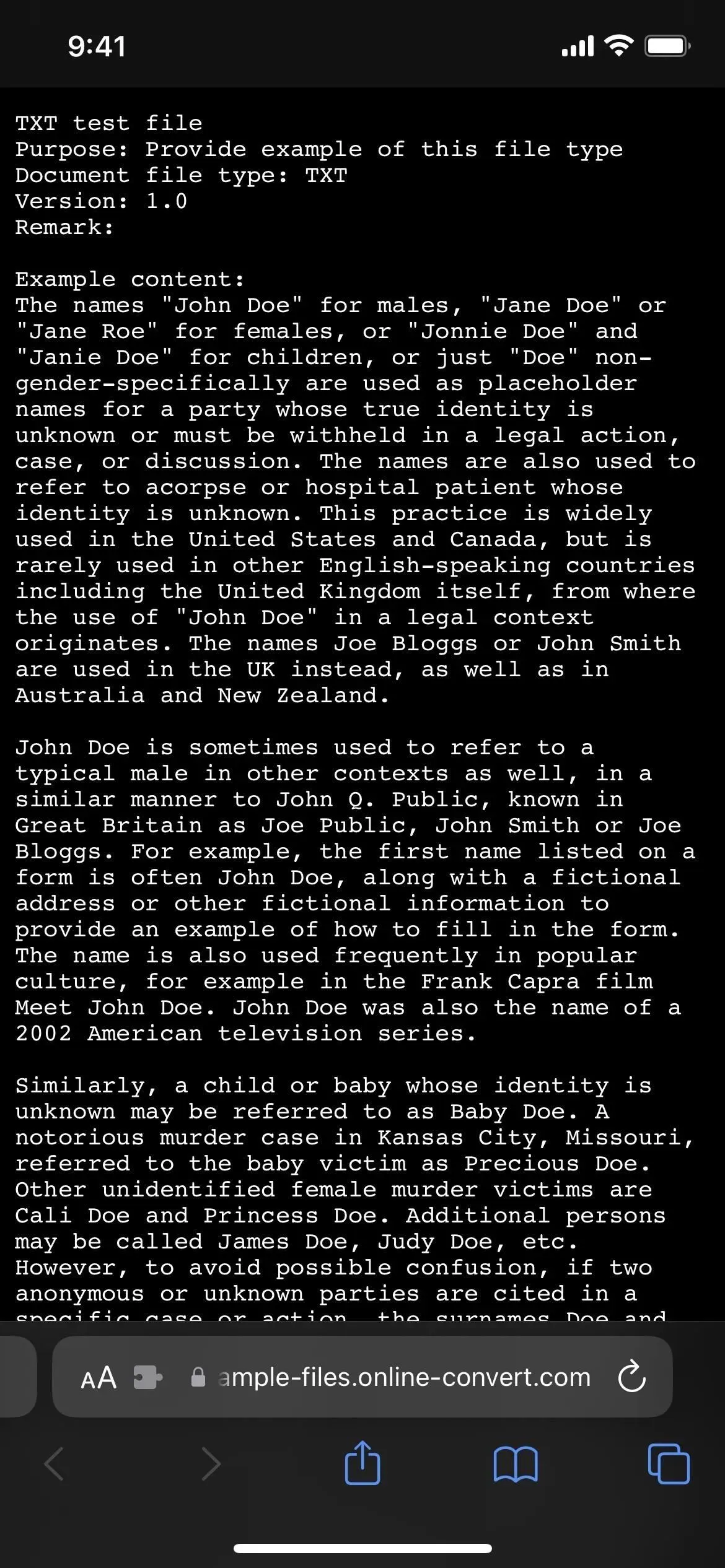
Heller Modus (links) vs. Dunkler Modus unter iOS 16.3.1 (Mitte) und iOS 16.4 (rechts).
Push-Benachrichtigungen von Web-Apps
Viele Web-Apps möchten Ihnen weiterhin Aktualisierungen für wichtige Informationen, Benachrichtigungen und andere Warnungen senden, auch wenn nicht alle von ihnen im App Store über entsprechende mobile Apps verfügen. Wenn Sie mit der Funktion „Zum Startbildschirm hinzufügen“ von iOS 16.4 eine Web-App zu Ihrem Startbildschirm in Safari hinzufügen und Benachrichtigungen zulassen, kann Ihnen diese Online-App wie jede andere App auf Ihrem iPhone Push-Benachrichtigungen senden.
Wenn Sie also eine gekoppelte Apple Watch haben, erhalten Sie möglicherweise Benachrichtigungen auf Ihrer gekoppelten Apple Watch, im Benachrichtigungscenter und auf dem Sperrbildschirm. Als typische iOS-App sehen Sie möglicherweise sogar Benachrichtigungsabzeichen für das App-Symbol auf Ihrem Startbildschirm. Im selben Menü, in dem Sie Benachrichtigungen für normale Apps konfigurieren, können Sie jederzeit Badges konfigurieren: Benachrichtigungen -> [Name der Web-App] unter Einstellungen.
Noch besser: Ihre Focus-Einstellungen werden von diesen neuen Web-App-Benachrichtigungen auf Ihrem Startbildschirm berücksichtigt. Sogar dieselbe Web-App kann mehrmals zu Ihrem Startbildschirm hinzugefügt werden; Solange Sie jedem einen anderen Namen geben, funktionieren sie alle separat. Der von Ihnen angegebene Name wird an die Manifest-ID der Web-App angehängt und dient als eindeutige Kennung. Wenn Sie auf allen Ihren Geräten dieselbe Web-App installieren, werden Ihre Focus-Einstellungen zwischen ihnen synchronisiert.
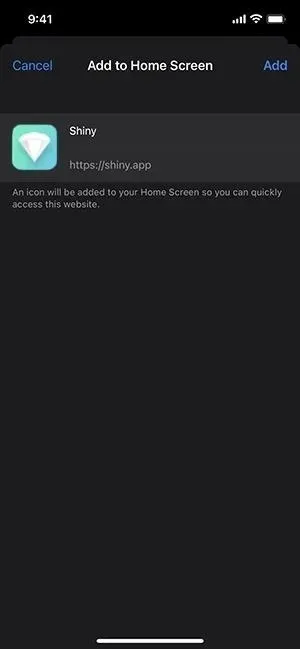
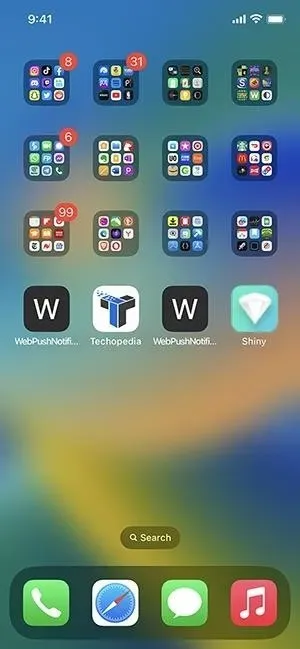

Online-Anwendungen auf dem Startbildschirm anderer Browser
In iOS 16.4 verbietet Apple WebKit-Browsern nicht mehr das Hinzufügen von Website-Lesezeichen und Web-Apps zum Startbildschirm Ihres iPhones. Solange sie diese implementieren, verfügen Webbrowser von Drittanbietern wie Chrome, Edge und Firefox über die Option „Zum Startbildschirm hinzufügen“ in ihrem Freigabemenü. Abhängig von der Website kann das Ergebnis ein einfaches Webseiten-Lesezeichen sein, das in Ihrem Browser geöffnet wird, oder eine Web-App, die außerhalb Ihres Browsers geladen und im App Switcher angezeigt werden kann. Die Funktion wird derzeit von Microsoft Edge unterstützt.
Lesezeichen auf dem Startbildschirm werden im Standardbrowser geöffnet
Vor iOS 16.4 wurde beim Öffnen eines auf Ihrem Startbildschirm gespeicherten Website-Lesezeichens immer ein neuer Tab in Safari geöffnet. Alle Website-Lesezeichen auf Ihrem Startbildschirm werden nun in dem von Ihnen ausgewählten Standard-Webbrowser gestartet. Die URL im Beispiel unten wurde mit Safari auf dem Startbildschirm als Lesezeichen gespeichert und beim Öffnen wird Chrome, der vorgegebene Standardbrowser, gestartet.
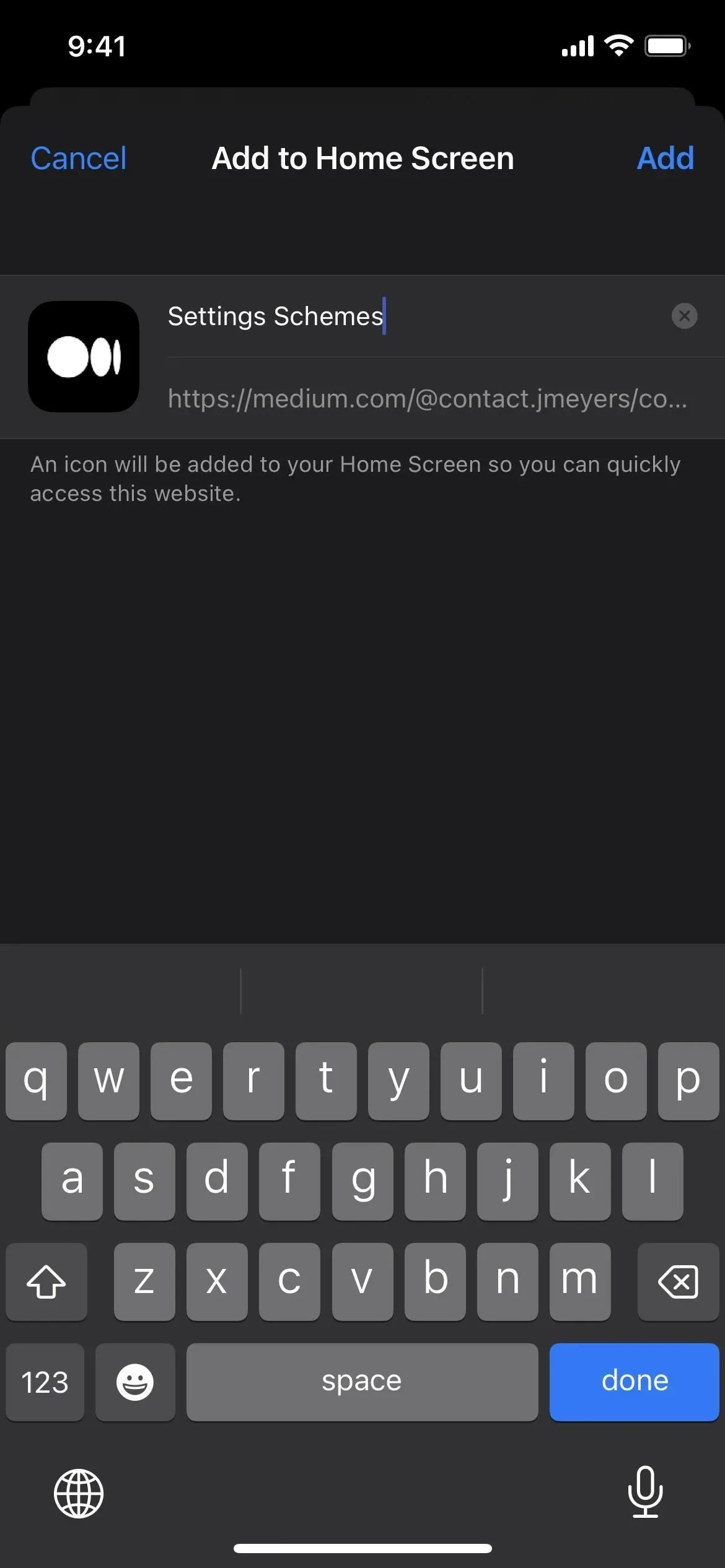
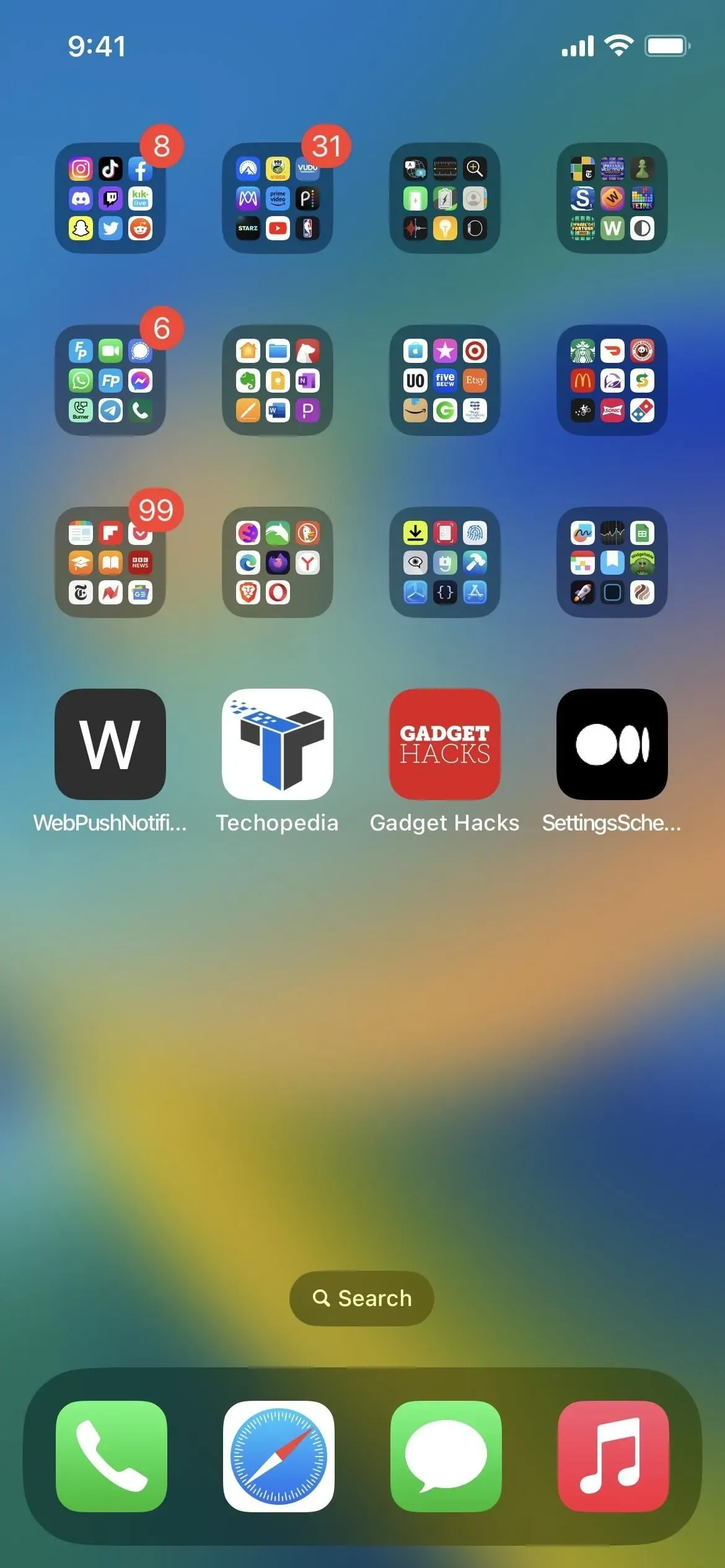
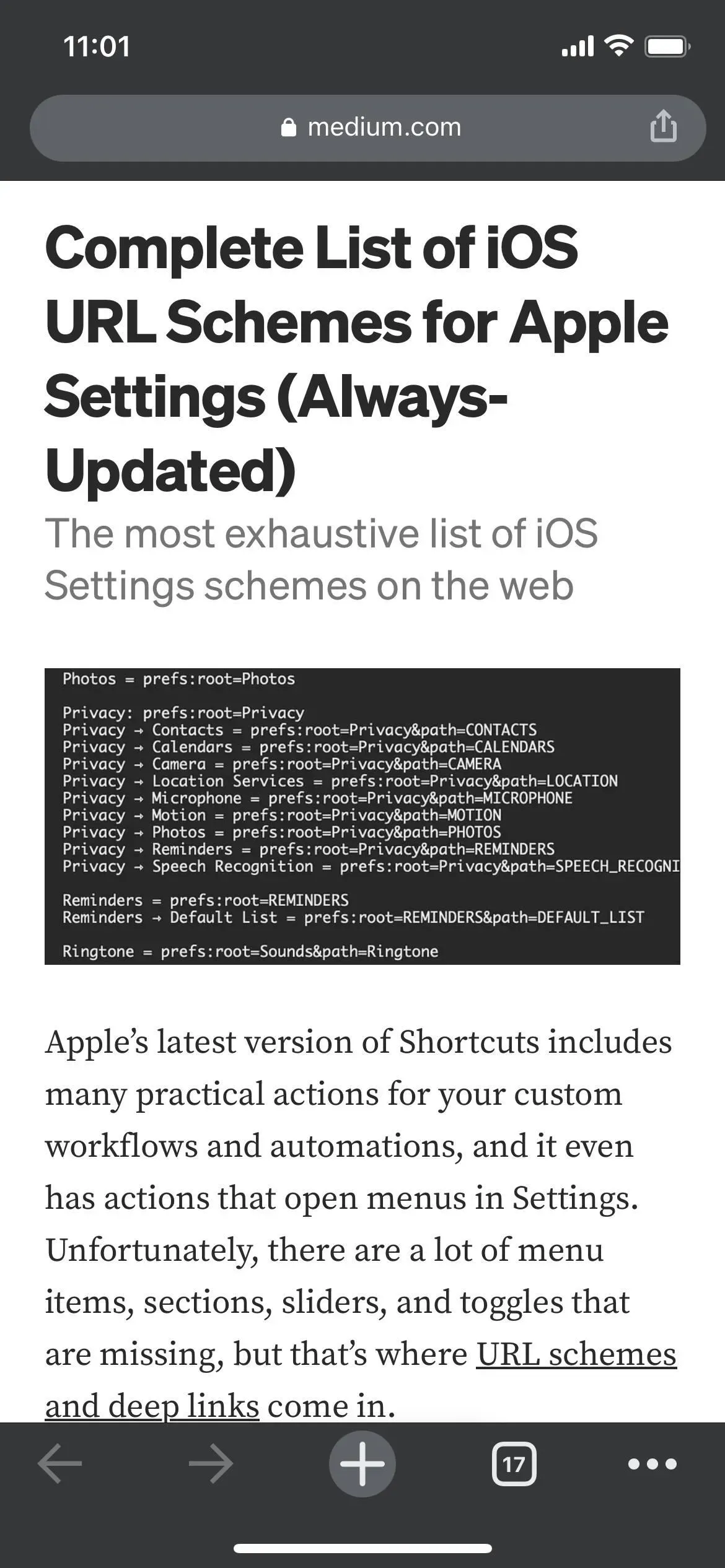
Verbesserte Lesezeichensymbole für den Startbildschirm
Das von den Webentwicklern der Website bereitgestellte Favicon oder Website-Symbol wird automatisch verwendet, wenn Sie Ihrem Startbildschirm eine Webseitenverknüpfung hinzufügen. Es war wohl das Hässlichste, was Sie auf Ihrem Startbildschirm haben konnten, wenn Safari einen Screenshot der Webseite selbst machte, obwohl für die URL kein Symbol verfügbar war. Diese Websites erhalten den Anfangsbuchstaben ihres Namens in einer Farbe, die zur Seite unter iOS 16.2 passt.
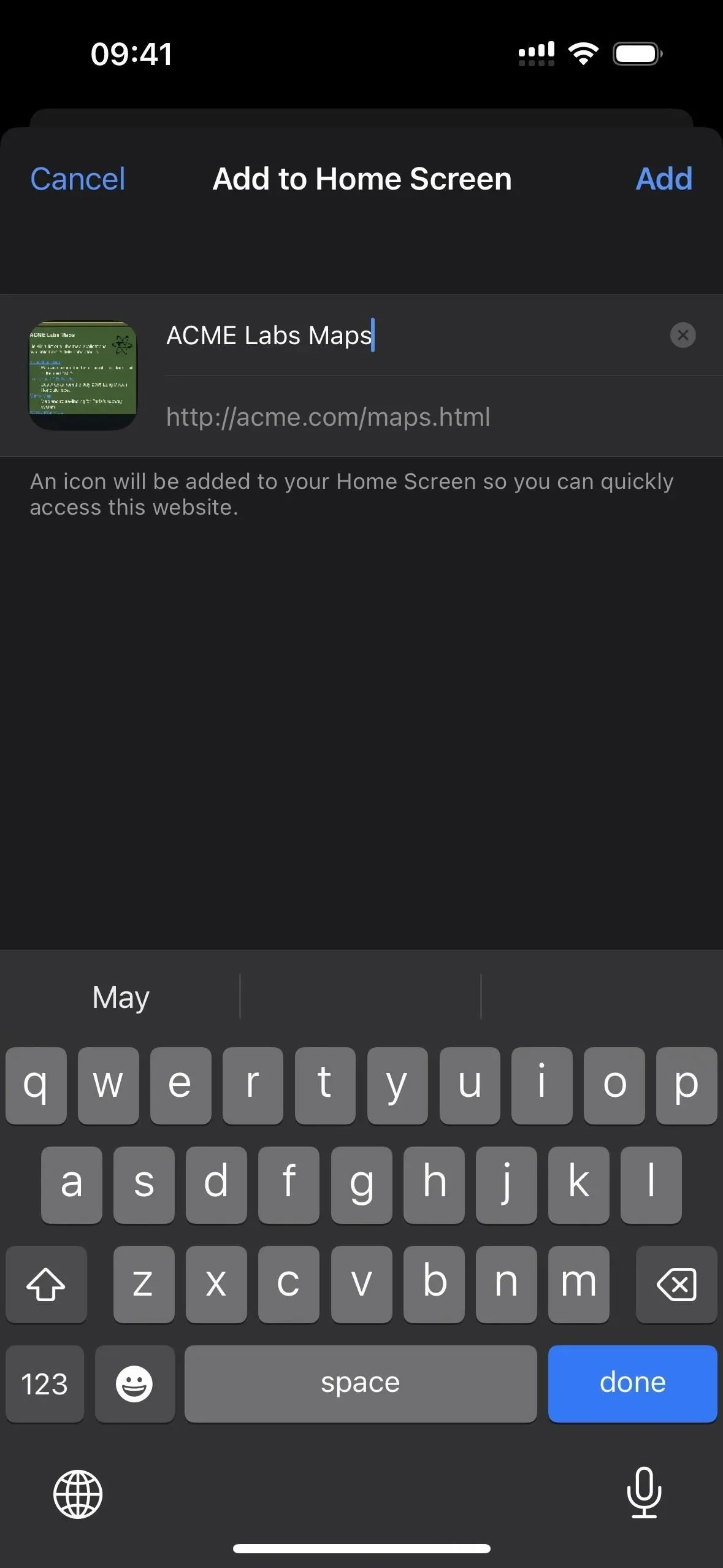
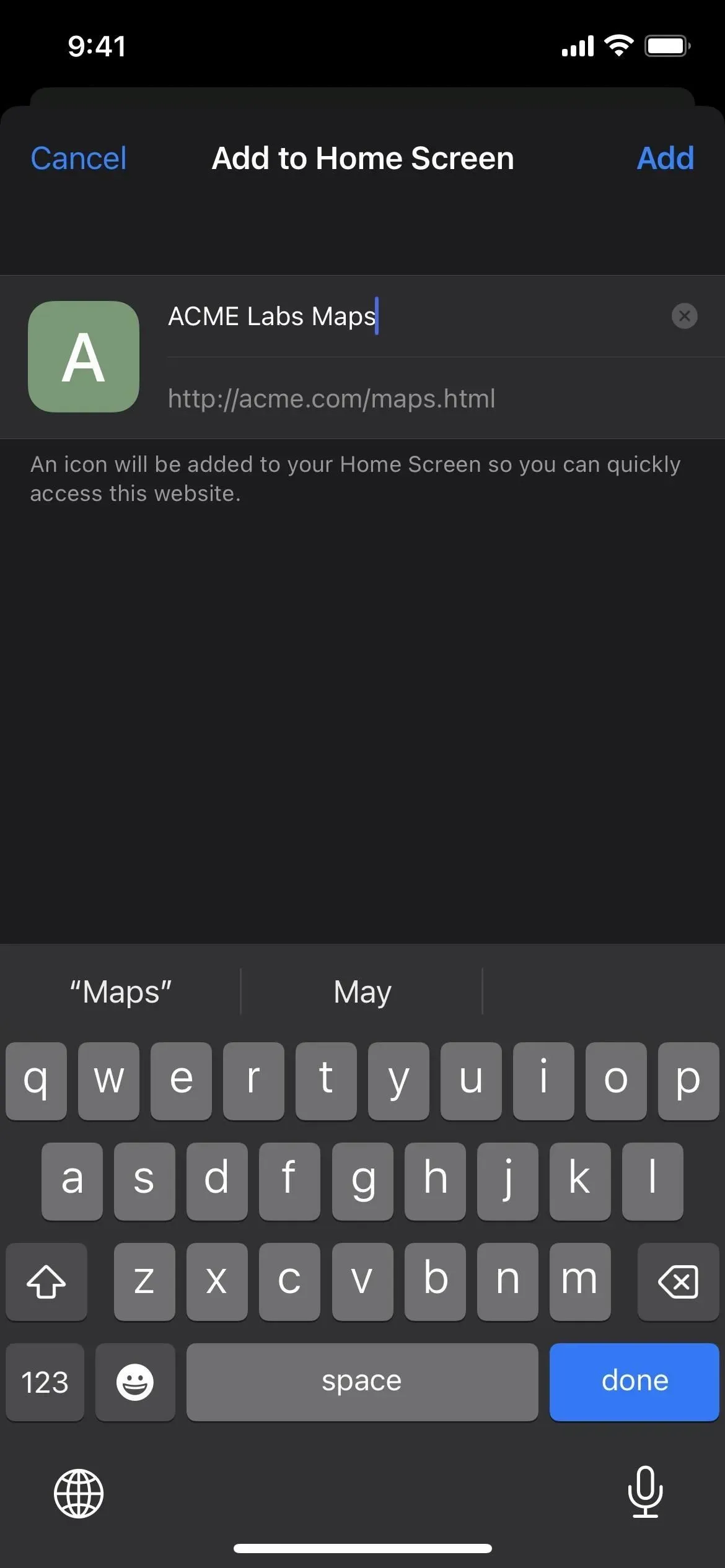
Ein Webseitensymbol als Schnappschuss unter iOS 16.3.1 (links) vs. ein Buchstabe unter iOS 16.4 (rechts).
Klassische Apple-Musik
Obwohl Apple Music Classical am 28. März nach iOS 16.4 veröffentlicht wurde, ist es mit iOS 15.4 und höher kompatibel. Apples neuer Streamingdienst für klassische Musik verfügt über eine separate App, die Mitglieder von Apple Music in vollem Umfang genießen können (mit Ausnahme des Apple Music Voice Plans). Dies ist sinnvoll, da klassische Musik aufgrund ihrer komplexeren Metadatenstruktur als andere Musikgenres ein spezielles Suchwerkzeug erfordert.
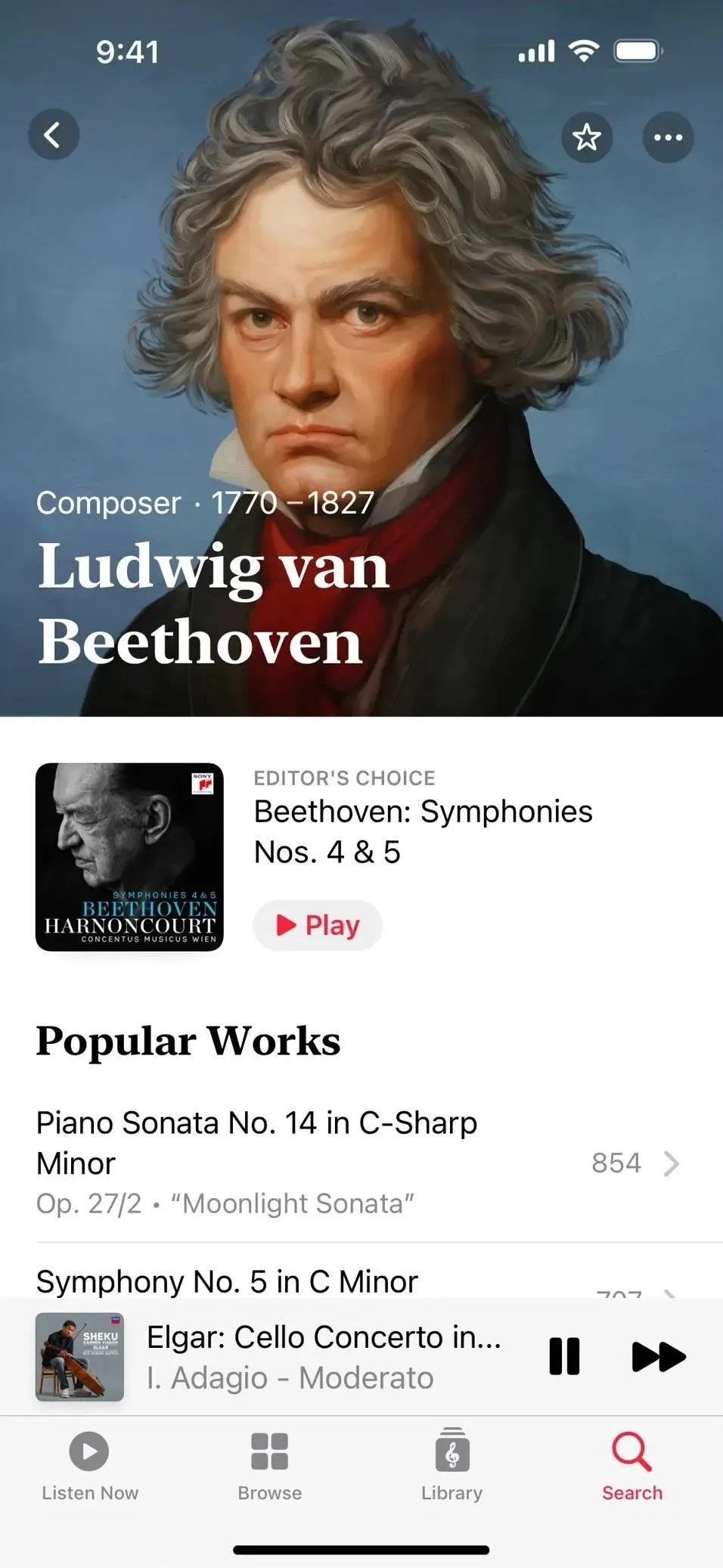
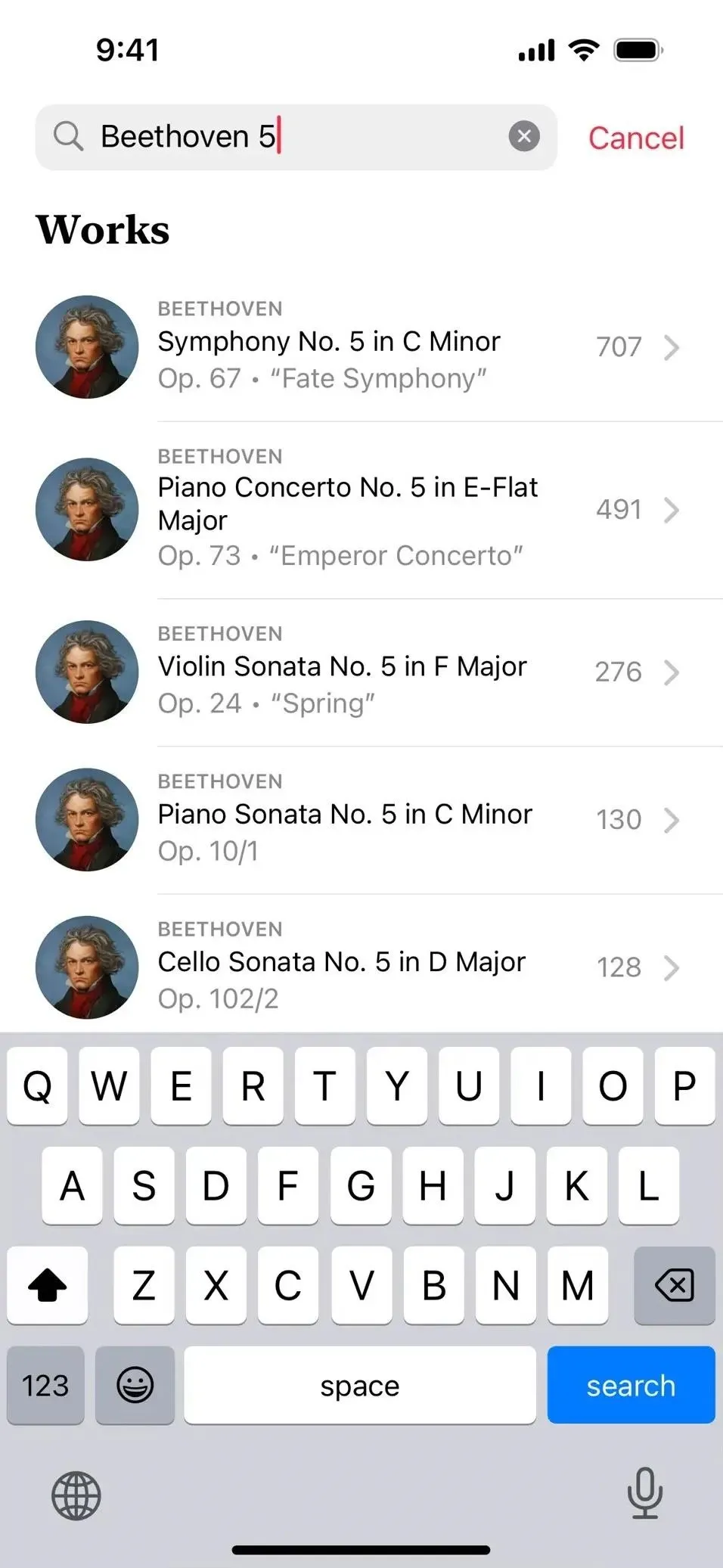
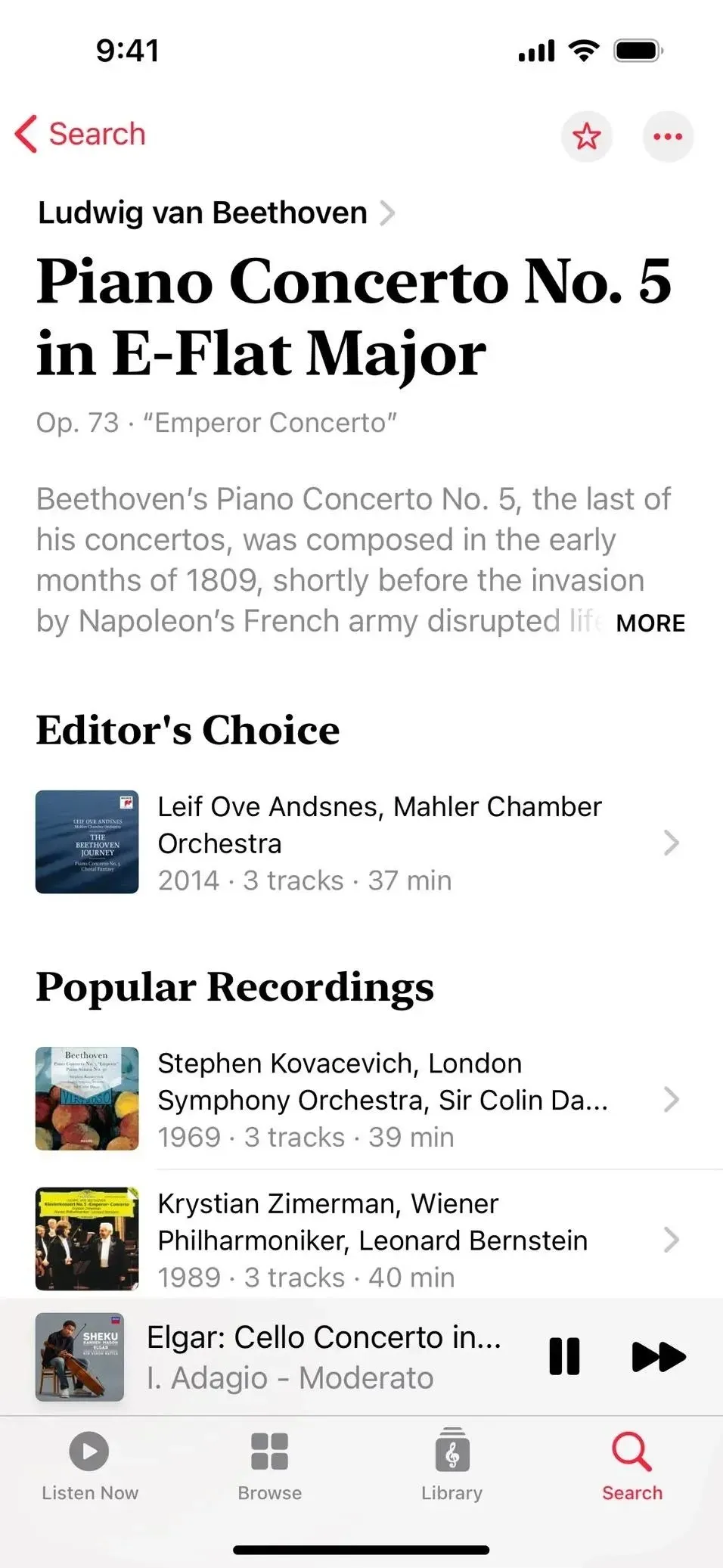
ICloud Shared Picture Library dupliziert Alben
Um Ihnen beim Zusammenführen doppelter Fotos und Videos für eine besser organisierte Fotobibliothek zu helfen, enthält das iOS 16.0-Update ein Album „Duplikate“ in der Foto-App. Dank iOS 16.4 können Sie jetzt auf dieselbe Option in der iCloud Sharing Picture Library zugreifen.

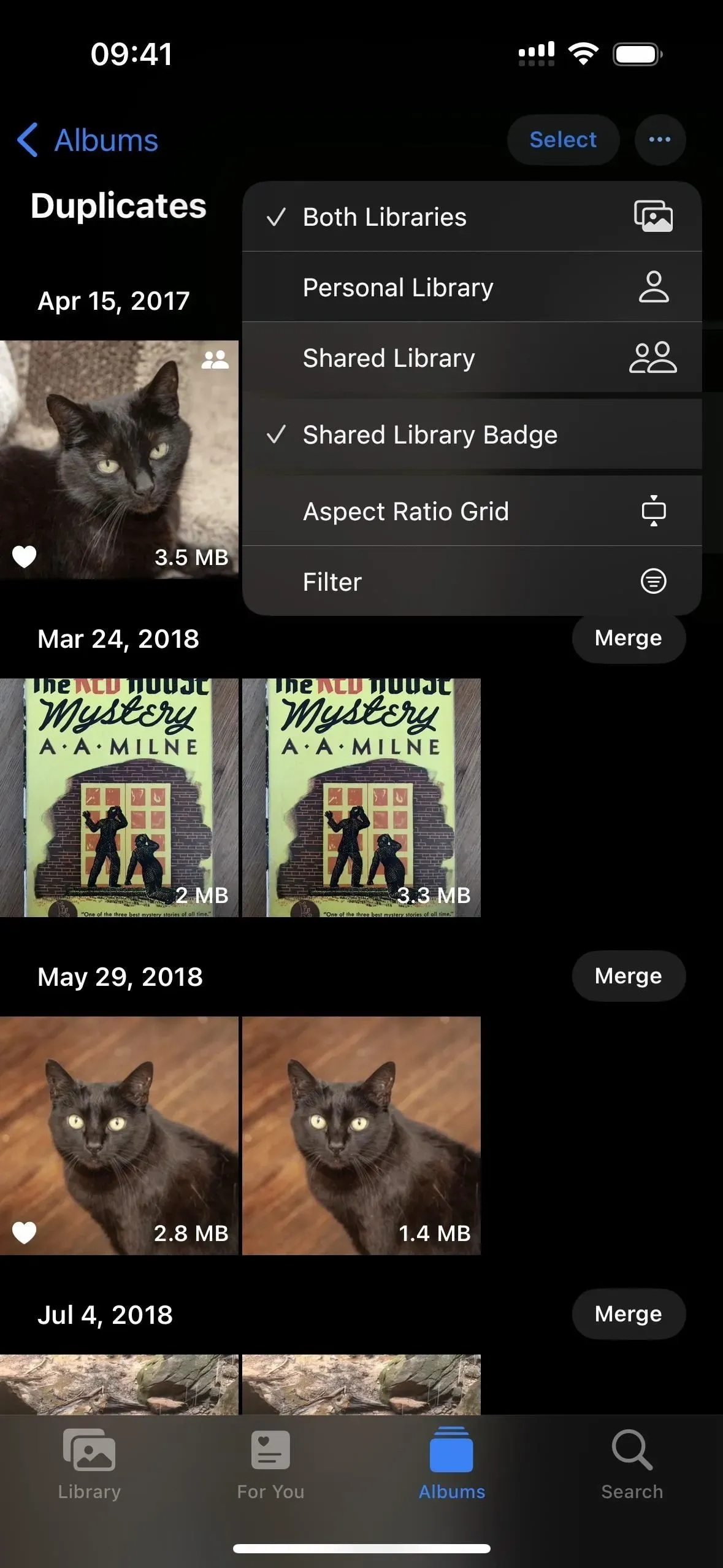
Unterstützung für 5G Standalone für T-Mobile-Kunden
iPhone 12-Modelle konnten 5G Standalone auf T-Mobile in den USA während der Betaversionen von iOS 14.5 aktivieren, die Funktion war jedoch nie in der endgültigen stabilen Version enthalten. Jetzt, da iOS 16.4 es zurück hat, bleibt die Frage, ob es Bestand haben wird.
Ihr iPhone nutzt 5G für „alle Mobilfunkaktivitäten, einschließlich Mobilfunknetzverbindungen“, wenn 5G Standalone aktiviert ist.
Beim Vergleich von NSA-5G-Geräten (nicht freistehend) mit eigenständigen 5G-Geräten (SA) sind geringere Latenzzeiten und verbessertes 5G garantiert. Die maximale Datenrate beträgt 3 Gbit/s. Apple fügt hinzu: „Unter bestimmten Umständen kann 5G Standalone eingesetzt werden, um bei Bedarf Mobilfunkdienste bereitzustellen.“
Sie können „5G Standalone“ aktivieren, wenn Sie T-Mobile-Kunde sind, indem Sie zu Einstellungen -> Mobilfunk -> Sprache und Daten oder Einstellungen -> Mobilfunk -> T-Mobile -> Sprache und Daten gehen.
Nicht jeder erlebt es, insbesondere diejenigen, die ein Modell der iPhone 12-Serie kaufen (was ich bei meinem eigenen iPhone 12 bestätigen kann).
Google Fi-Kunden erhalten 5G-Unterstützung
Wenn Sie weniger bezahlen möchten als die drei großen US-amerikanischen Mobilfunkanbieter, ist Google Fi ein großartiger MVNO (Mobile Virtual Network Operator). Der größte Nachteil war, dass keine geeigneten iPhone-Modelle für 5G unterstützt wurden. Unter iOS 16.4 ändert sich das endlich.
Navigieren Sie zu Einstellungen -> Mobilfunk -> Anrufe und Daten oder Einstellungen -> Mobilfunk -> Google Fi -> Sprache und Daten, wenn Sie über den Google Fi-Dienst verfügen, und ändern Sie dann stattdessen die LTE-Einstellung auf „5G Auto“ oder „5G Ein“. Obwohl Google Fi das T-Netzwerk nutzt, ist „5G Standalone“ von Mobile hier nicht verfügbar.
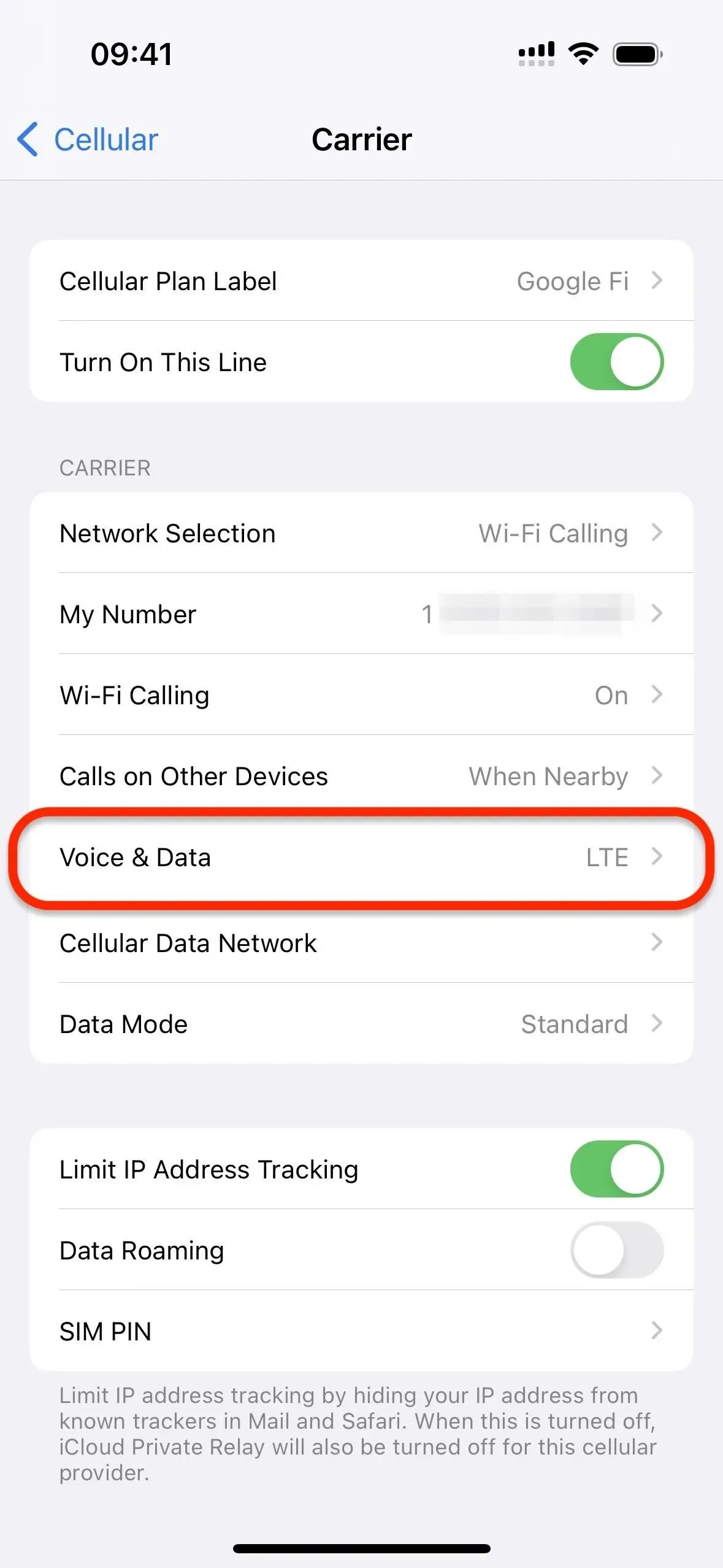
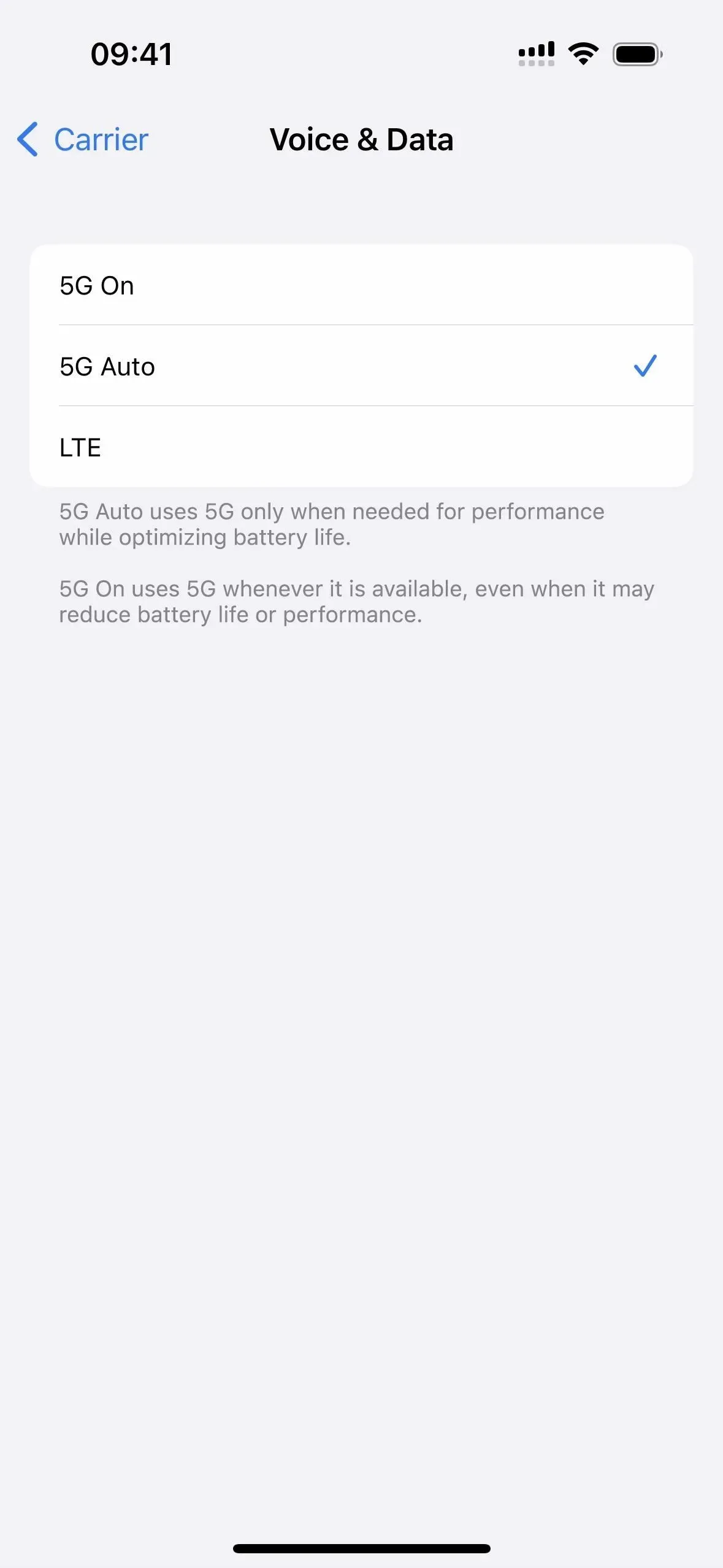
Sprachisolierung bei Mobilfunkanrufen
Bisher unterstützten FaceTime und mehrere andere Apps von Drittanbietern internetbasierte Anrufe mit Sprachisolierung, die Ihrer Stimme Vorrang einräumt und Hintergrundgeräusche unterdrückt, wenn Sie über eine Audioverbindung verfügen. Dennoch wurden mobile Anrufe bis heute nicht unterstützt.
Neue Shortcut-Aktionen
Mit iOS 16.4 verfügt die Shortcuts-App über mindestens 12 neue Aktionen, darunter Aktionen zum Ausschalten Ihres iPhones, zum Wechseln zwischen True Tone und Night Shift, zum Sperren Ihres Bildschirms und zum Ein- oder Ausschalten des Always-On-Displays auf einem iPhone 14 Pro oder Pro Max. Die gesamte Liste finden Sie unten mit Beschreibungen:
- Anrufe automatisch beantworten: Schalten Sie um, ob Anrufe automatisch beantwortet werden.
- Bücher suchen: Sucht nach Büchern in Ihrer Bibliothek, die den angegebenen Kriterien entsprechen. Sortieren nach: Optional, wonach die Bücher sortiert werden sollen. Reihenfolge: Die Reihenfolge, in der die Bücher sortiert werden. Limit: Gibt an, ob die Anzahl der abgerufenen Bücher begrenzt werden soll oder nicht. Bücher: (Bücher) Falls angegeben, durchsucht die Aktion die als Eingabe übergebenen Bücher. (optional) Ergebnis: (Bücher) Die Bücher, die den Kriterien entsprechen.
- Intercom: Kündigt eine Nachricht an, die als Eingabe über Intercom übergeben wurde. Nachricht: Die Nachricht, die über Intercom bekannt gegeben werden soll. Alle Eingaben, die länger als 60 Sekunden dauern, werden gekürzt. Hinweis: Diese Aktion akzeptiert sowohl Text- als auch Mediendateien als Eingabe. Mediendateien werden unverändert übertragen. Wenn Text bereitgestellt wird, wird dieser zunächst mit der aktuellen Siri-Sprache und -Stimme in Audio umgewandelt. Sie können auch die Aktion „Gesprochenes Audio aus Text erstellen“ verwenden, um die Sprachparameter anzupassen. Diese Aktion kann nicht auf einem Mac ausgeführt werden.
- Bildschirm sperren: Sperrt den Bildschirm dieses Geräts. Diese Aktion kann nicht auf der Apple Watch ausgeführt werden.
- AirDrop-Empfang einstellen: Stellt den AirDrop-Empfang für 10 Minuten auf „Aus“, „Nur Kontakte“ oder „Alle“ ein. Dadurch können Sie auswählen, wer Ihr Gerät sehen und Ihnen Inhalte über AirDrop senden kann. Diese Aktion kann nicht auf der Apple Watch ausgeführt werden.
- Always On Display einstellen: Aktiviert oder deaktiviert die Always On Display-Einstellung Ihres iPhones. Diese Aktion kann nicht auf Apple Watch und Mac ausgeführt werden.
- Ankündigungsbenachrichtigungen festlegen: Aktiviert oder deaktiviert Ankündigungsbenachrichtigungen. Wenn diese Option aktiviert ist, kündigt Siri Benachrichtigungen von neuen Apps an, die zeitkritische Benachrichtigungen oder Direktnachrichten senden. Diese Aktion kann nicht auf einem Mac ausgeführt werden.
- Nachtschicht einstellen: Aktiviert oder deaktiviert die Nachtschicht. Wenn diese Option aktiviert ist, werden die Farben Ihres Displays nach Einbruch der Dunkelheit zum wärmeren Ende des Farbspektrums verschoben. Dies kann Ihnen helfen, besser zu schlafen. Diese Aktion kann nicht auf der Apple Watch ausgeführt werden.
- Unbekannte Anrufer stumm schalten: Aktiviert oder deaktiviert die Stummschaltung unbekannter Anrufer. Wenn diese Option aktiviert ist, werden Anrufe von unbekannten Nummern stummgeschaltet und an die Voicemail weitergeleitet. Anrufe werden weiterhin in der Liste „Letzte“ angezeigt. Eingehende Anrufe von Personen in Ihren Kontakten, letzten ausgehenden Anrufen und Siri-Vorschlägen klingeln weiterhin. Diese Aktion kann nicht auf Apple Watch und Mac ausgeführt werden.
- Stage Manager festlegen (nur iPad): Aktiviert oder deaktiviert Stage Manager auf dem Gerät. Diese Aktion kann nicht auf der Apple Watch ausgeführt werden.
- True Tone einstellen: Aktiviert oder deaktiviert True Tone. Wenn diese Option aktiviert ist, passt sich die Anzeige Ihres Geräts automatisch an die Umgebungslichtbedingungen an, damit die Farben in verschiedenen Umgebungen einheitlich erscheinen. Diese Aktion kann nicht auf der Apple Watch ausgeführt werden.
- VPN festlegen: Verbindet, trennt oder ändert die On-Demand-Einstellung für eine VPN-Konfiguration auf diesem Gerät. VPN: Das VPN, das durch Ausführen dieser Aktion konfiguriert wird. Hinweis: VPN-Konfigurationen können in der App „Einstellungen“ eingerichtet werden. Unter macOS müssen Sie sich als Administrator authentifizieren, um die On-Demand-Einstellung für eine VPN-Konfiguration zu ändern. Diese Aktion kann nicht auf der Apple Watch ausgeführt werden.
- Herunterfahren: Fährt Ihr Gerät herunter oder startet es neu. Diese Aktion kann nicht auf der Apple Watch ausgeführt werden.
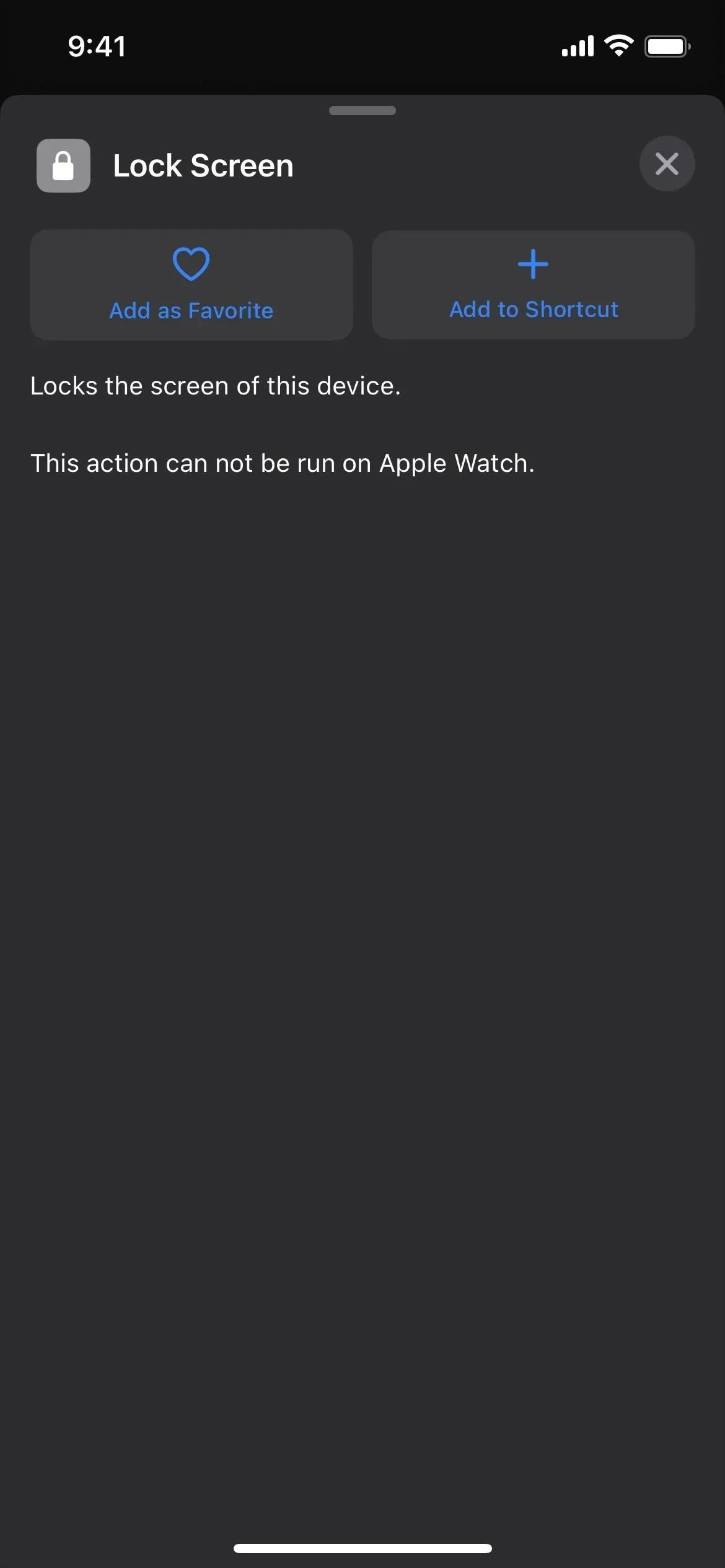
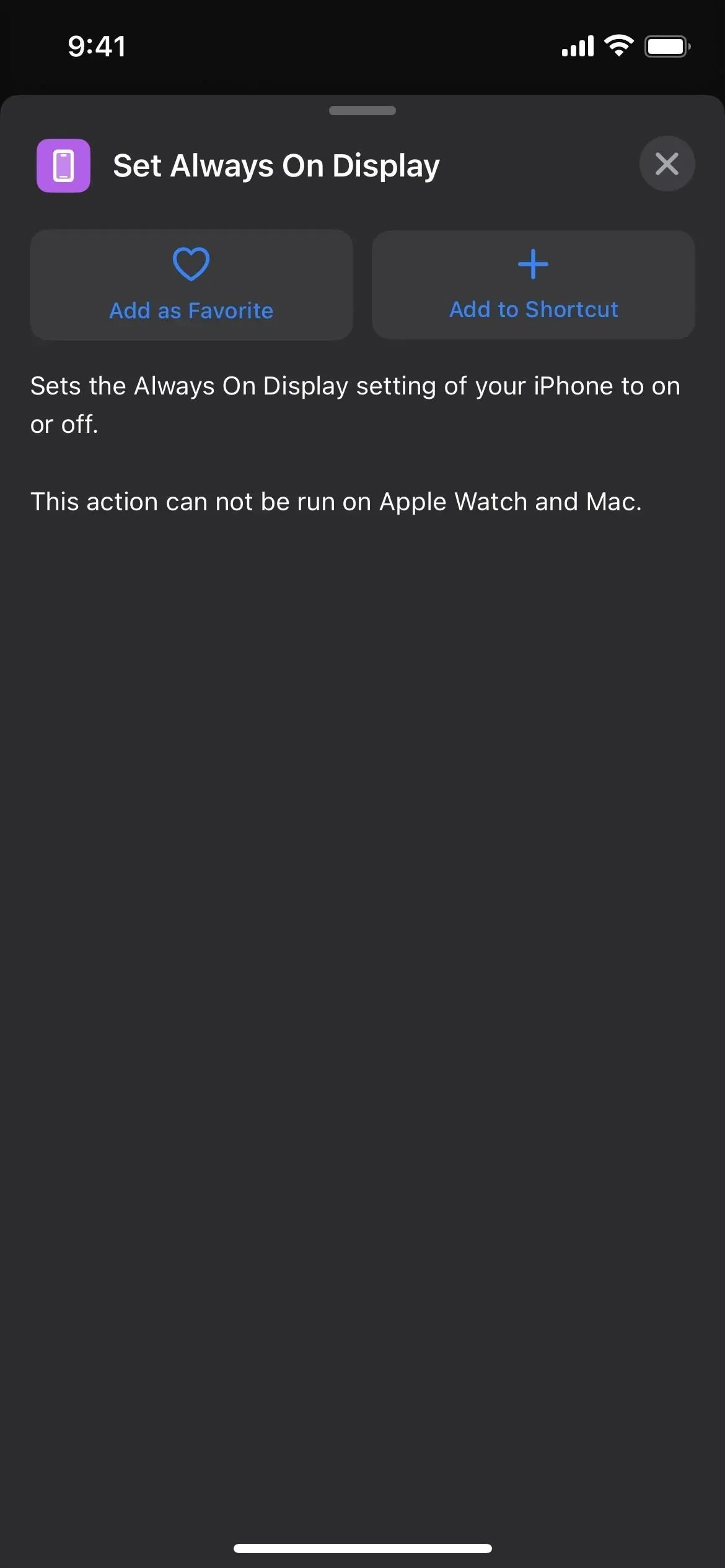
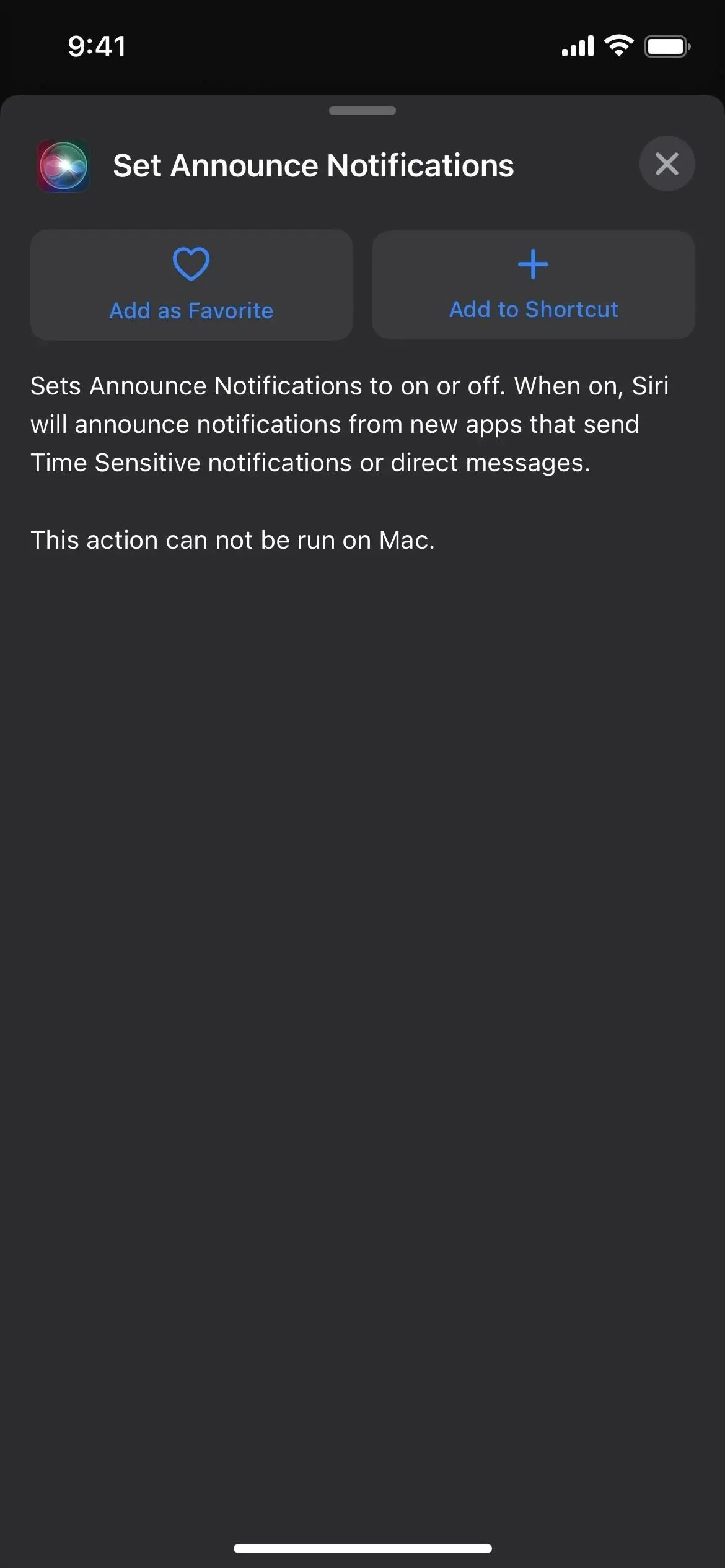
Aktualisierte Shortcut-Aktionen
Neben neuen Aktionen enthalten die Verknüpfungen von iOS 16.4 Änderungen für die folgenden Aufgaben:
- Nach Eingabe fragen: Enthält eine neue Option „Mehrere Zeilen zulassen“, die für die einzeilige Texteingabe deaktiviert werden kann.
- Kontakte suchen: Filtert genauer nach Geburtstag.
- Fotos suchen: Bildschirmaufnahmen können jetzt gefunden werden.
- Gerätedetails abrufen: Kann jetzt die Build-Nummer des Betriebssystems abrufen
- Gerätedetails abrufen: Rundet jetzt Zahlen, einschließlich des aktuellen Akkustands, der Lautstärke und der Helligkeit, um unnötige Dezimalstellen zu entfernen.
- Nichts: Erzeugt jetzt eine Variable mit null Elementen, anstatt überhaupt keine Variable zu erzeugen.
- Musik abspielen: Die aktuelle Musikwiedergabe wird erneut fortgesetzt, wenn keine Musik als Eingabe übergeben wird.
- Wiederholen: Kann jetzt so eingestellt werden, dass es null Mal ausgeführt wird.
- AppleScript ausführen: Kann jetzt Wörterbücher als Ausgabe aus AppleScript-Datensätzen erstellen.
- Wiedergabeziel festlegen: Funktioniert jetzt, wenn es über Siri ausgeführt wird.
Symbole für die Aktion „App öffnen“ können umgeschaltet werden
Wenn Sie die Aktion „App öffnen“ in Ihrer Verknüpfung haben, gibt es auch ein neues Update für die Symbolauswahl in Verknüpfungen. Das offizielle Symbol für die App wurde bisher automatisch zugewiesen, nun können Sie aus einer Vielzahl von Glyphen und Farben wählen. Sie können jetzt zwischen dem offiziellen Symbol und Ihrem persönlichen Symbol wählen, wenn Sie die Symbolauswahl verwenden.
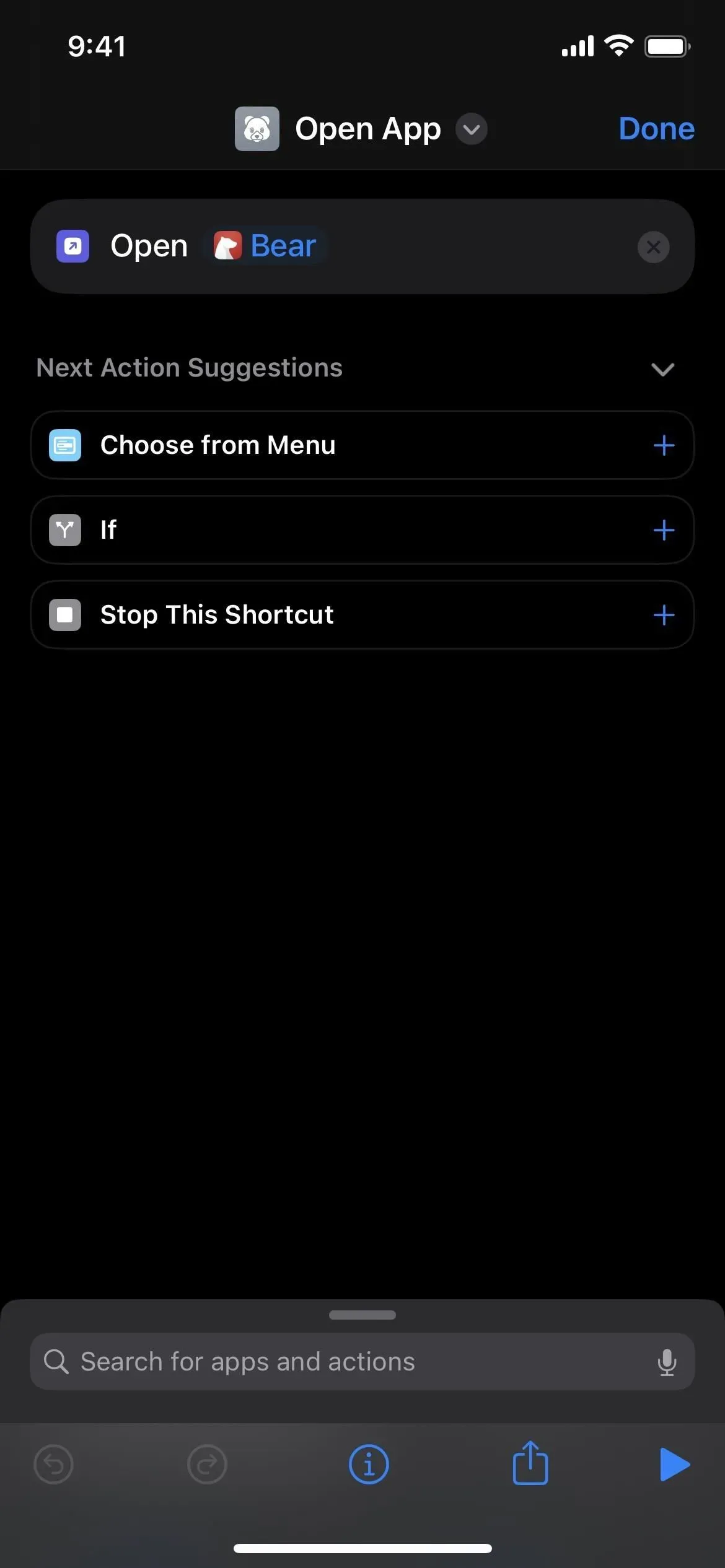
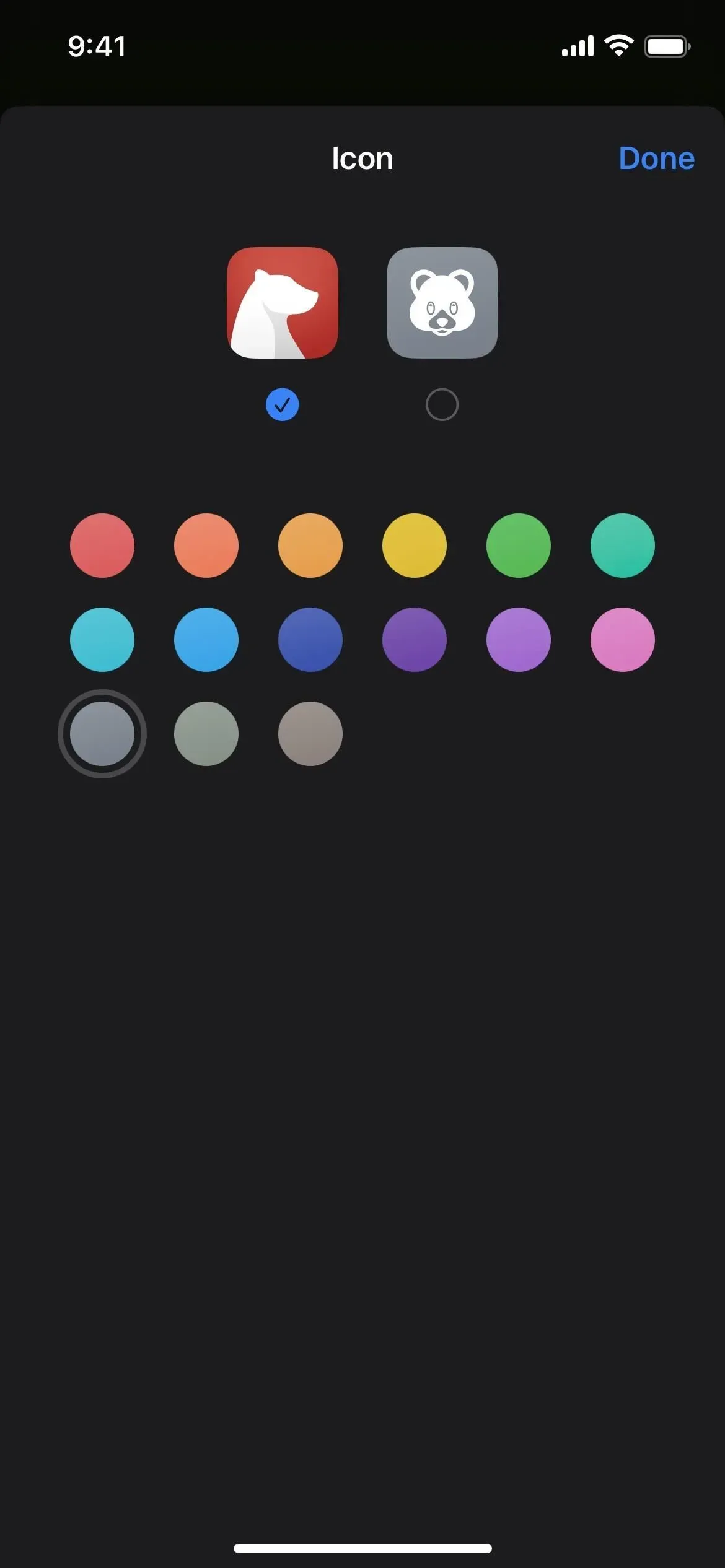
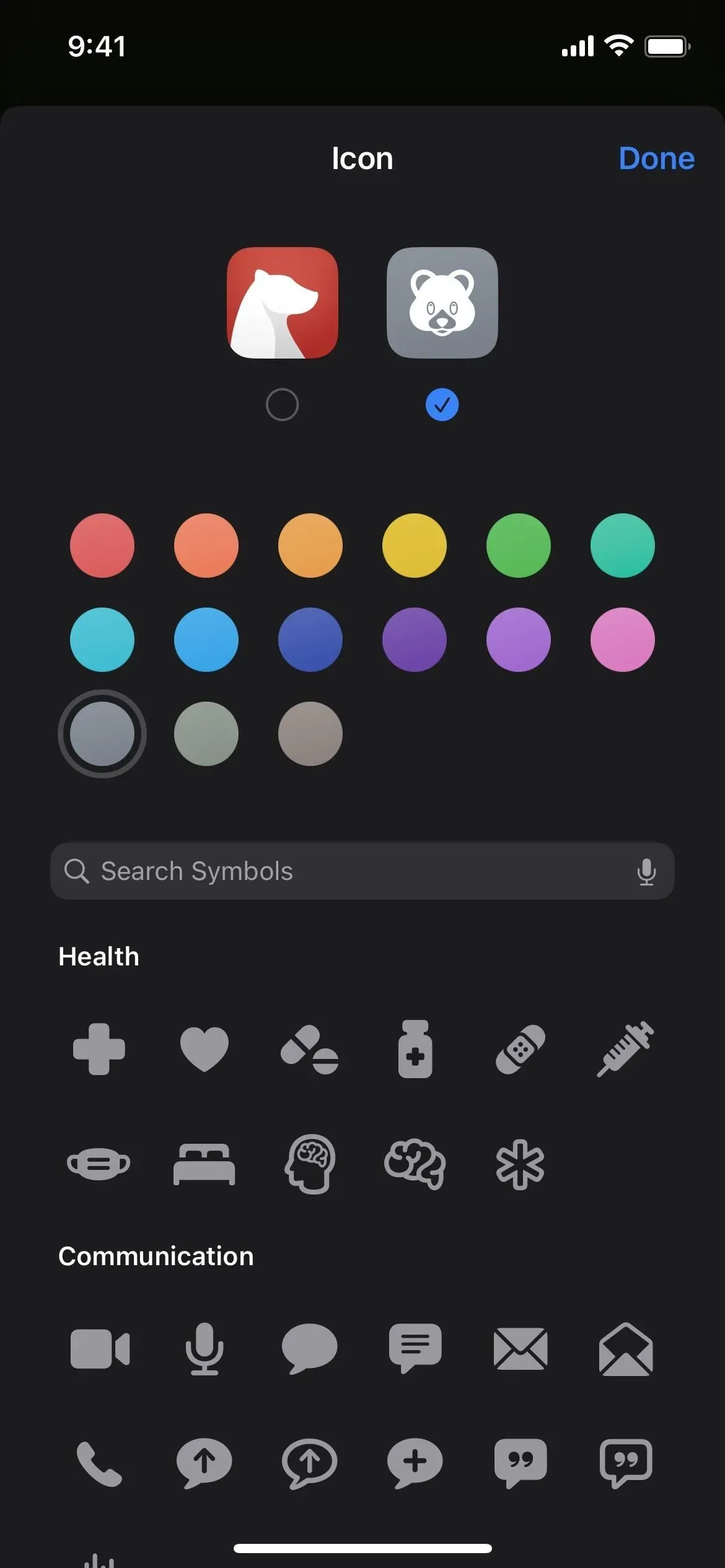
Sehen Sie sich beim Durchsuchen Ihrer Musikbibliothek die Links zu neuen Künstlern an
Wenn Sie in der Musik-App unter „Ihre Bibliothek“ nach einem Künstler suchen und den Künstler öffnen, wird oben ein prominenter Künstlerlink mit einem Foto angezeigt. Über diesen Link gelangen Sie zur Apple Music-Seite des Künstlers. Früher mussten Sie durch alle Alben navigieren und auf den unauffälligen Link „Mehr von [Künstler] anzeigen“ klicken.
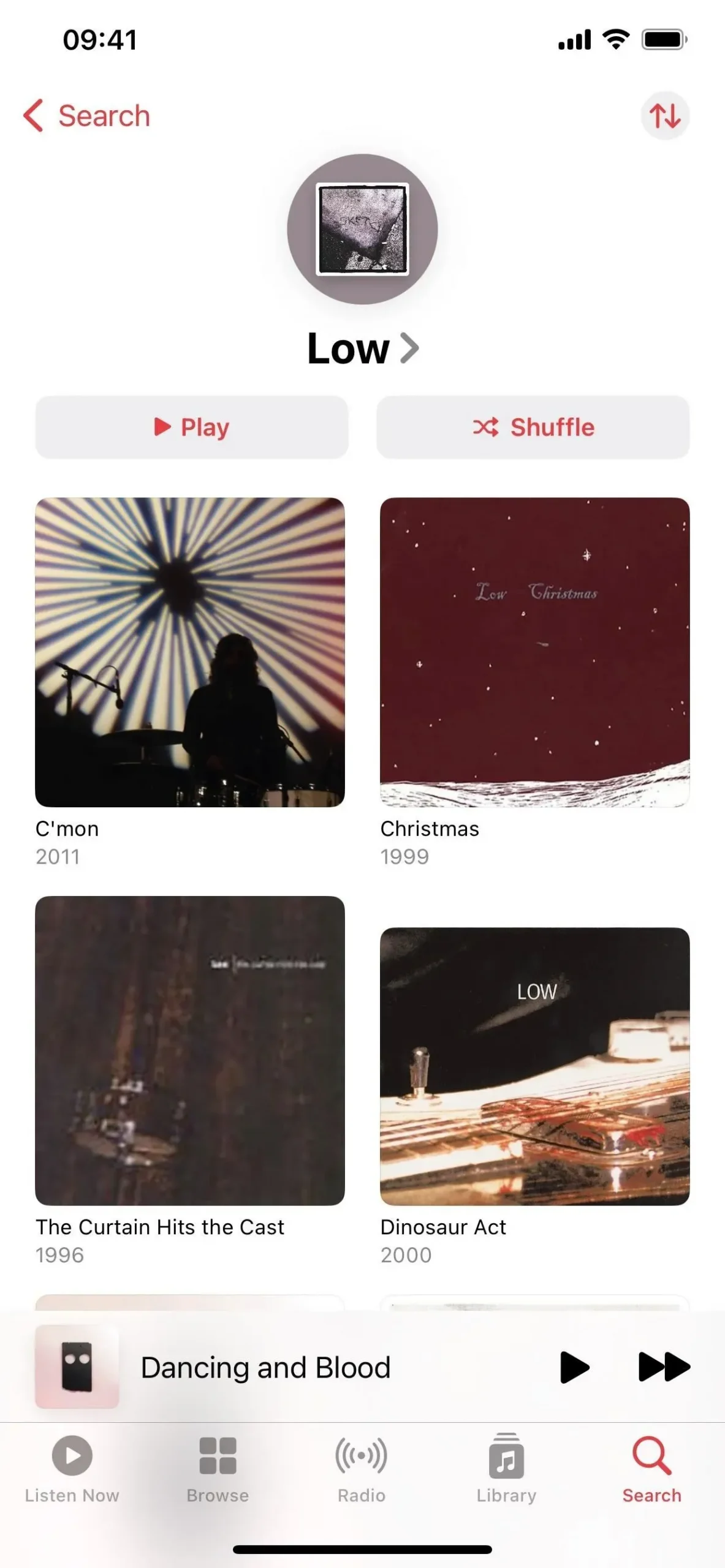
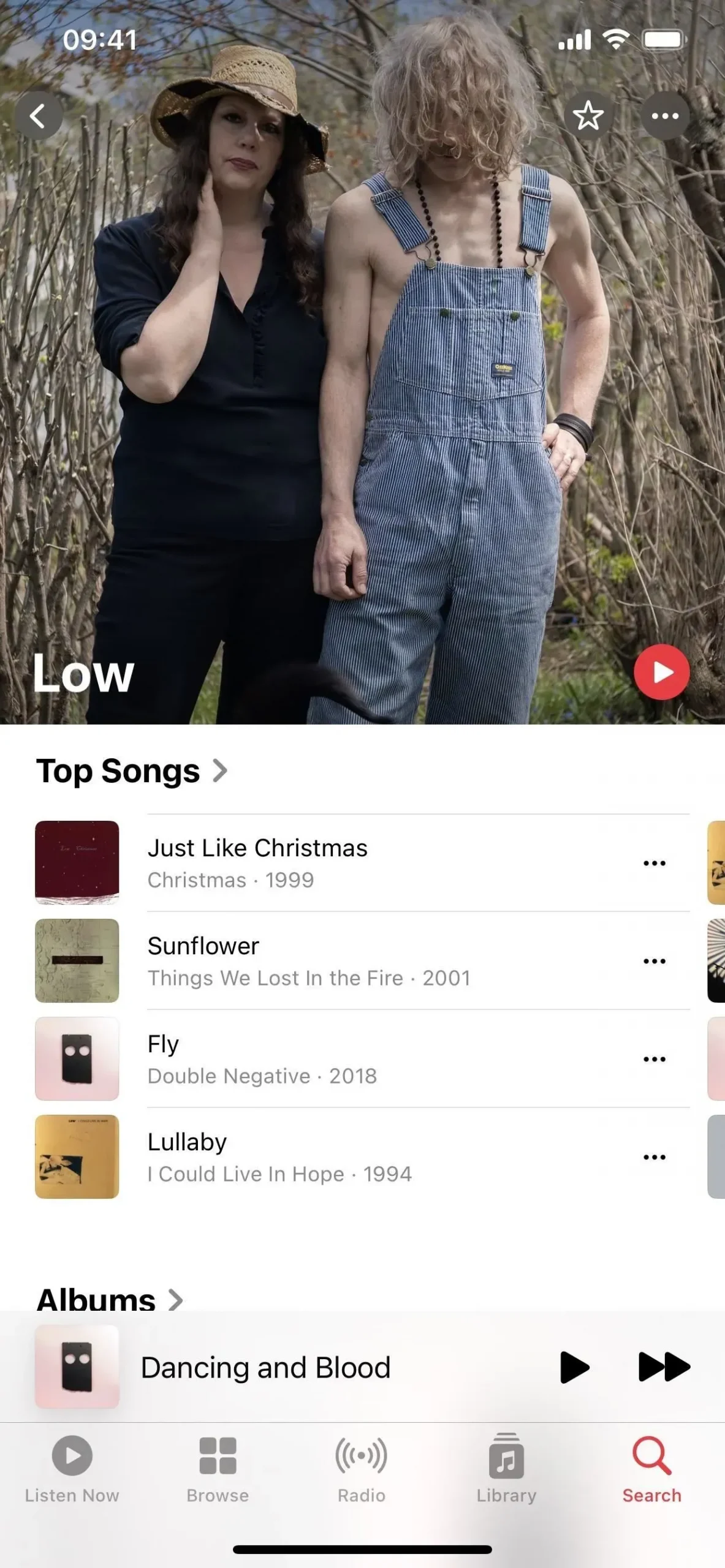
Ihre Musiksammlung verfügt jetzt über eine neue Sortierschaltfläche
Der Musik-App wurde außerdem eine neue Sortierschaltfläche für Künstler, Alben, Songs, Genres, Zusammenstellungen, Wiedergabelisten und andere Inhalte hinzugefügt. Früher war es das Auslassungszeichen (•••), aber seitdem ist es ein Symbol mit einem Aufwärtspfeil und einem Abwärtspfeil nebeneinander.
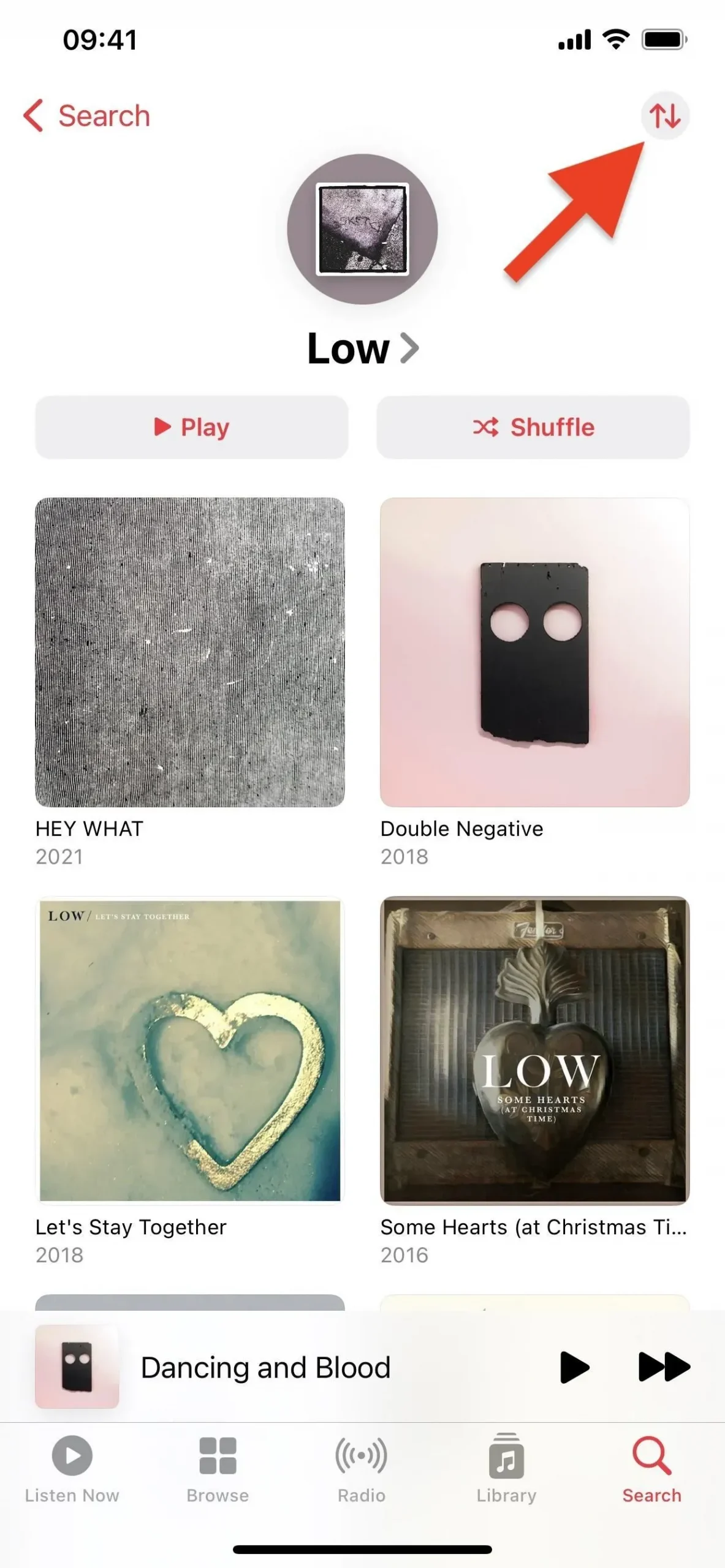
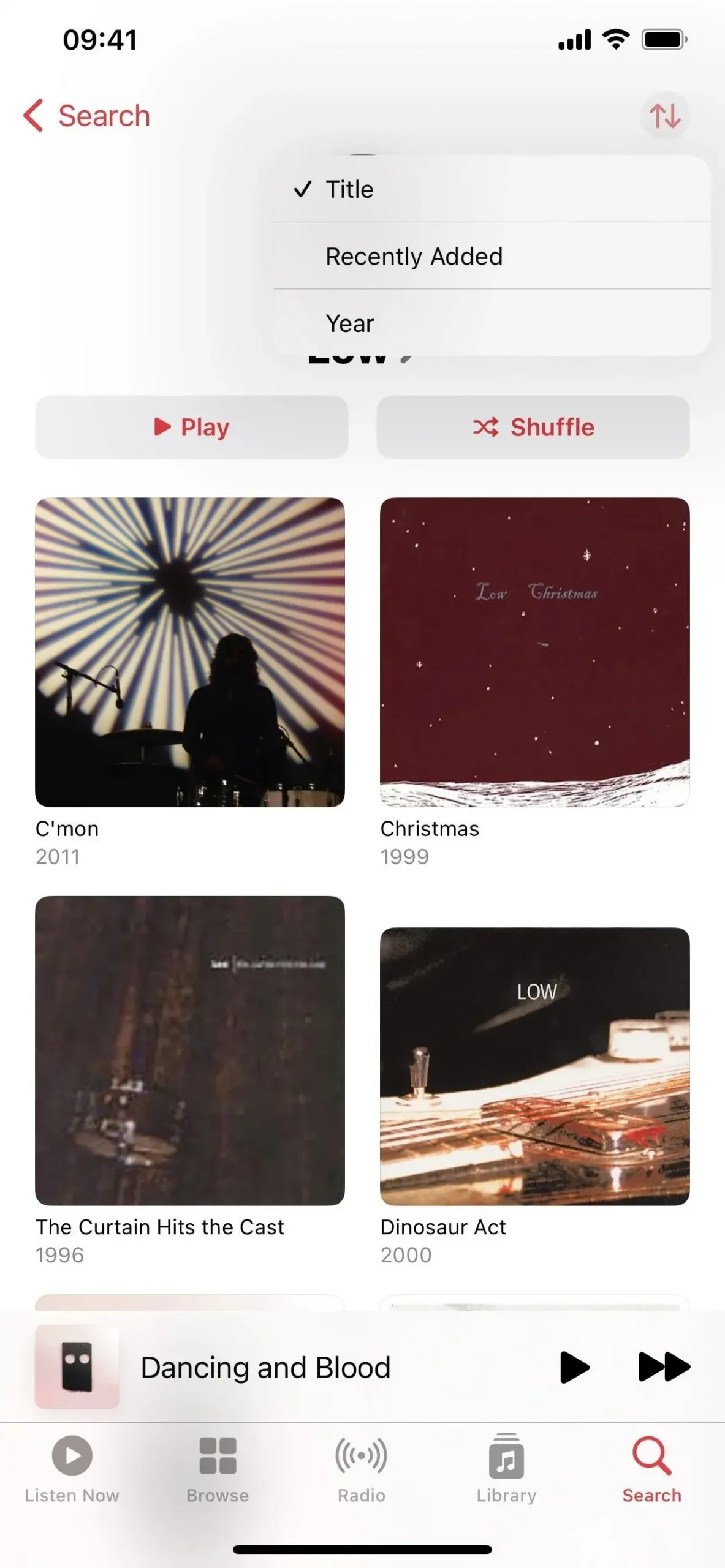
Die Playlist-Symbole Ihrer Musikbibliothek sind kleiner
Sie werden feststellen, dass das Symbol jeder Wiedergabeliste jetzt kleiner ist, wenn Sie sie über die Registerkarte „Bibliothek“ in der Musik-App aufrufen, sodass Sie mehrere Wiedergabelisten gleichzeitig auf dem Bildschirm anzeigen können.
Die Overlays der Musik-App in kleineren Größen
Eine kleinere Warnung „Wird als nächstes abgespielt“ oder „Zuletzt abgespielt“ wird auf dem Bildschirm angezeigt, wenn Sie einen Song mithilfe der Wisch- oder langen Druckgeste zu „Als nächstes abspielen“ oder „Zuletzt abspielen“ hinzufügen. Die winzigen Überlagerungen werden auch angezeigt, wenn Sie Elemente wie Songs zu Ihrer Bibliothek oder Ihren Playlists hinzufügen und andere Aktionen ausführen. Im Gegensatz zu den vorherigen großen Pop-ups, die den halben Bildschirm bedeckten, sind die neuen so klein, dass Sie sie möglicherweise gar nicht bemerken.
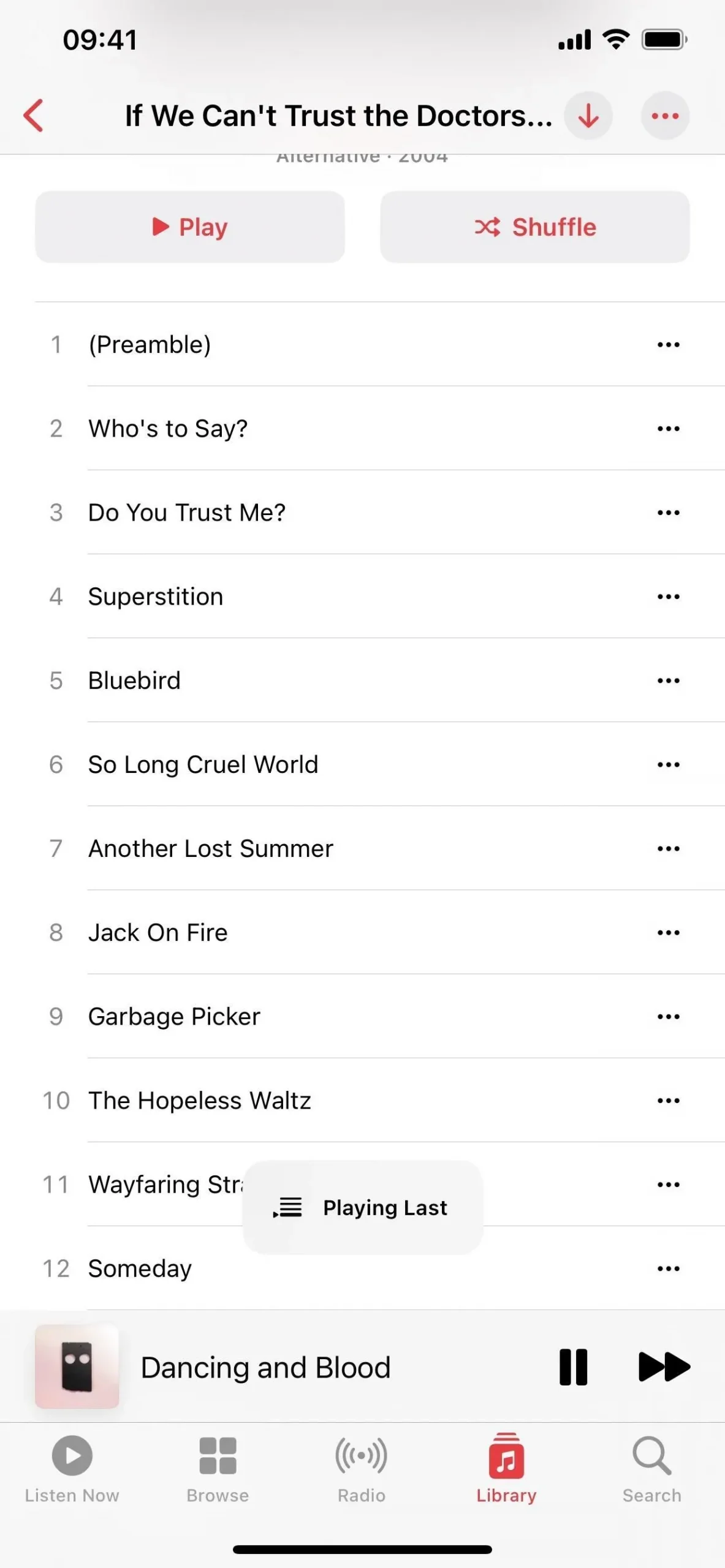
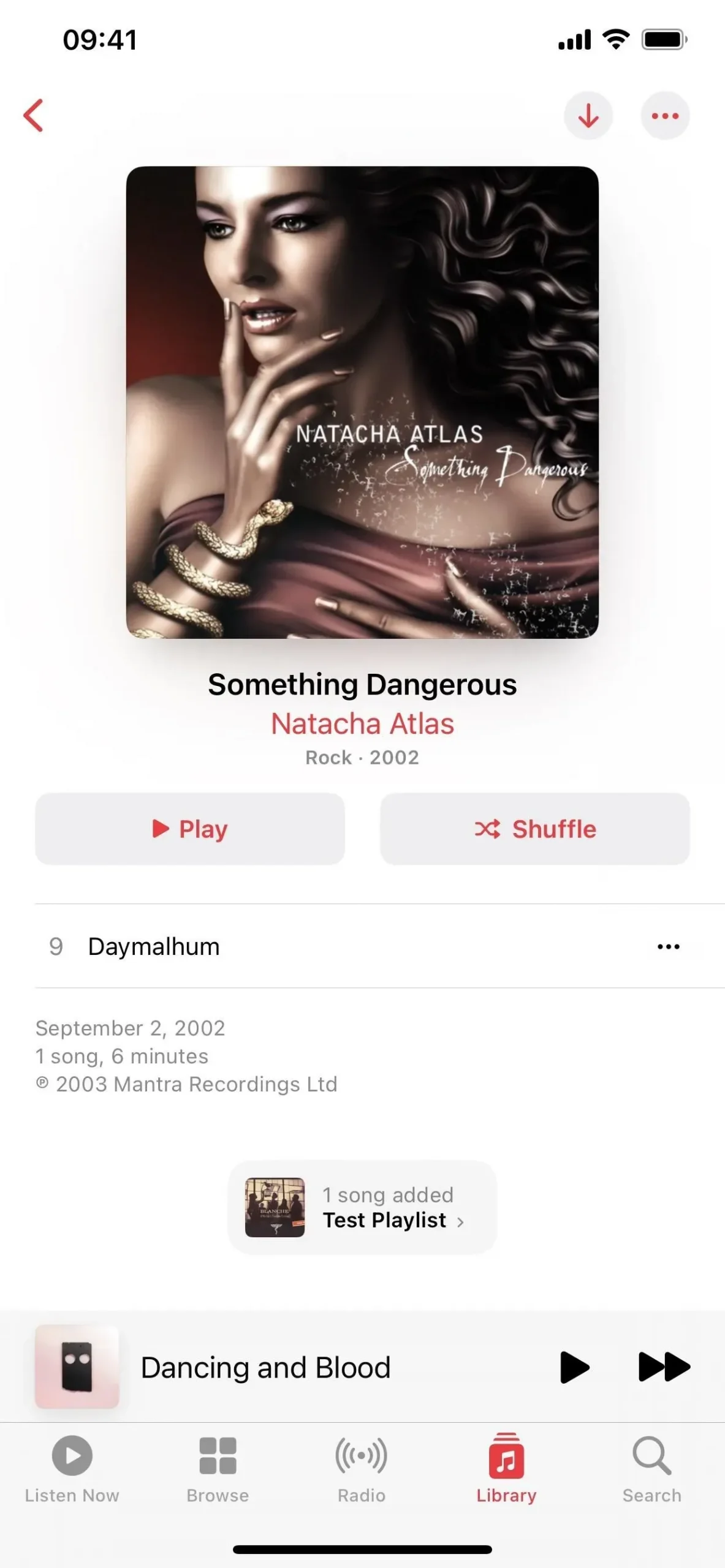
Die Musik-App verfügt jetzt über eine animierte Wellenform
Die Titelnummer wird durch eine animierte Wellenformanzeige ersetzt, während ein gerade abgespielter Titel in einer Liste in der Musik-App angezeigt wird. Die Wellenformbalken wachsen und verkürzen sich jetzt vertikal oben und unten, nicht nur oben, und sie sind im Gegensatz zur vorherigen Funktionsweise abgerundet und nicht spitz.
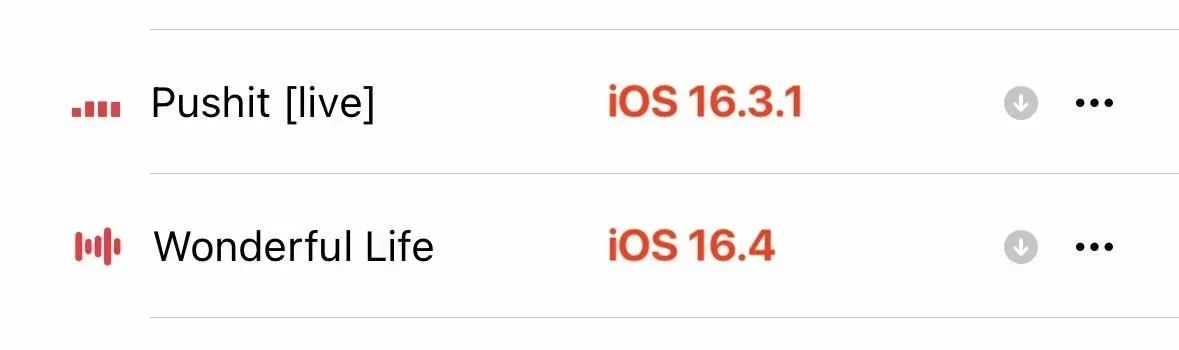
Die Suchleiste von Apple Music hat unscharfe Hintergründe
Wenn visuelle Elemente den gesamten oberen Teil des Bildschirms einnehmen, ist der Hintergrund um die Suchleiste in der Musik-App unscharf. Wenn Sie beispielsweise in vielen Apple Music-Wiedergabelisten die Suchleiste nach unten ziehen, sehen Sie die neue Unschärfe (linkes Bild unten). Die Suchoberfläche erscheint, wenn Sie auf die Suchleiste tippen und nimmt wie zuvor den gesamten Bildschirm ein.
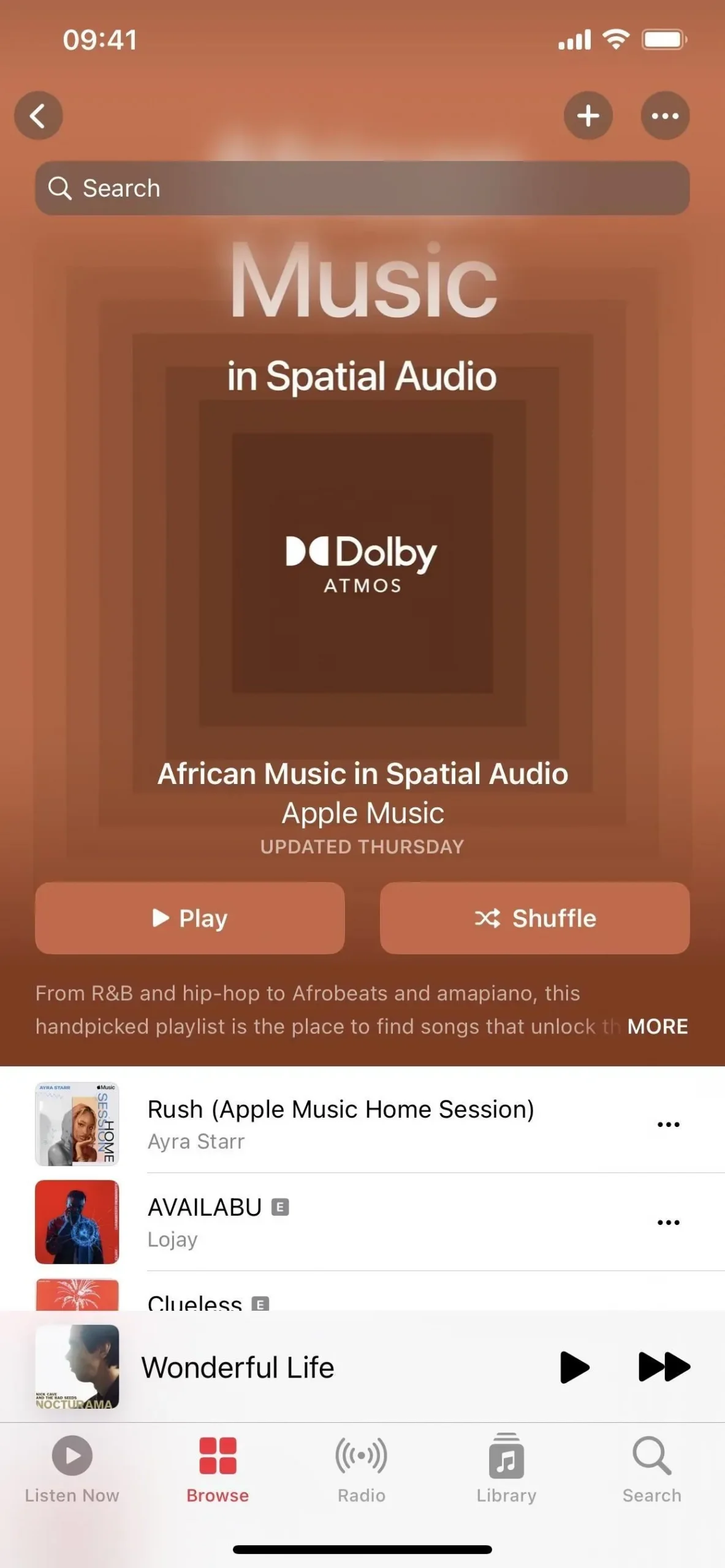
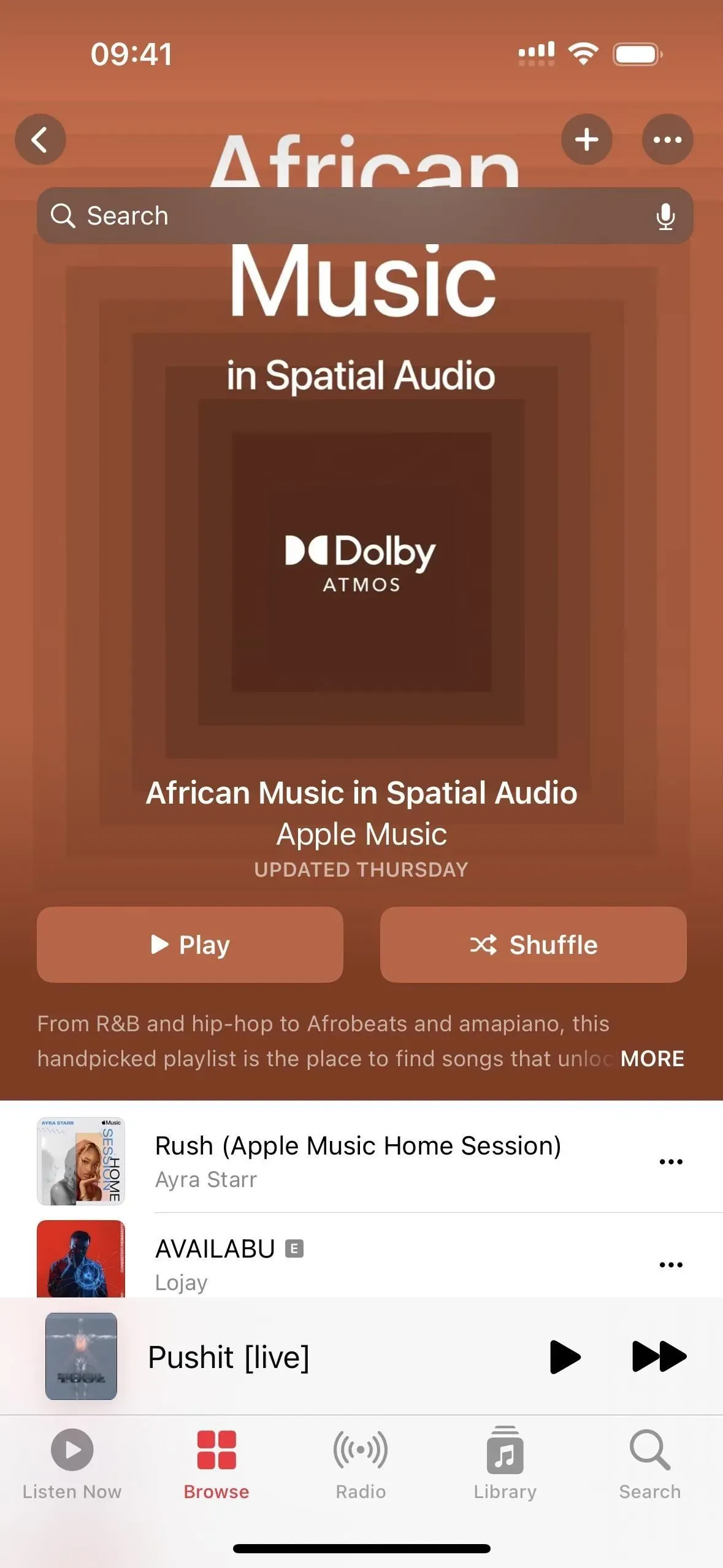
Die Suchleiste in einer Apple Music-Playlist unter iOS 16.4 (links) vs. iOS 16.3.1 (rechts).
Der Podcast-Bereich Ihrer Bibliothek
Auf der Registerkarte „Bibliothek“ der Podcasts-App gibt es auch die Option „Kanäle“. In dieser neuen Kategorie werden alle Sender aufgeführt, bei denen Sie Abonnements haben, zusammen mit der Anzahl der Programme, die Sie ansehen. Ihre Sendungen werden zuerst angezeigt, wenn Sie den Kanal öffnen, gefolgt von anderen Netzwerkprogrammen.
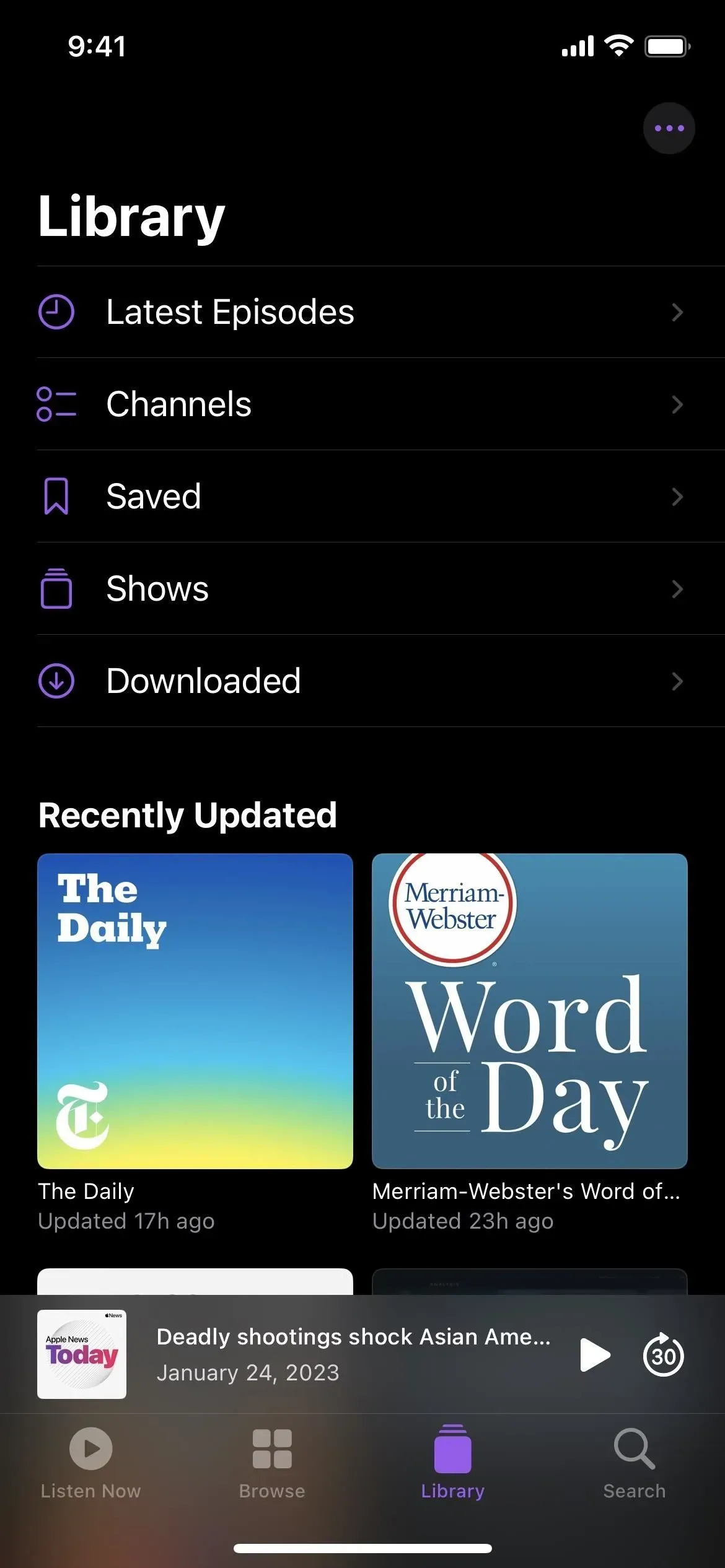
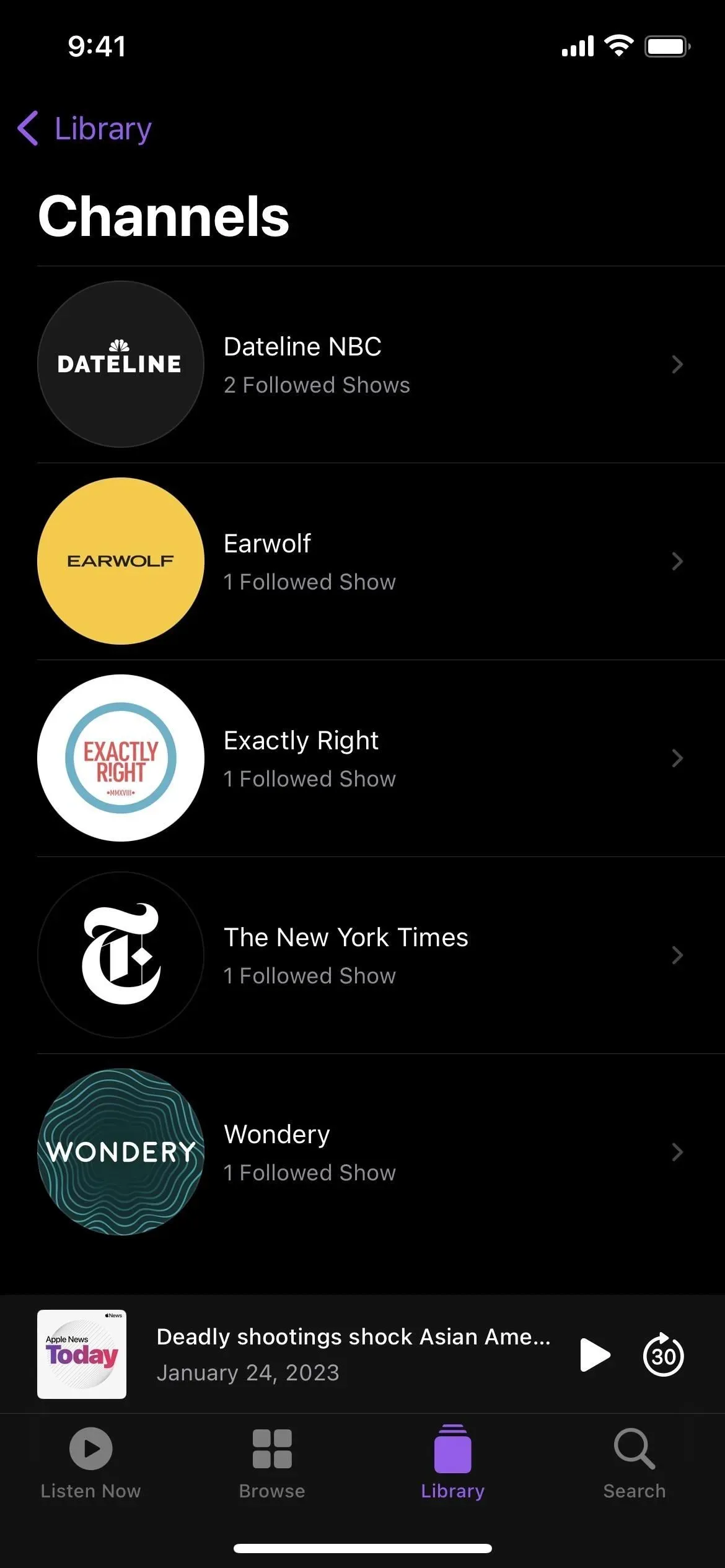
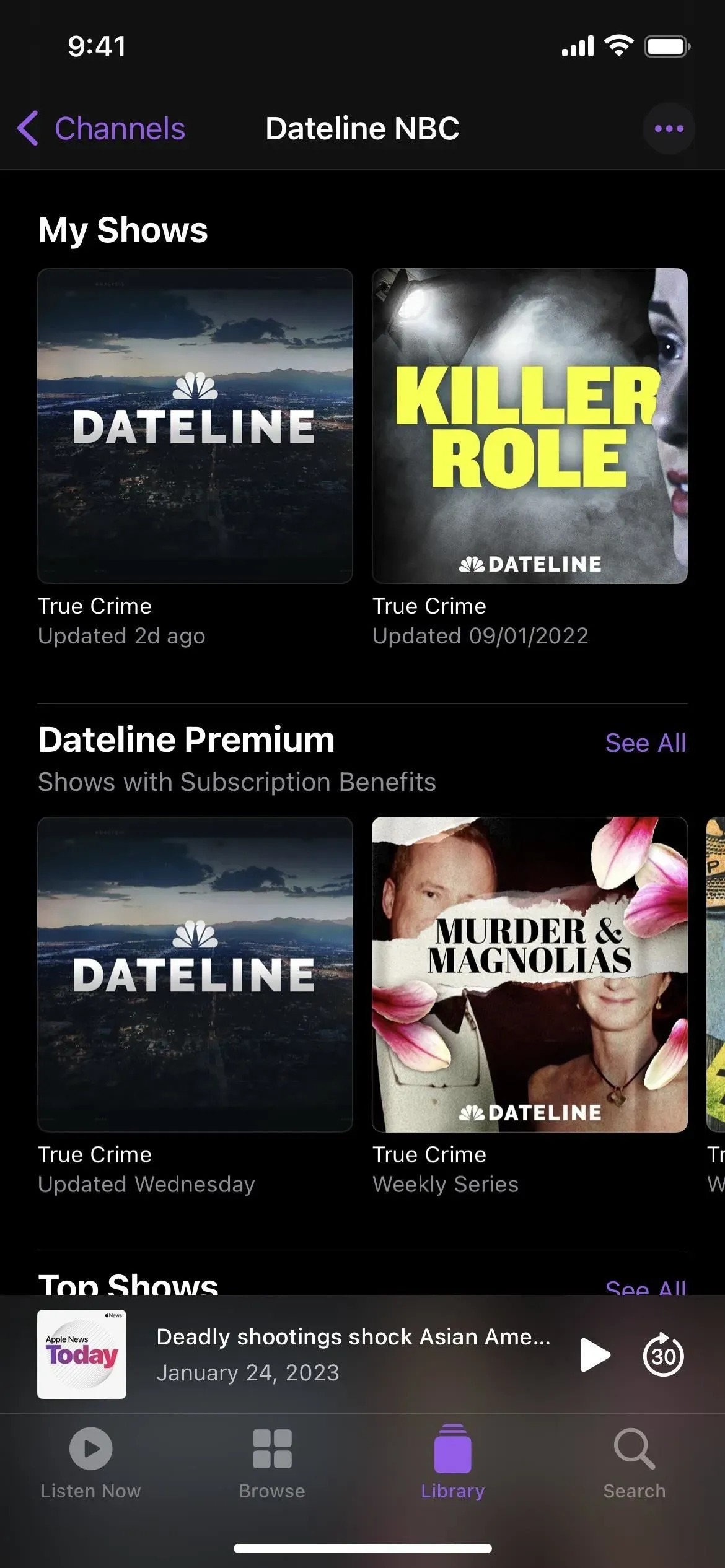
Aktualisierte Podcasts, die in der nächsten Warteschlange abgespielt werden
Die Playing Next-Warteschlange bietet zusätzliche Auswahlmöglichkeiten beim Anhören von Podcasts. Sie können die Sendungen in der Warteschlange nun neu anordnen, indem Sie nach oben wischen, und Sie können sie auch nach links wischen, um sie aus der Warteschlange zu entfernen. Die überarbeitete Warteschlange umfasst auch unvollständige Episoden von Sendungen, selbst solche aus Sendungen, die Sie nicht sehen.
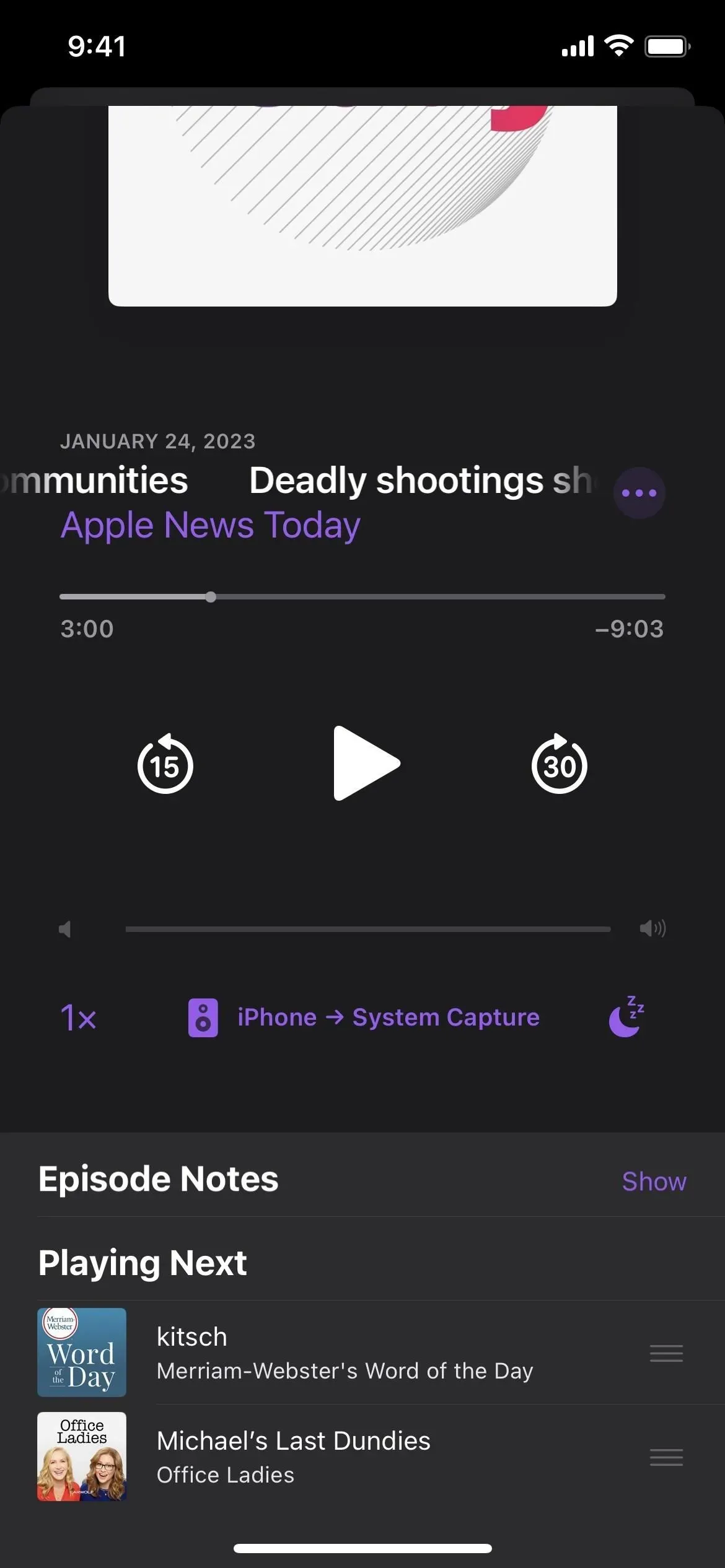
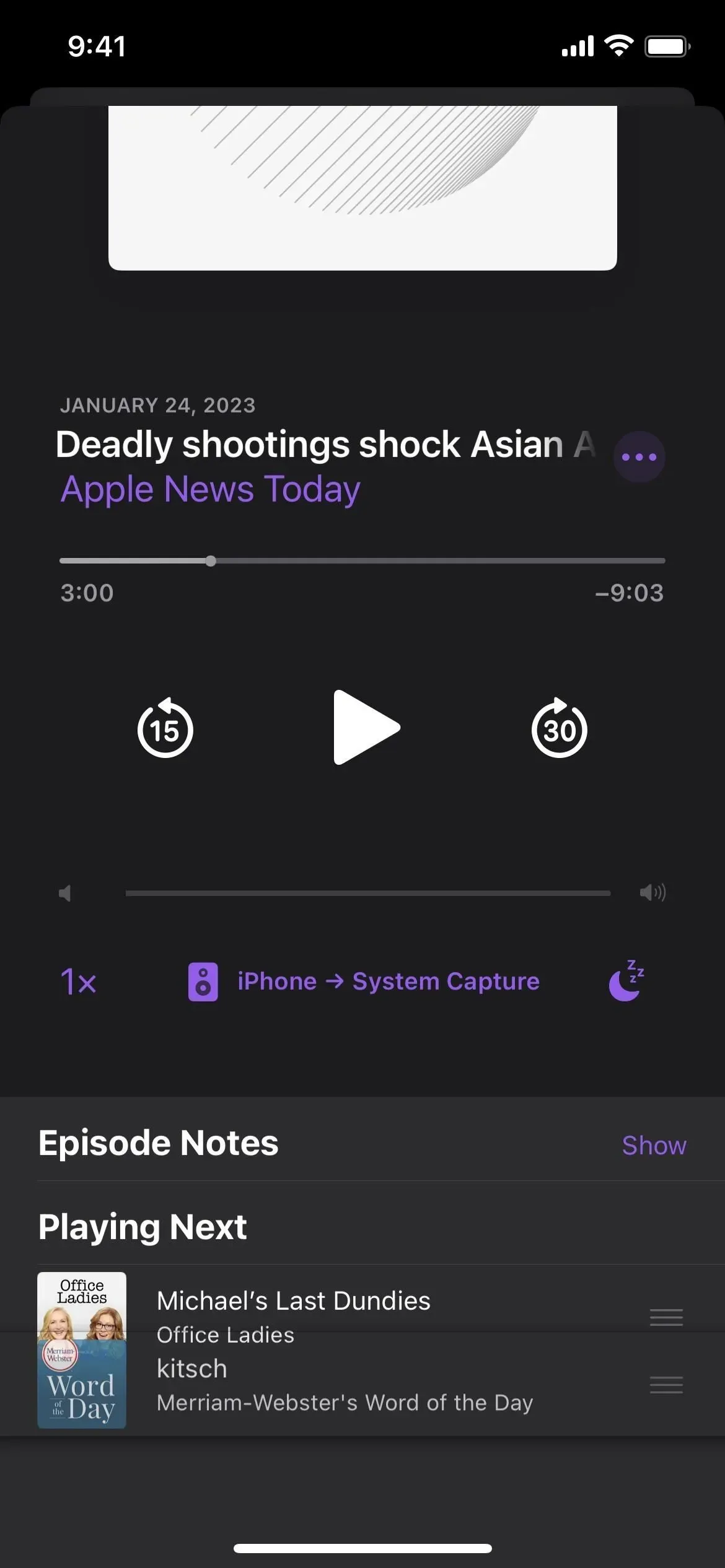
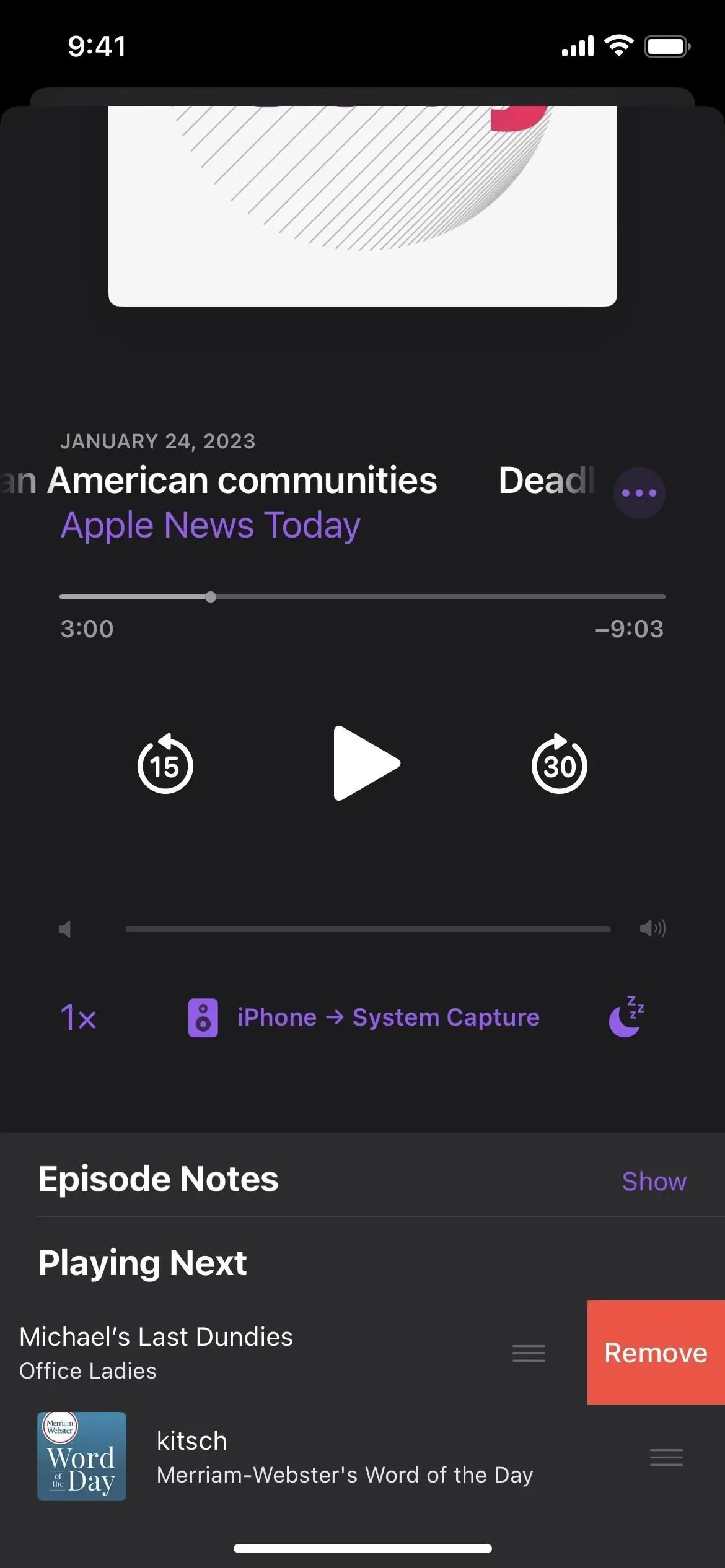
Die Splash-Seite für neue Podcasts
Nach dem Update auf iOS 16.4 erscheint ein neuer Begrüßungsbildschirm, wenn Sie Podcasts zum ersten Mal öffnen. Es informiert Sie über die neuen Kanäle in Ihrer Bibliothek, die oben erwähnten erweiterten Up Next-Funktionen, die neuen CarPlay-Funktionen, mit denen Sie schnell dort weitermachen können, wo Sie aufgehört haben, und die neuen Browse-Funktionen.
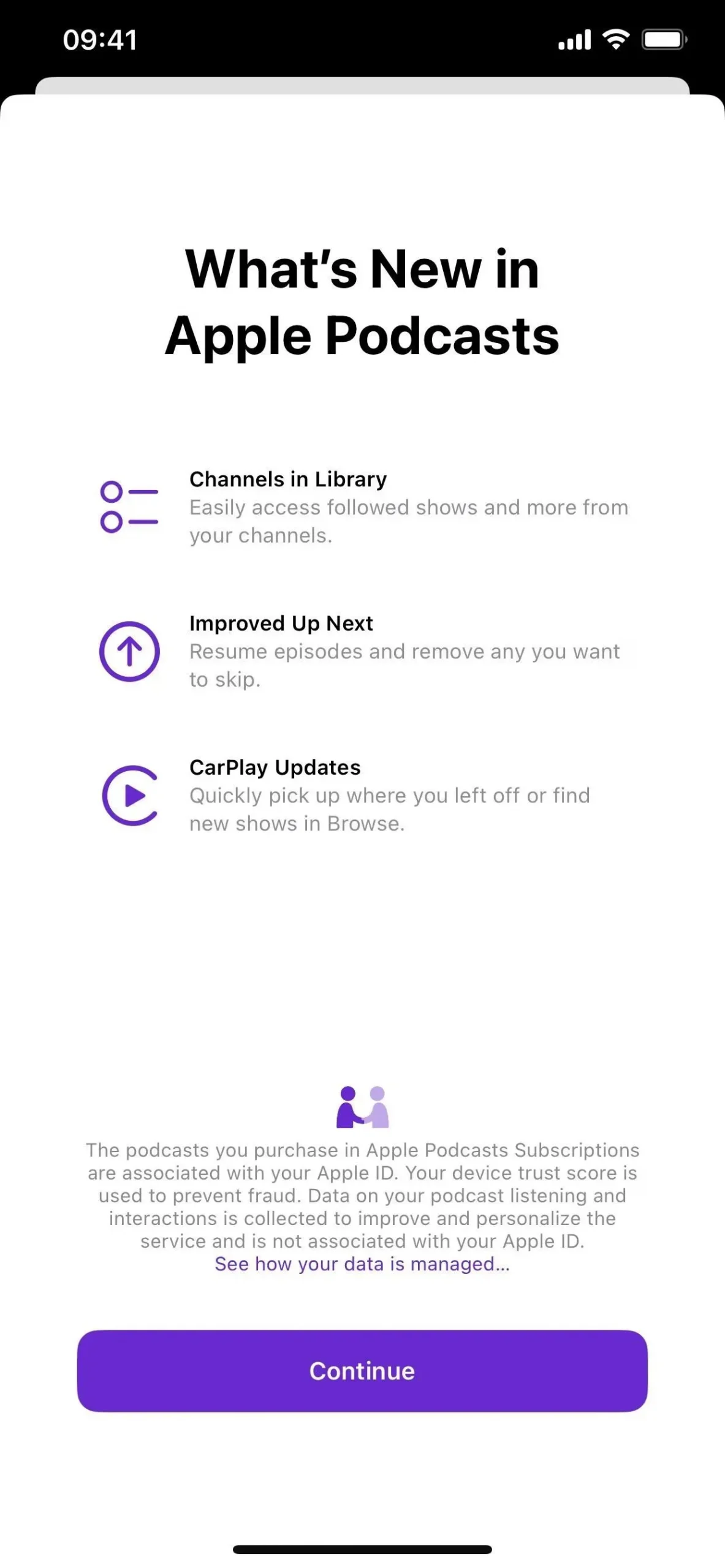
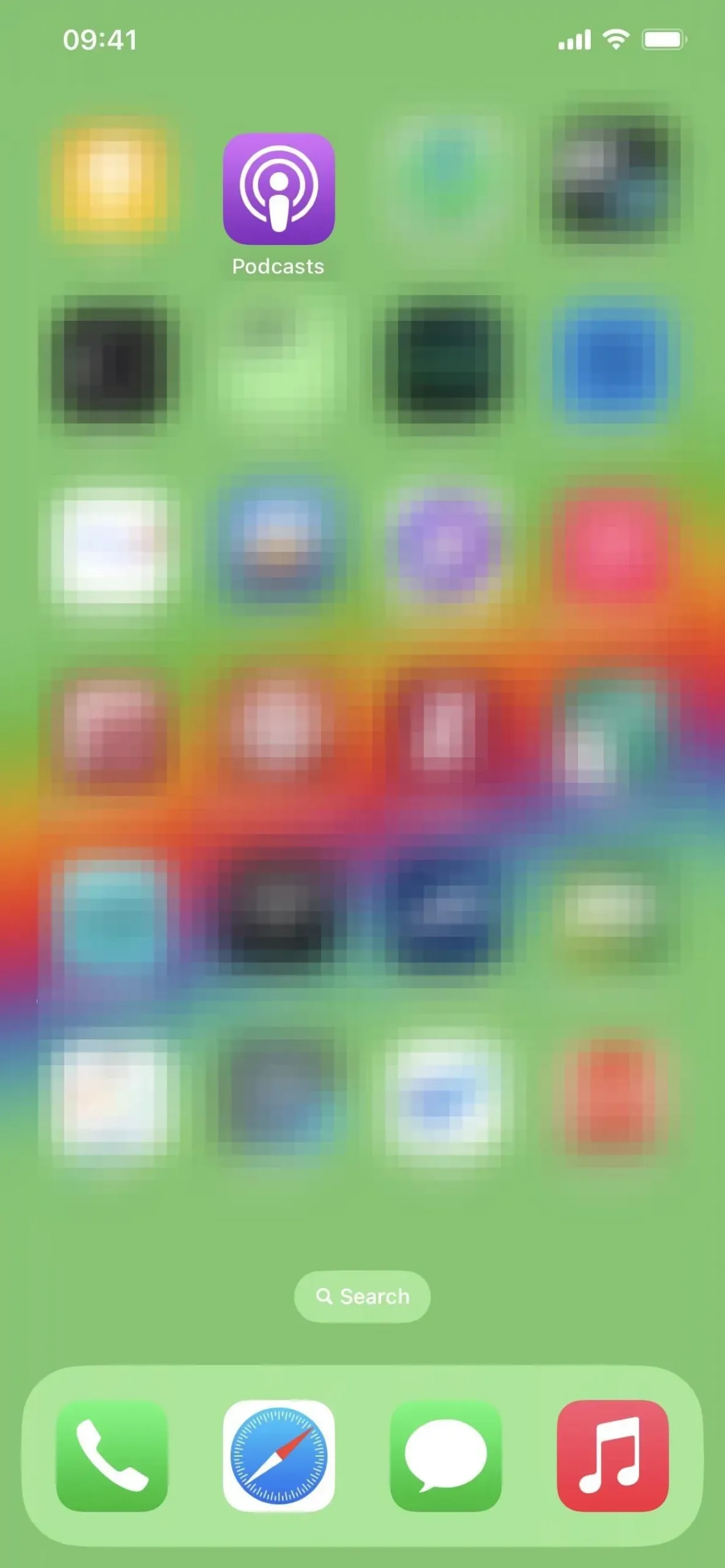
Die Splash-Seite für das neue Game Center
Als iOS 16.1 veröffentlicht wurde, zeigte Game Center einen neuen Begrüßungsbildschirm an, der die aktualisierten Spielerprofile, das Dashboard und die Interaktion mit Kontakten beschrieb. Ein noch neueres, das das bereits zugängliche „Aktivitäts-Widget“ hervorhebt, findet sich in iOS 16.4:
Aktivitäts-Widget
Behalten Sie den Überblick über Ihre Erfolge und sehen Sie die neuesten Aktivitäten Ihrer Freunde direkt auf Ihrem Startbildschirm.
Und „Activity Access“, der ebenfalls bereits verfügbar war:
Aktivitätszugriff
Tippen Sie auf das Game Center-Willkommensbanner, um schnell auf Ihre neueste Spielaktivität zuzugreifen.
Die Seite „Freunde hinzufügen“, auf der Sie Game Center-Freunde über iMessage hinzufügen können, ist der erste Bildschirm, den Sie sehen, nachdem Sie im Begrüßungsbildschirm auf „Weiter“ geklickt haben. Vor diesem Hintergrund impliziert der Code von Game Center, dass möglicherweise eine iMessage-App für Game Center mit aktualisierten Referenzen und Grafiken für „iMessageAppIcon“ verfügbar sein wird.
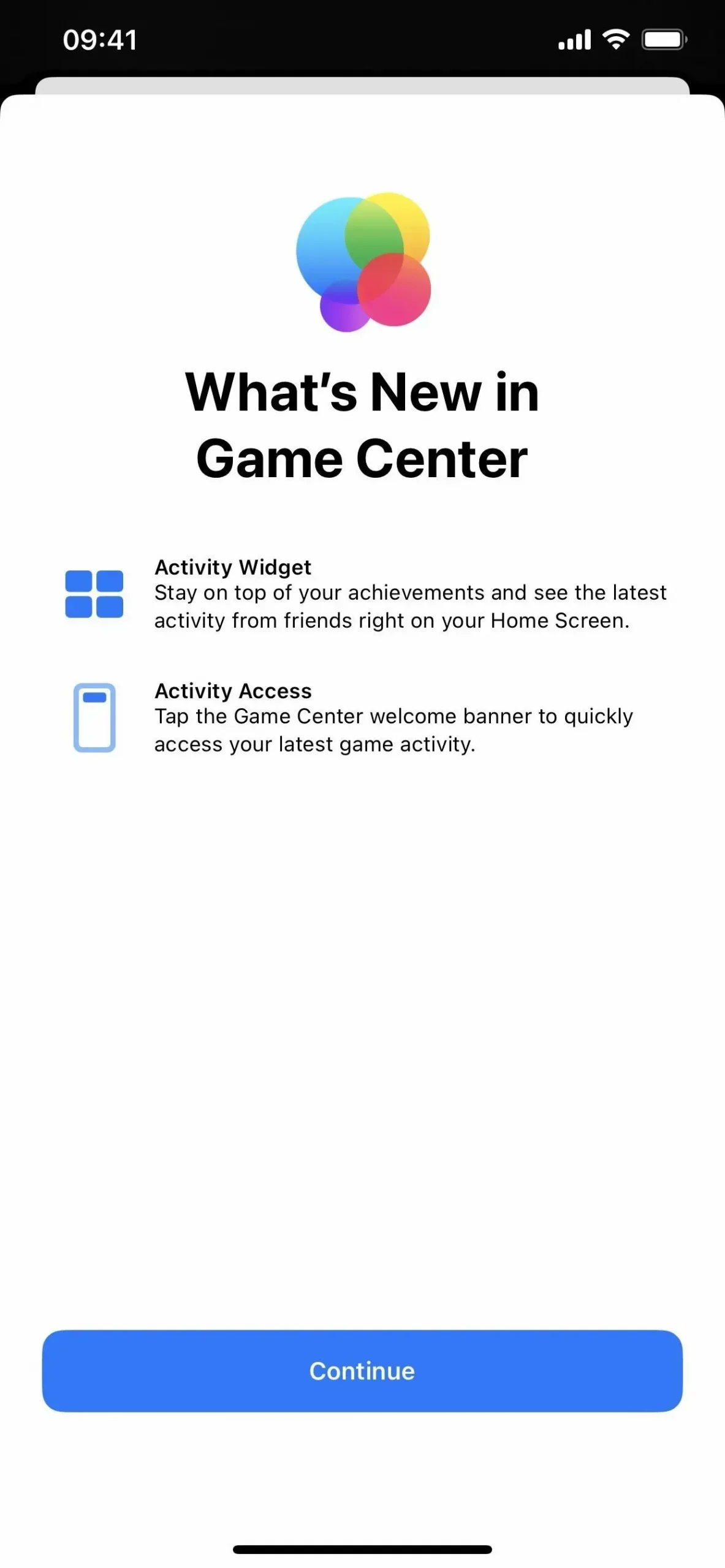
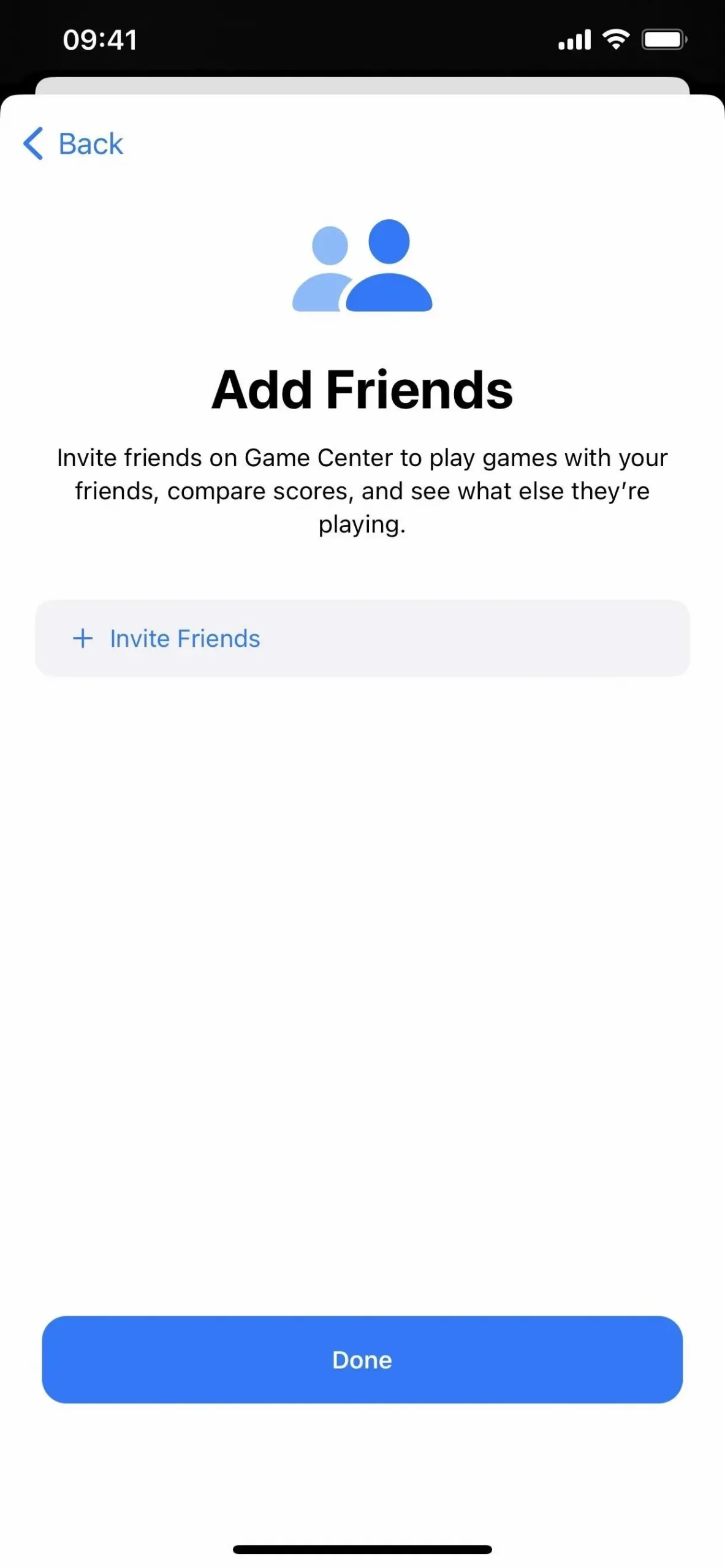
Verbesserte Architektur in Häusern ist zurück
In iOS 16.2 hat Apple die Architektur der Home-App dramatisch verändert. Einige hatten jedoch Schwierigkeiten, ihre Ausrüstung zu aktualisieren und einzurichten, ihre Häuser für Besucher zu öffnen und HomeKit Secure Video für die Aufzeichnung von Aktivitäten zu aktivieren. Die Option zum Update auf die neue Home-Architektur wurde von Apple schnell entfernt, aber iOS 16.4 bringt sie zurück.
Die Home-App fordert Sie sofort zum Upgrade auf die neue Architektur auf , wenn diese mit Zubehör konfiguriert ist. Sie können sich dafür entscheiden, es nicht zu akzeptieren, wenn Sie noch nicht bereit sind, und Sie können es jederzeit später über die Home-Einstellungen in der App installieren. Damit die neue Architektur funktioniert, muss auf allen Ihren Apple-Geräten die neueste iOS-Version ausgeführt werden.
Neue Matter-Zubehör-Updates
iOS 16.4 bietet „sowohl manuelle als auch automatisierte Software-Update-Unterstützung“ für Matter-Zubehör. Bestimmte HomeKit-Zubehörteile, Lautsprecher und Smart-TVs erfordern Software-Updates, um betriebsbereit zu bleiben.
Upgrades auf einfachere Beta-Software
Apple vereinfacht die Installation der Kunden-, öffentlichen und Entwickler-Betas für iOS. Mit iOS 16.4 können Sie auf das neue Menü „Beta-Updates“ zugreifen, indem Sie zu Einstellungen -> Allgemein -> Software-Update gehen und es auswählen. Hier können Sie einige oder alle der folgenden Optionen sehen:
- Aus
- Öffentliche Betaversion von iOS 16
- iOS 16 Entwickler-Beta
- iOS 16 Kunden-Beta
Lassen Sie die Einstellung auf „Aus“, wenn Sie nicht auf eine Beta-Version aktualisieren möchten. Alternativ können Sie die gewünschte Betaversion auswählen und das Update über den Hauptbildschirm „Software-Update“ herunterladen und installieren, sobald es verfügbar ist.
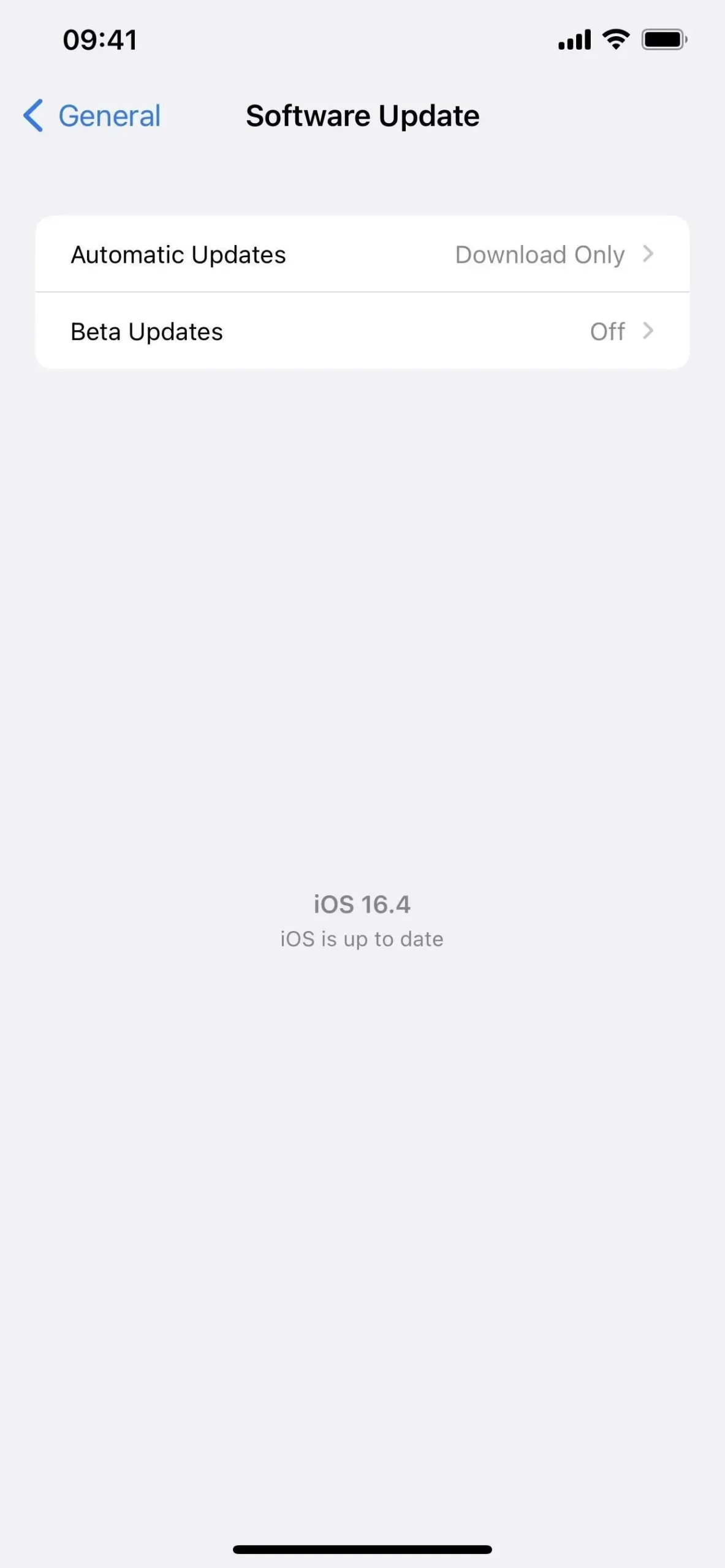
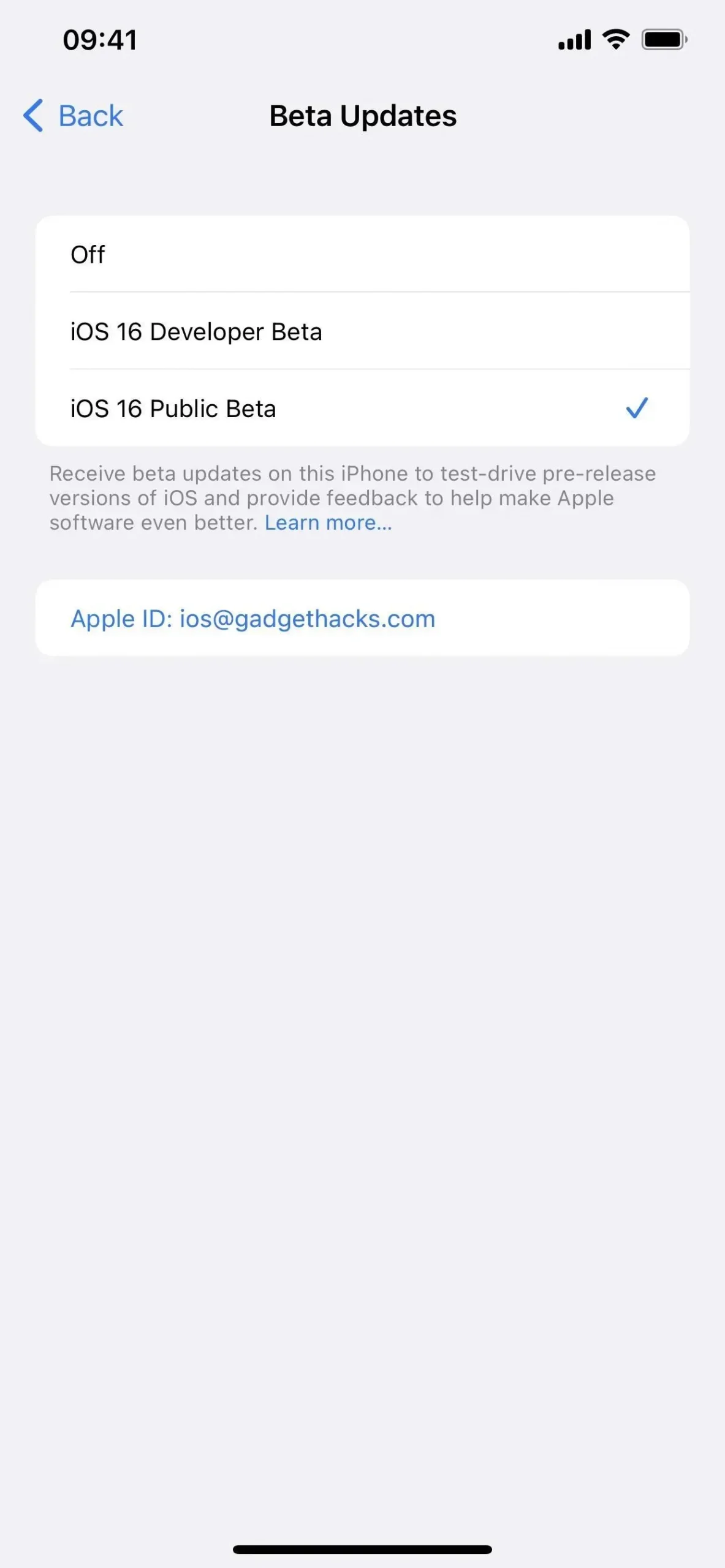
Software-Updates, die mit einer anderen Apple-ID durchgeführt wurden
Wie Sie sehen können, wird auf dem Beta-Update-Bildschirm eine Apple-ID angezeigt. Mit iOS 16.4 können Sie es in eine andere Apple-ID ändern, ohne die Apple-ID für den Rest von iOS zu ändern. Standardmäßig ist es dieselbe Apple-ID, die Sie für Ihr iPhone verwenden. Dies stellt sicher, dass Nicht-Entwickler sich an die öffentlichen Beta-Builds halten, während es Entwicklern ermöglicht wird, Entwickler-Betas auf Geräten zu installieren, die unterschiedliche Apple-IDs verwenden.
Die aufgeführte Apple-ID muss entweder für das Apple Developer Program oder das Apple Public Beta Software Program angemeldet sein, um neue Beta-Software herunterzuladen und zu installieren. Sie sollten die Optionen iOS 16 Public Beta und iOS 16 Development Beta sehen, wenn Ihre Apple-ID mit beiden Konten verknüpft ist.
Tippen Sie auf dem Beta-Update-Bildschirm auf Ihre Apple-ID und melden Sie sich beim entsprechenden Konto an, um eine andere Apple-ID für die Beta-Software-Upgrades Ihres iPhones zu verwenden. Das Einzige, was davon betroffen sein wird, sind Beta-Softwareinstallationen.
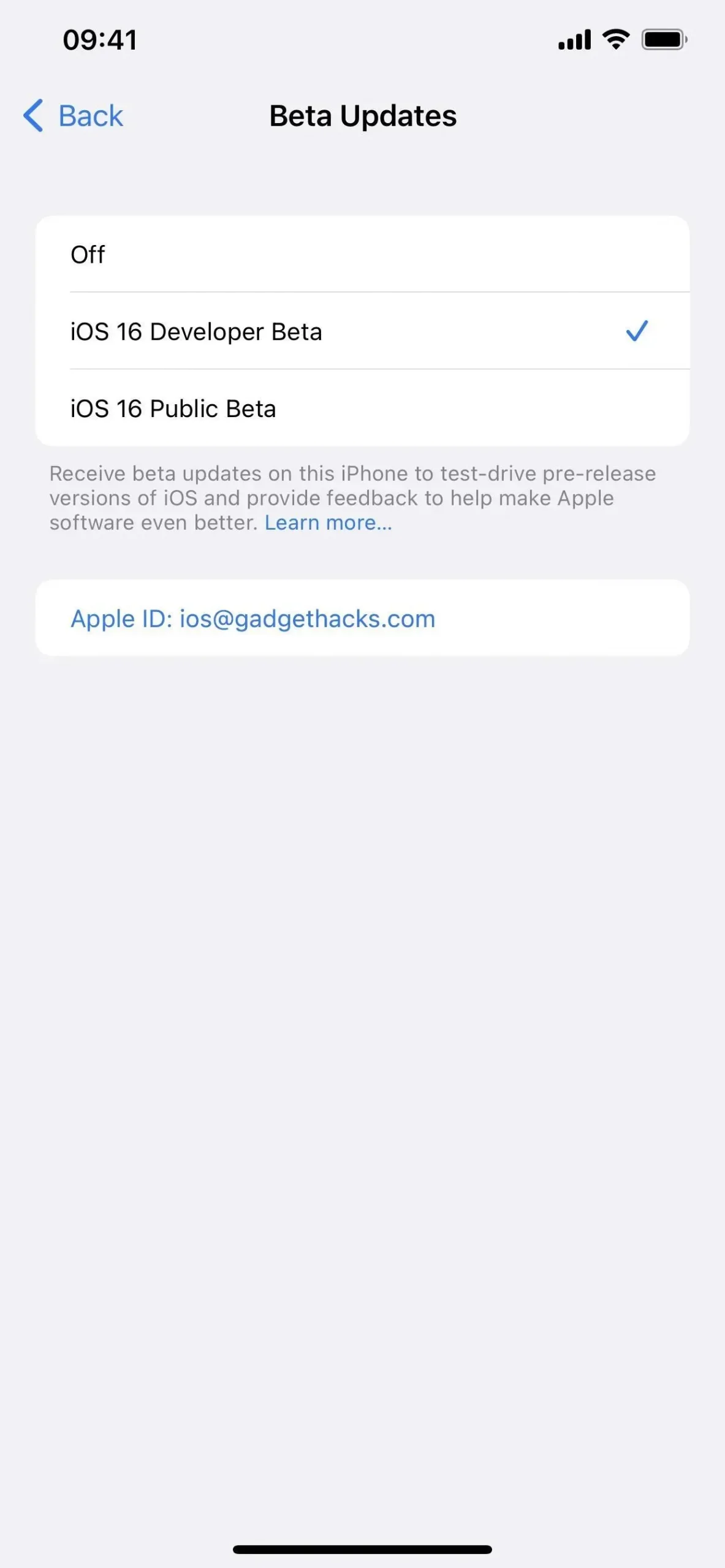
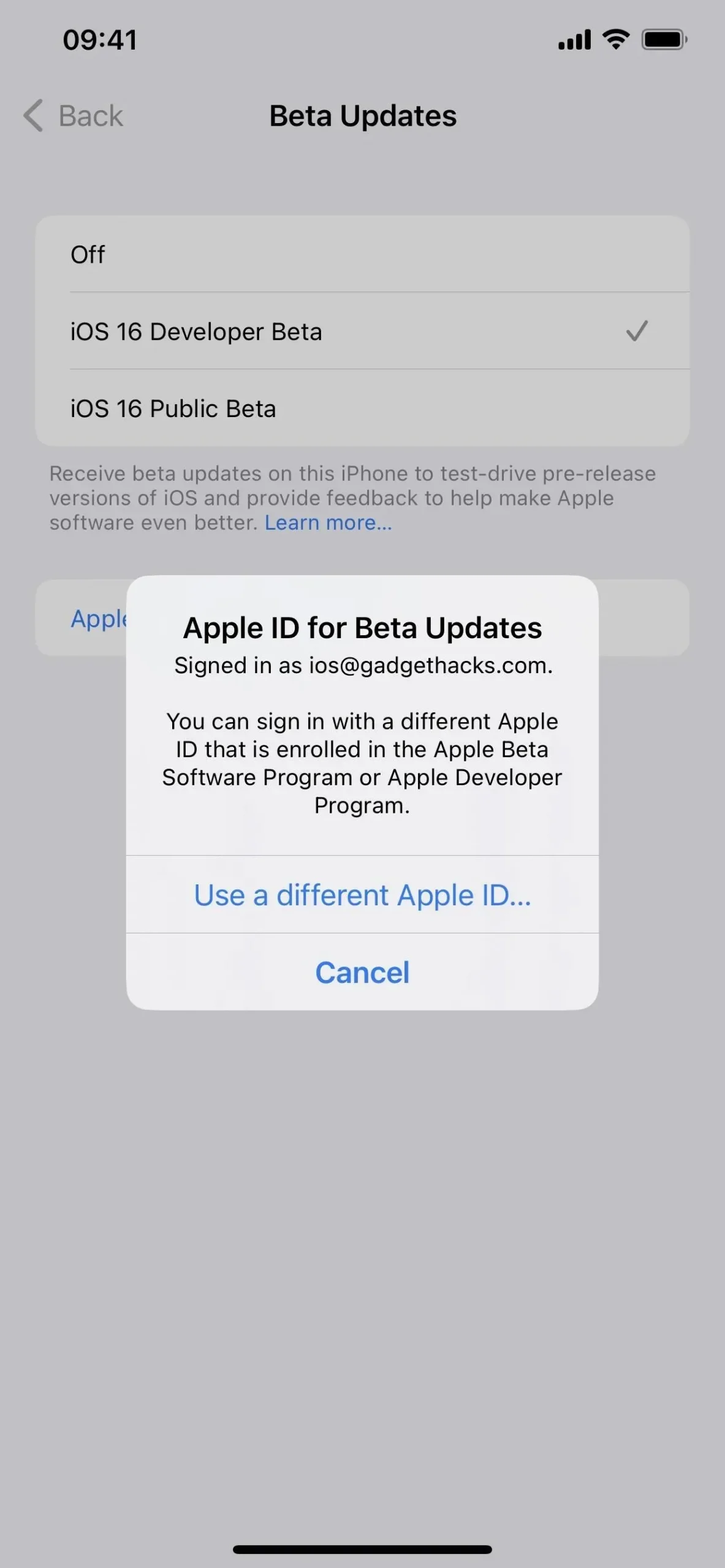
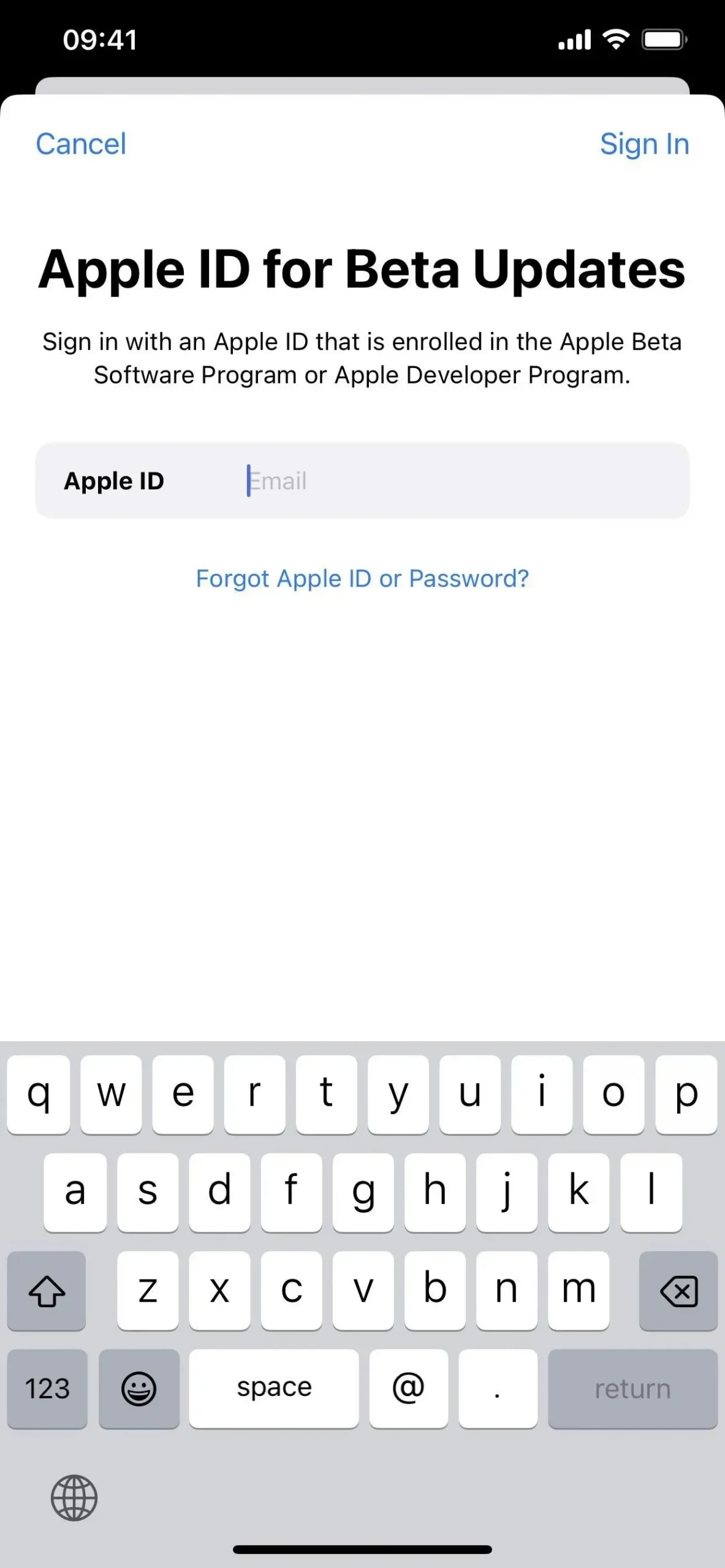
Einfachere Möglichkeiten, auf die Einstellungen des Apple Music-Kontos zuzugreifen
Bisher war der Zugriff auf Ihr Konto in der Apple Music App nur über die Registerkarte „Jetzt anhören“ möglich. Bei jedem Tippen in der App wird jetzt oben ein Profilbild angezeigt, sodass Sie einfacher sofort auf Ihre Kontoeinstellungen zugreifen können.
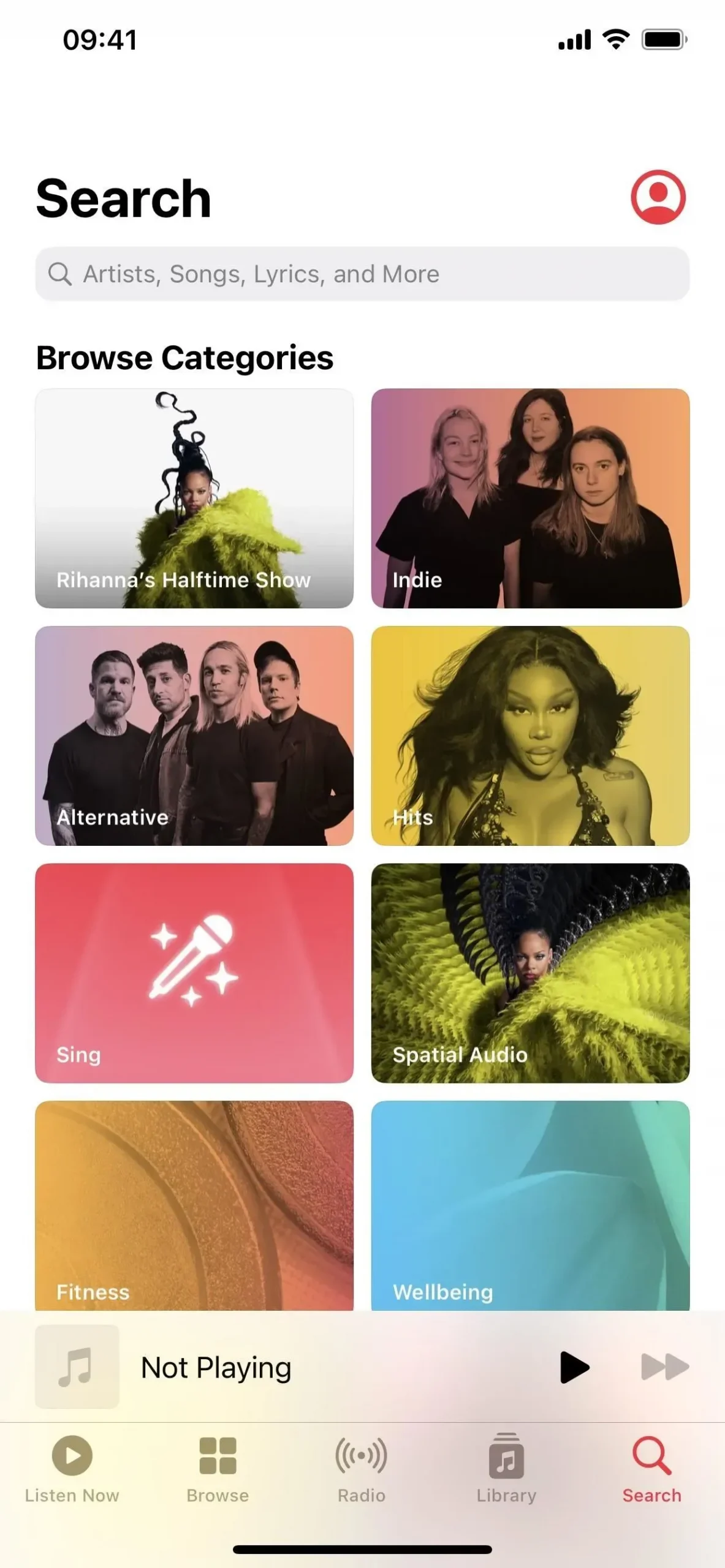
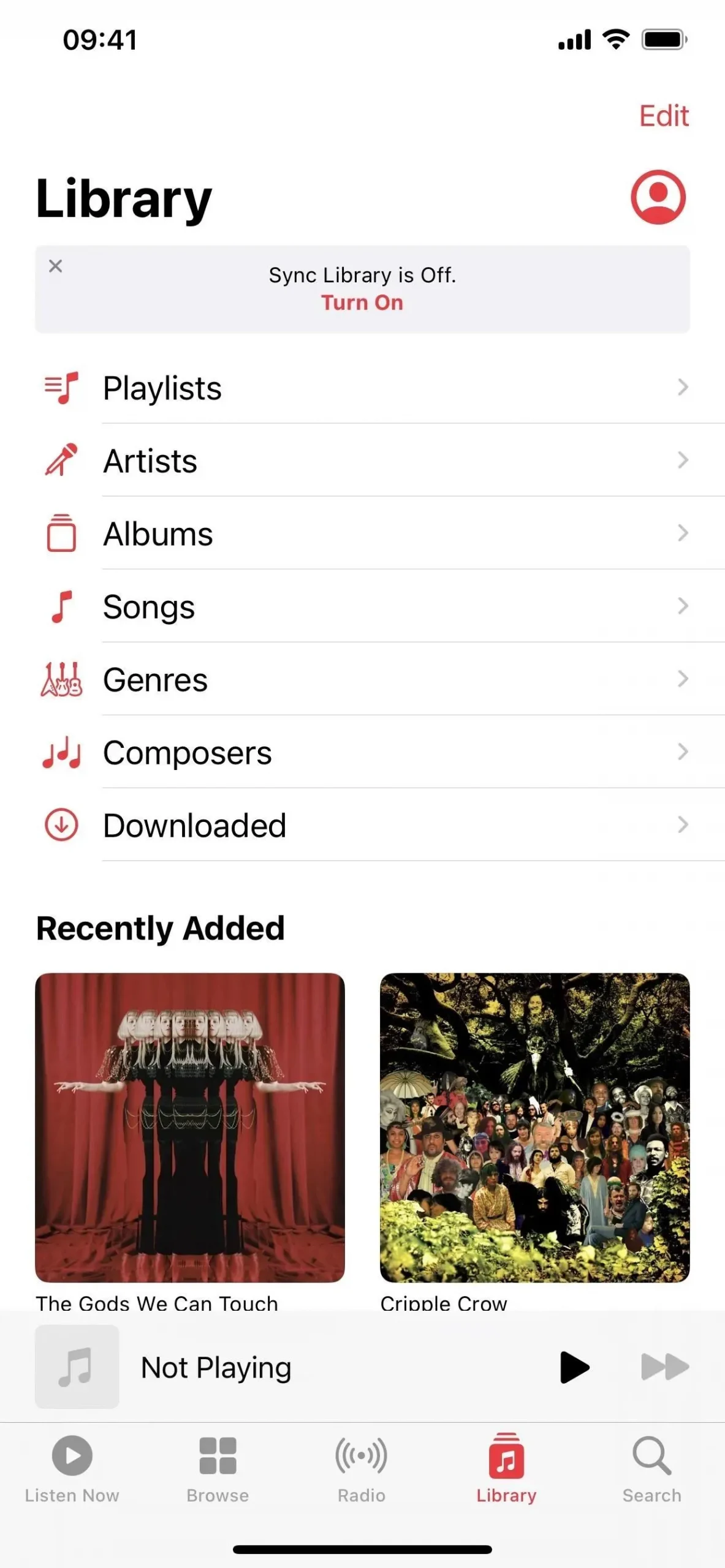
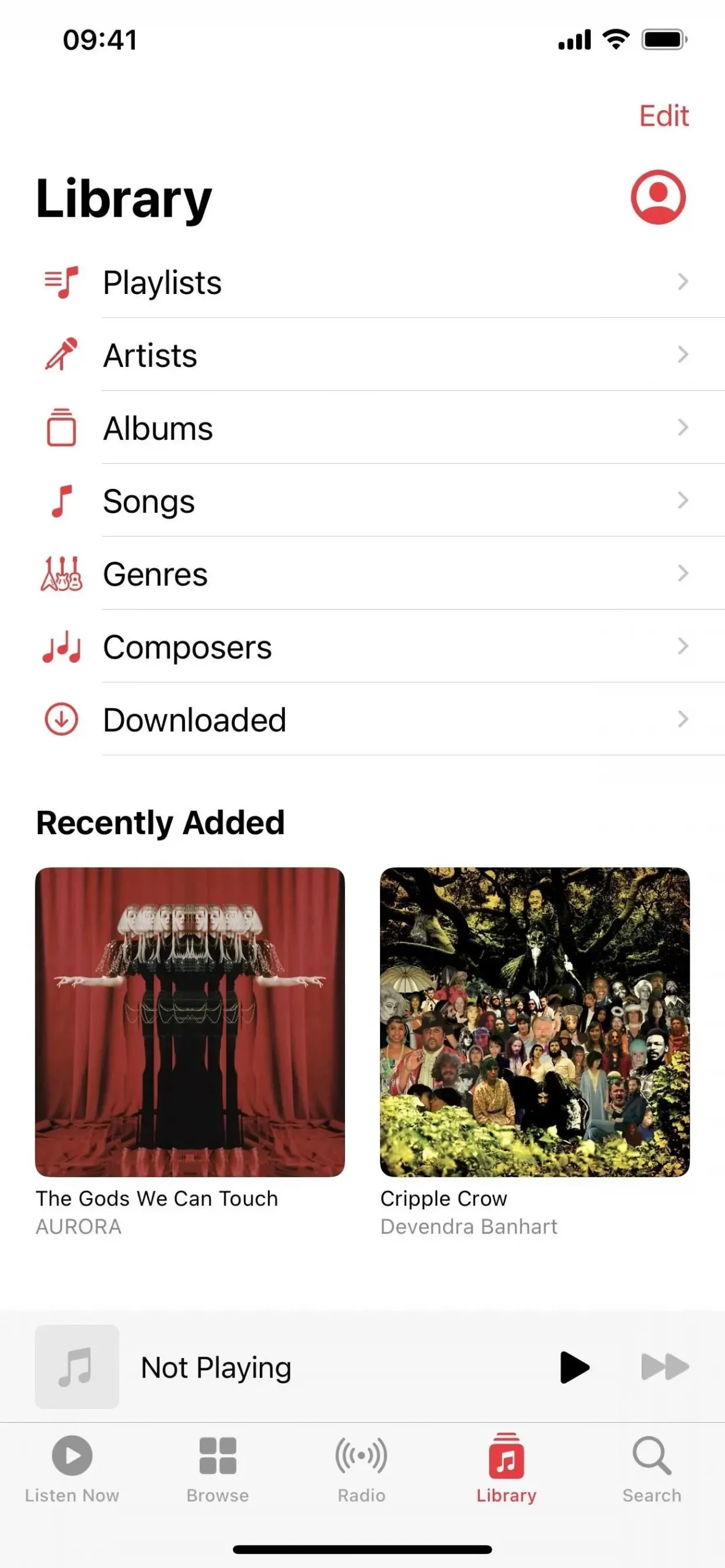
Aktualisierter Teil zur AppleCare-Abdeckung
Unter „Einstellungen“ -> „Allgemein“ -> „Info“ ist jetzt das Menü „Abdeckung“ verfügbar. Früher konnten Sie nur die Abdeckung Ihres iPhones sehen. Im neuen Menü finden Sie Garantieinformationen für Ihr iPhone sowie Details zu allen verknüpften Zubehörteilen, die möglicherweise durch AppleCare+ geschützt sind, wie z. B. AirPods und Apple Watch.
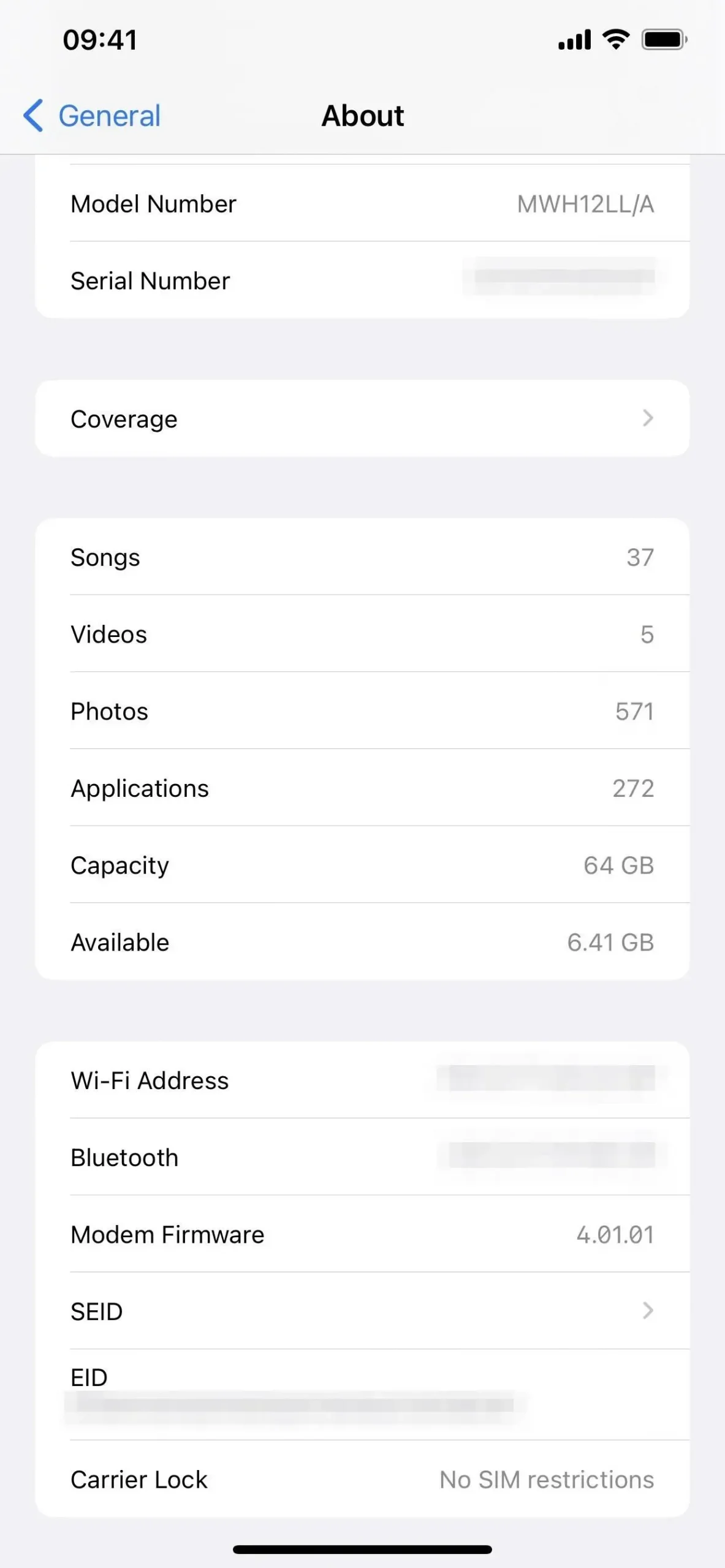
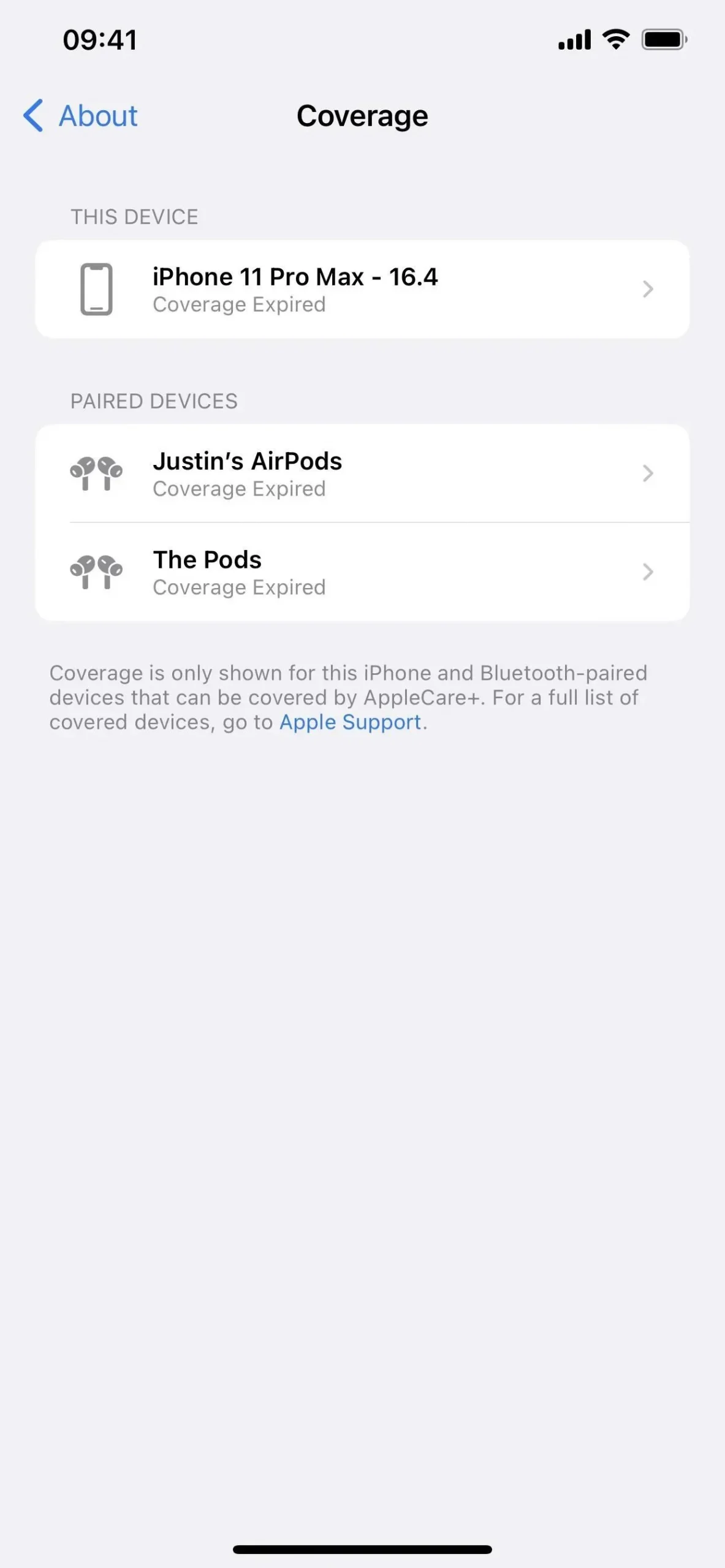
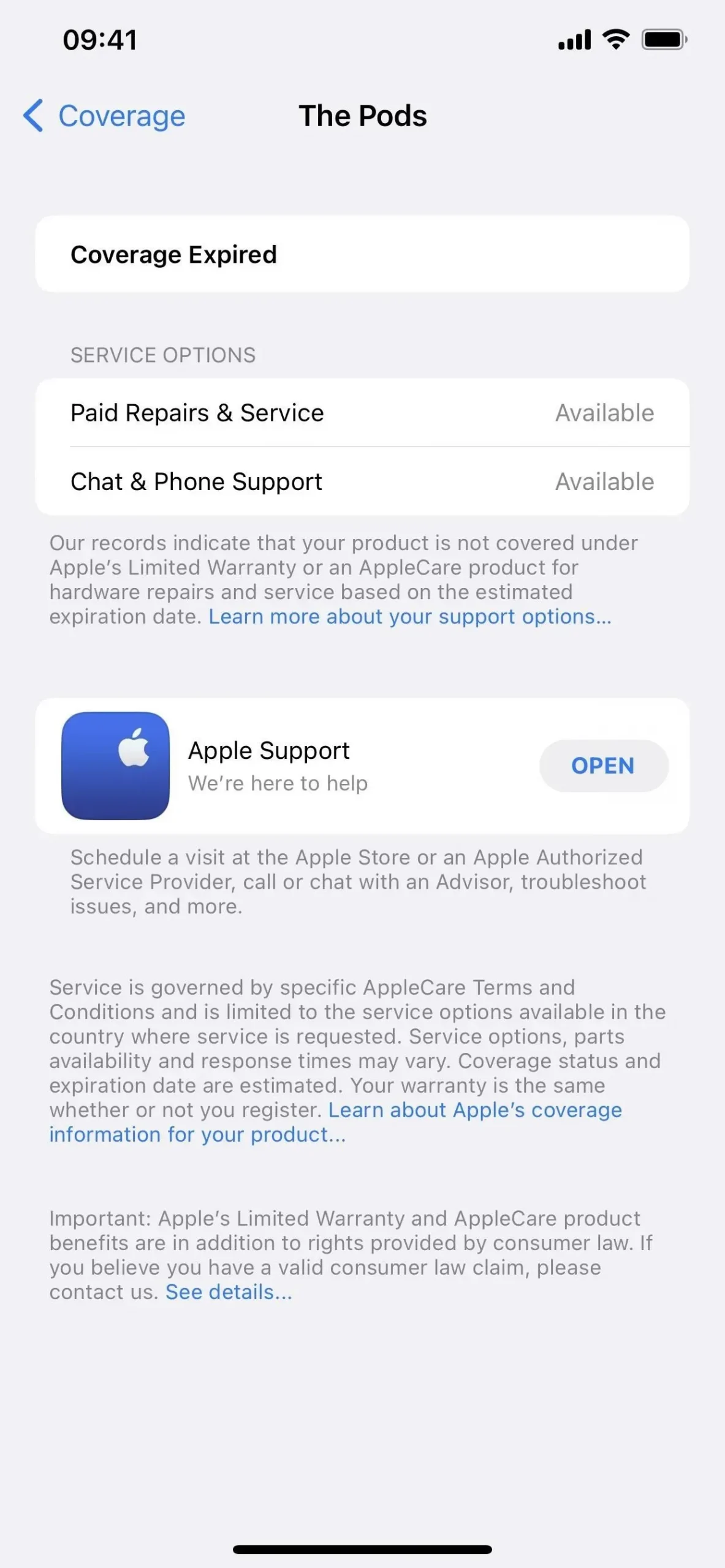
Die Tipps-App verfügt über weitere Benutzerhandbücher
Unten in der Tipps-App für Benutzer gibt es eine neue Funktion „Benutzerhandbücher“, die alle relevanten iPhone-Benutzerhandbücher auflistet. Wer zusätzlich zum iPhone das oben genannte Zubehör besitzt, erhält daher auch Bedienungsanleitungen für AirPods, Apple Watch und HomePod.
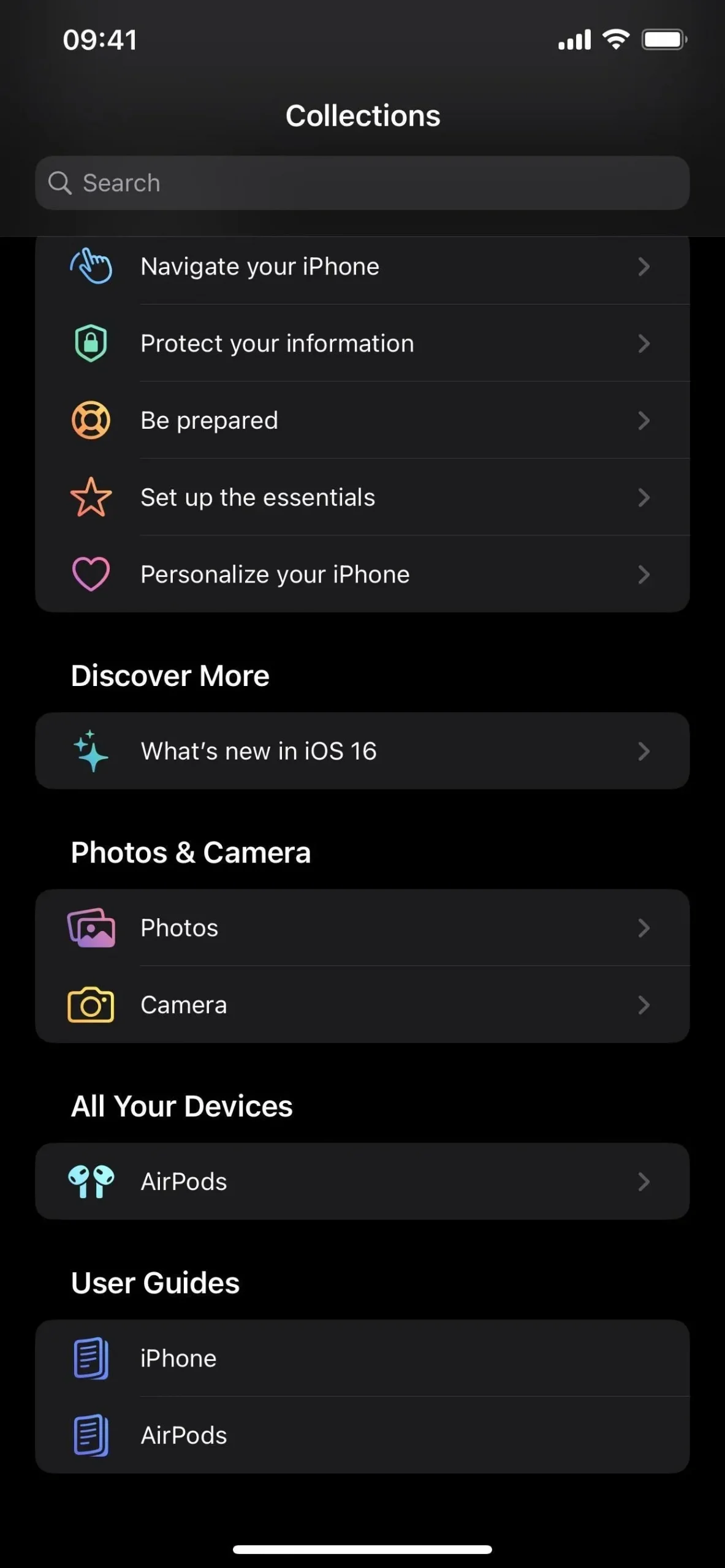
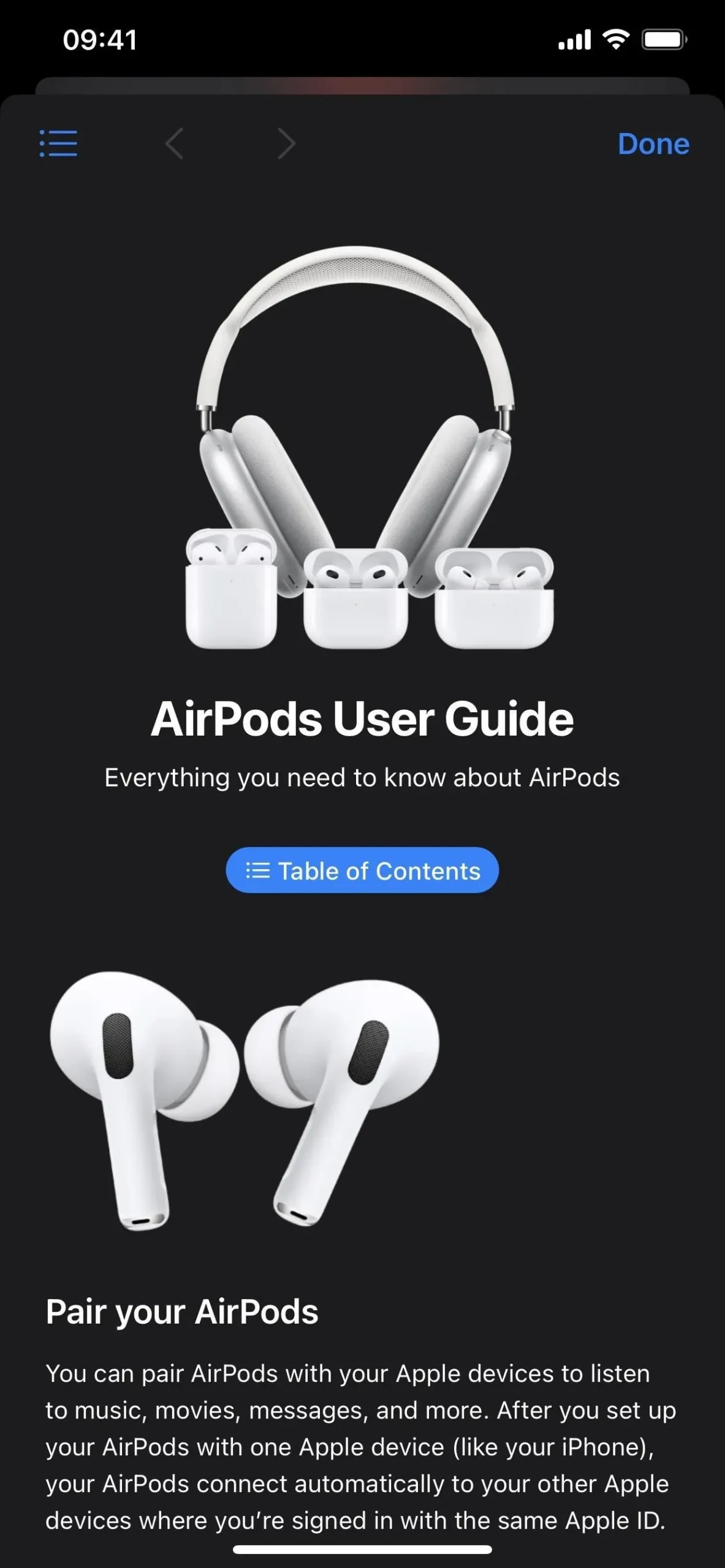
Neue Wallet-Auftragsverfolgungs-Widgets
Über die neuen Homescreen-Widgets für die Wallet-App können Sie jetzt den Überblick über die Bestellungen behalten, die Sie mit Apple Pay getätigt haben. Es stehen drei Größen zur Auswahl.
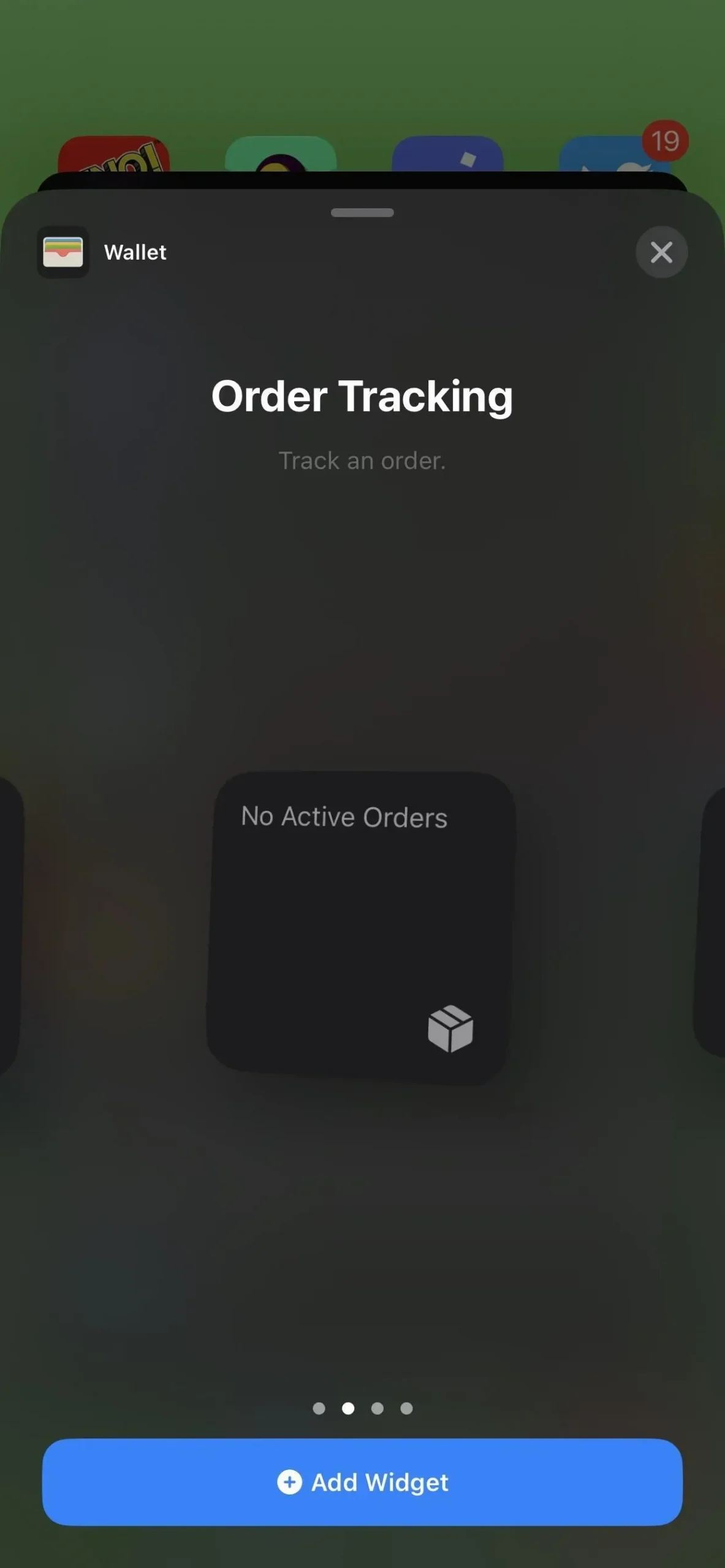
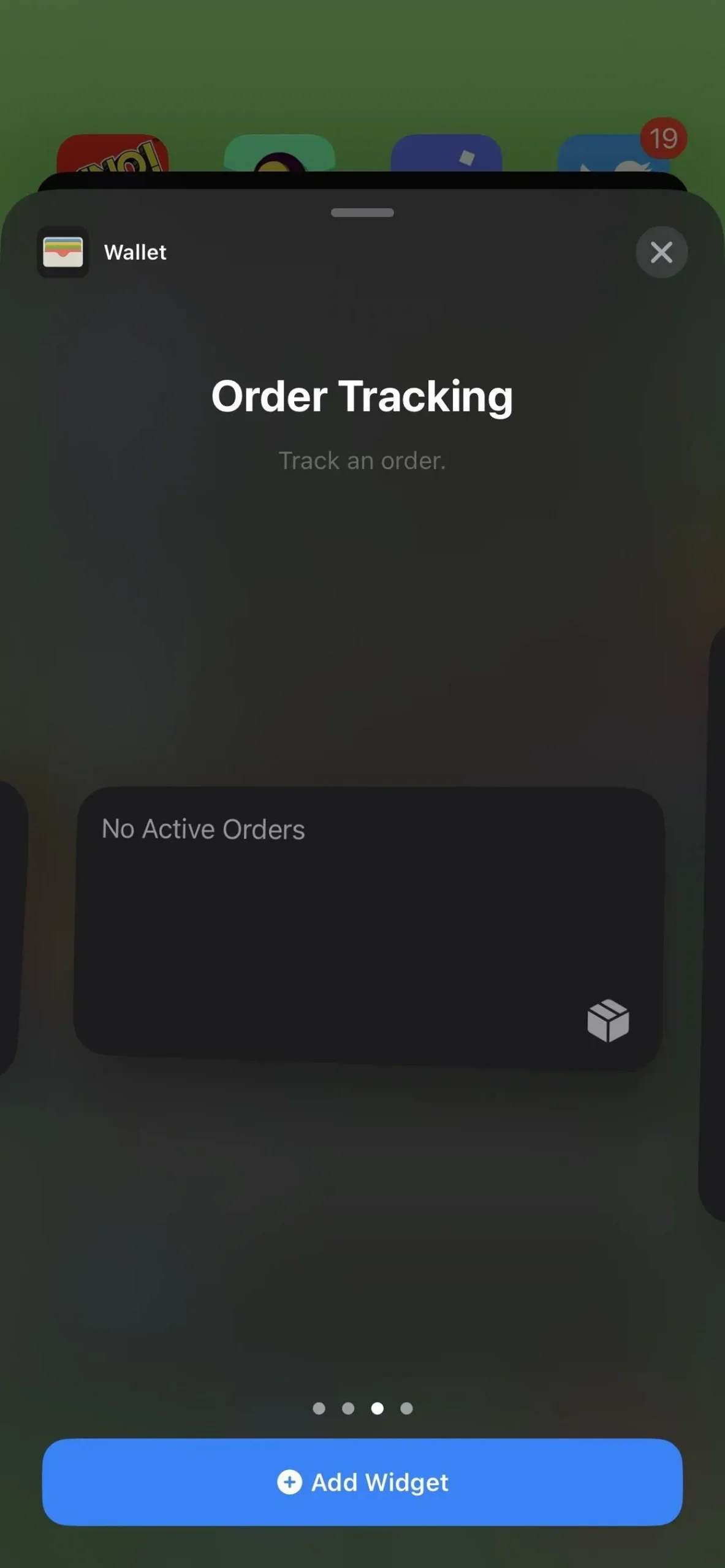
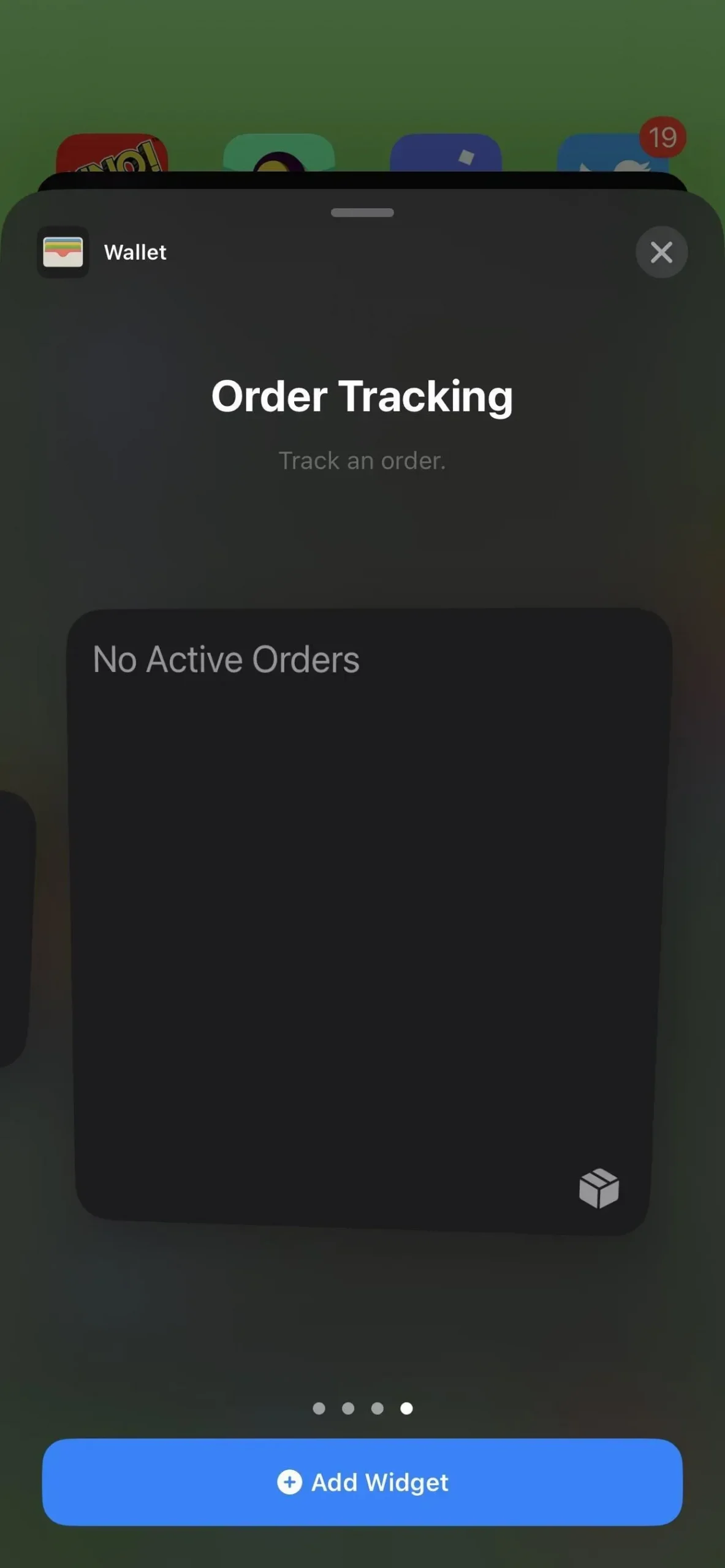
Videos mit schwach blinkenden Lichtern
Im Untermenü „Bewegung“ der Eingabehilfeneinstellungen auf Ihrem iPhone gibt es eine neue Option zum „Blinkende Lichter dimmen“ für Videoinhalte mit „wiederholt blinkenden oder blinkenden Lichtern“. Die Video-Timeline wird angezeigt, wenn in der Timeline für unterstützte Medien blinkende Lichter erscheinen, entsprechend der Beschreibung der Funktion.
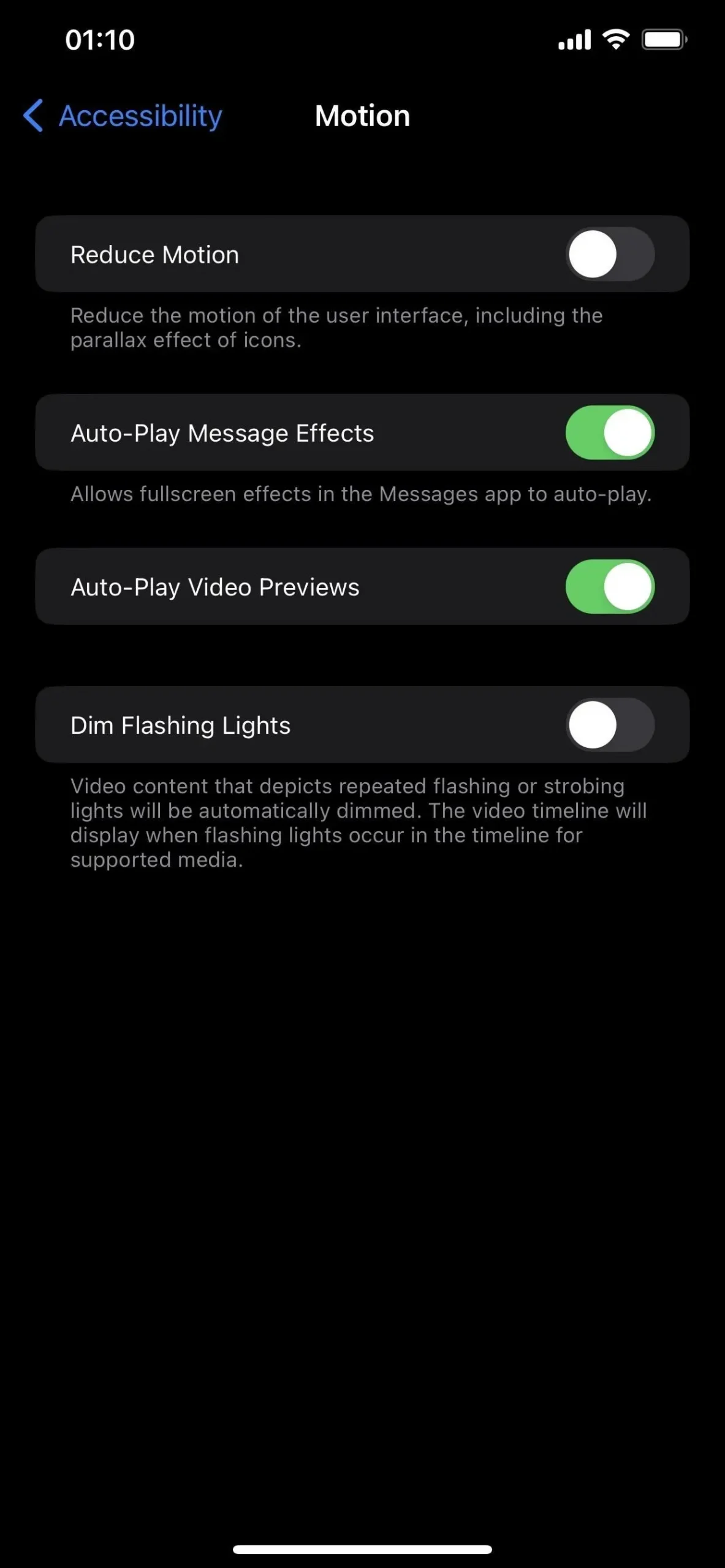
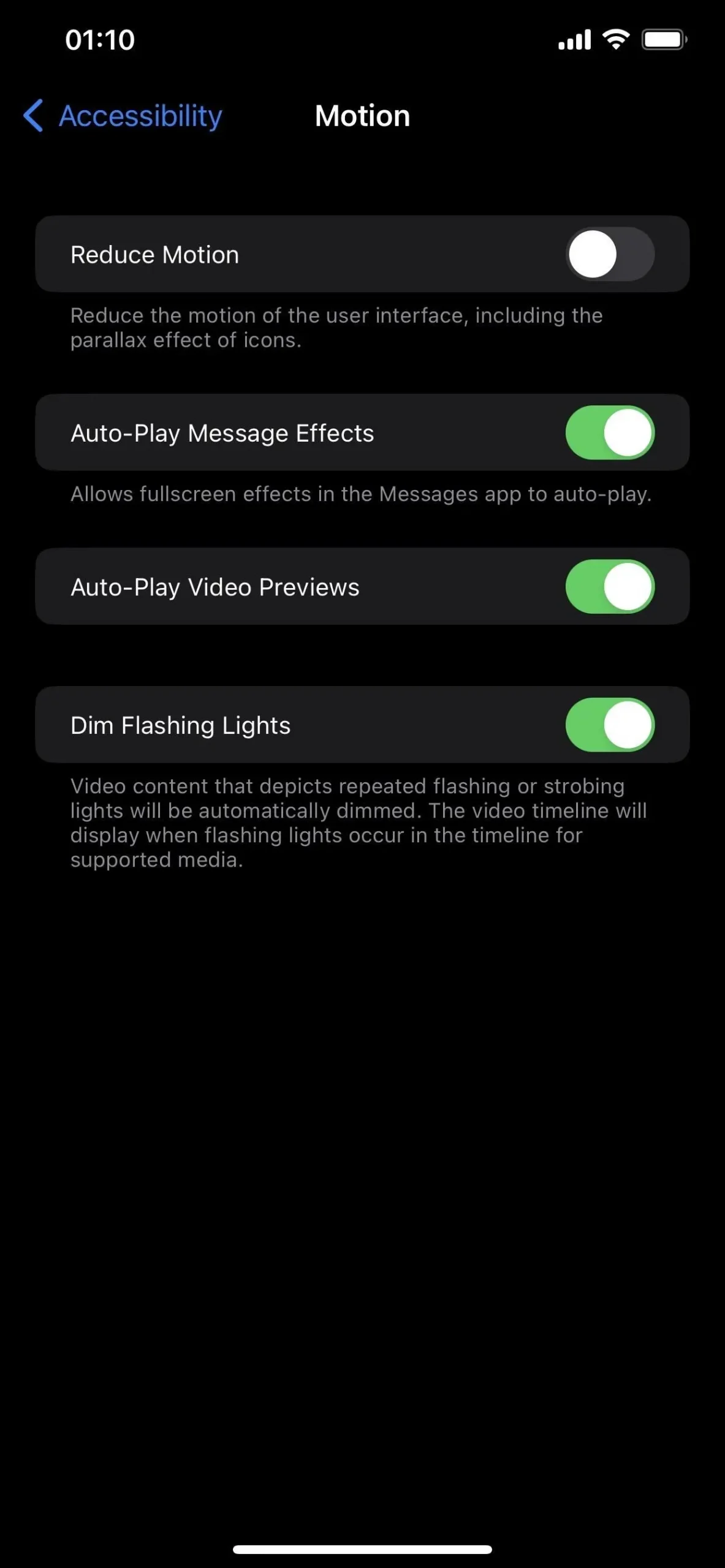
Das VoiceOver der Wetter-App für Karten
Sie werden erfreut sein zu erfahren, dass iOS 16.4 VoiceOver-Unterstützung für Stadtkarten in der Wetter-App hinzufügt, wenn Sie VoiceOver auf Ihrem iPhone verwenden.
Eine überarbeitete Notfall-SOS-Nachricht
In iOS 16.3 hat Apple eine Reihe von Anpassungen an den Notfall-SOS-Einstellungen vorgenommen. Die neueste Version fügt dem Wortlaut der Funktion „Leise anrufen“ einen Hinweis zu VoiceOver-Audio hinzu. Zuvor hieß es:
Wenn Sie mit den oben genannten Gesten einen Notruf starten, werden Warnalarme und Blitze stummgeschaltet.
Und iOS 16.4 aktualisiert es auf:
Wenn Sie einen Notruf mit „Halten und loslassen“ oder „5 Tastendrücke“ tätigen, werden VoiceOver-Audio, Warnglocken und Blinken stummgeschaltet.
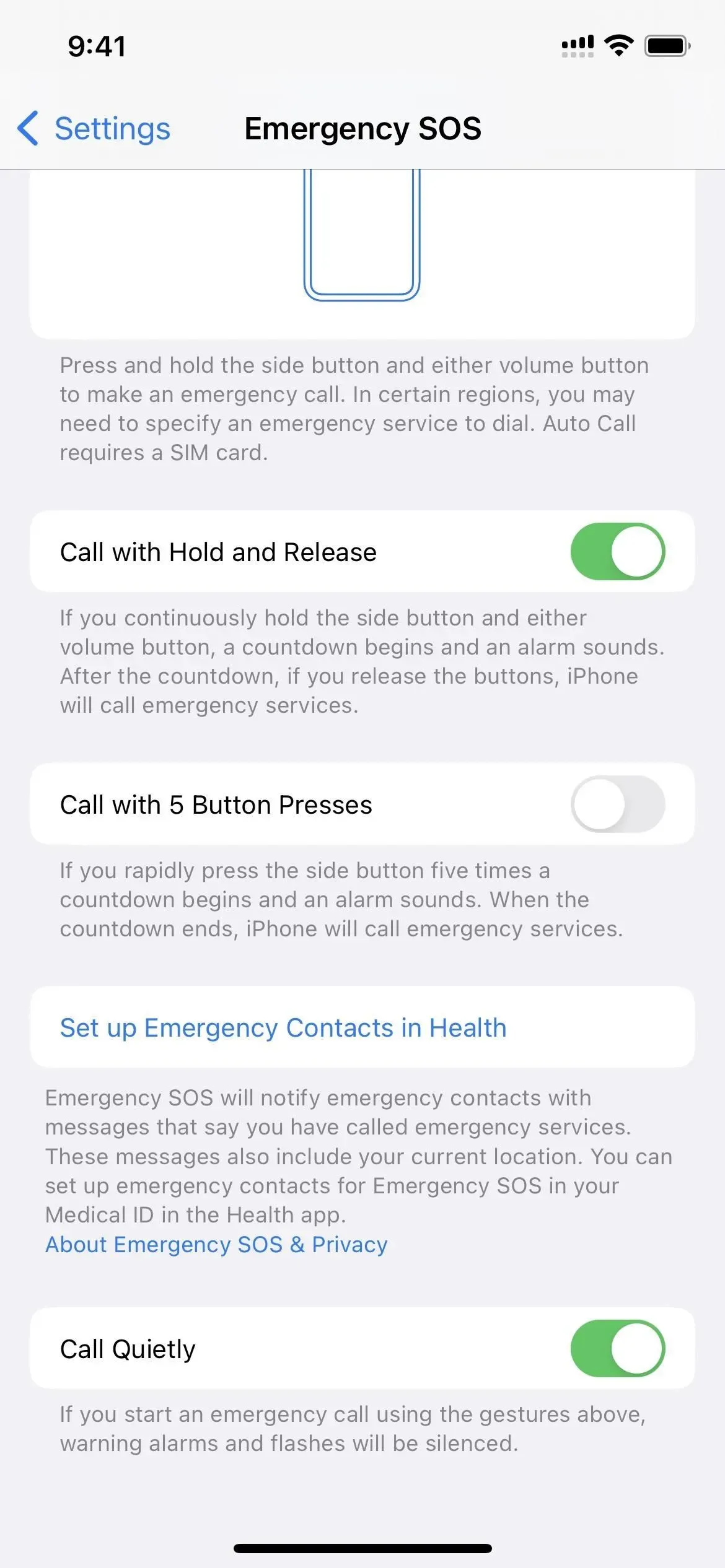
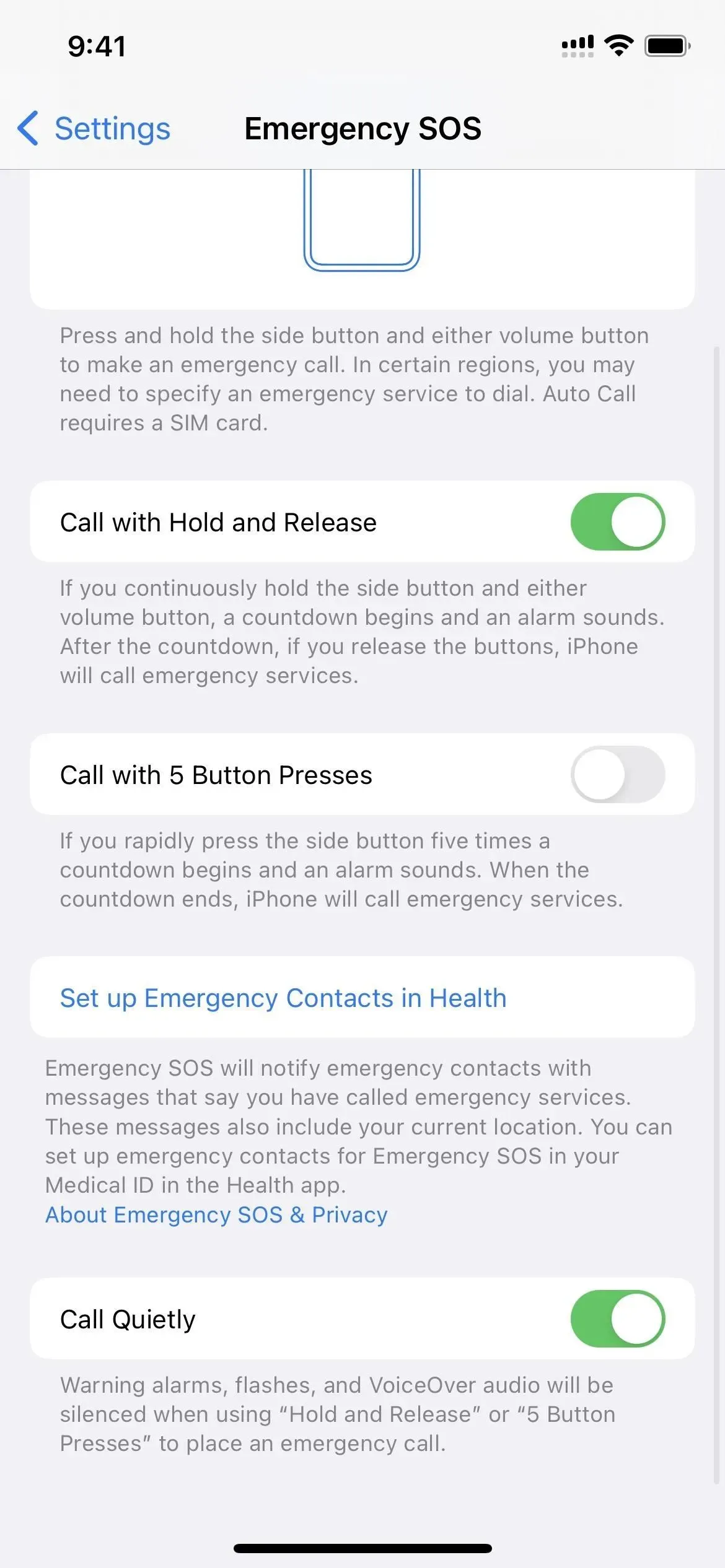
Verbesserungen beim Notfall-SOS über Satellit
Möglicherweise bemerken Sie bei der Kontaktaufnahme mit den Notdiensten Warnungen in der Benutzeroberfläche, die Sie darüber informieren, wann der nächste Satellit verfügbar sein wird, wenn Sie ein iPhone haben, das Emergency SOS by Satellite unterstützt, was derzeit nur in der iPhone 14-Serie der Fall ist. Dadurch erhöht sich die Genauigkeit des Dienstes, der Sie bei der Lokalisierung von Satellitenverbindungen unterstützt.
- Der aktuelle Satellit steht tief am Himmel. Ein weiterer Satellit wird in [#] Stunde(n) [#] Minute(n) verfügbar sein.
- Der aktuelle Satellit steht tief am Himmel. Ein weiterer Satellit wird in [#] Stunde(n) verfügbar sein.
- Der aktuelle Satellit steht tief am Himmel. Ein weiterer Satellit wird in [#] Minute(n) verfügbar sein.
- Nächster Satellit verfügbar in [#] Stunde(n) [#] Minute(n).
- Nächster Satellit verfügbar in [#] Stunde(n).
- Nächster Satellit verfügbar in [#] Minute(n).
Kontakte-Sperrbildschirm-Widget, Nummer 38
Ein Sperrbildschirm-Widget für die Kontakte-App könnte laut Code für iOS 16.4 sehr bald verfügbar sein. Die Kontakte-App enthält das unten gezeigte neue Plugin, obwohl es noch nicht betriebsbereit ist.
LockScreenPeopleWidget_iOSExtension.appex
Menüänderungen für Always-on-Display
Für das iPhone 14 Pro und 14 Pro Max nimmt iOS 16.4 Änderungen am Always On Display-Menü vor. Der Text im Untermenü „Always On Display“ von: Wenn Sie Einstellungen -> Anzeige und Helligkeit auswählen, lautet:
Wenn Sie Ihr Gerät sperren oder inaktiv lassen, verdunkelt Always On Display den Sperrbildschirm, während nützliche Inhalte wie Widgets und Benachrichtigungen sichtbar bleiben.
Um die Übersetzung leicht zu ändern:
Bei minimalem Stromverbrauch dimmt Always On Display den Sperrbildschirm, während Widgets, Warnungen und die Uhrzeit sichtbar bleiben.
Die überarbeitete Erklärung und die Aussage „Das Display schaltet sich automatisch aus, um die Batterie zu schonen, wenn es nicht verwendet wird“ sind beide im Untermenü „Always On Display“ selbst vorhanden.
Die Schalter „Hintergrund anzeigen“ und „Benachrichtigung anzeigen“ befinden sich jetzt im Abschnitt „Anpassen“ darunter. Der letzte Schalter trägt die Bezeichnung „Always On Display“ und wenn er ausgeschaltet ist, wird Ihr Bildschirm ausgeschaltet, wenn Ihr iPhone gesperrt ist.
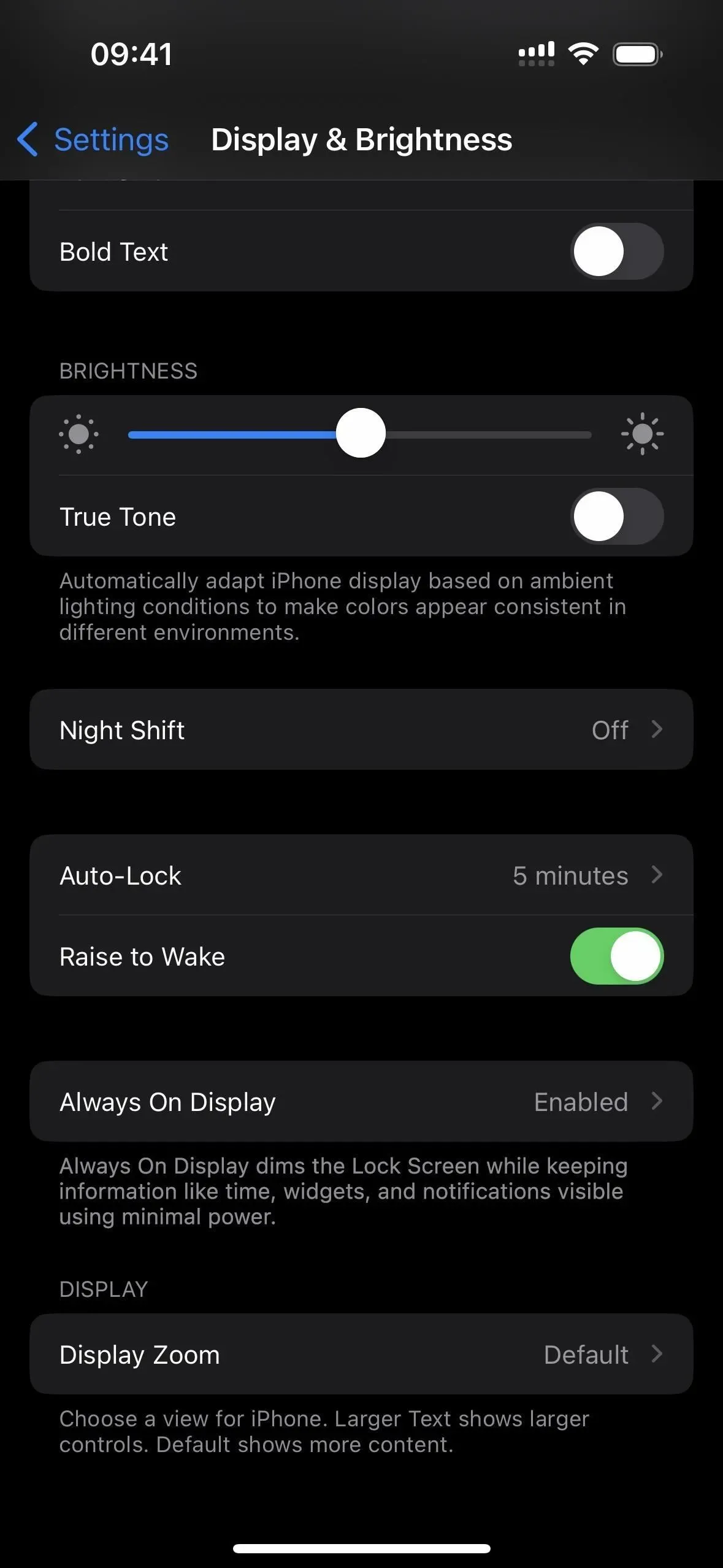
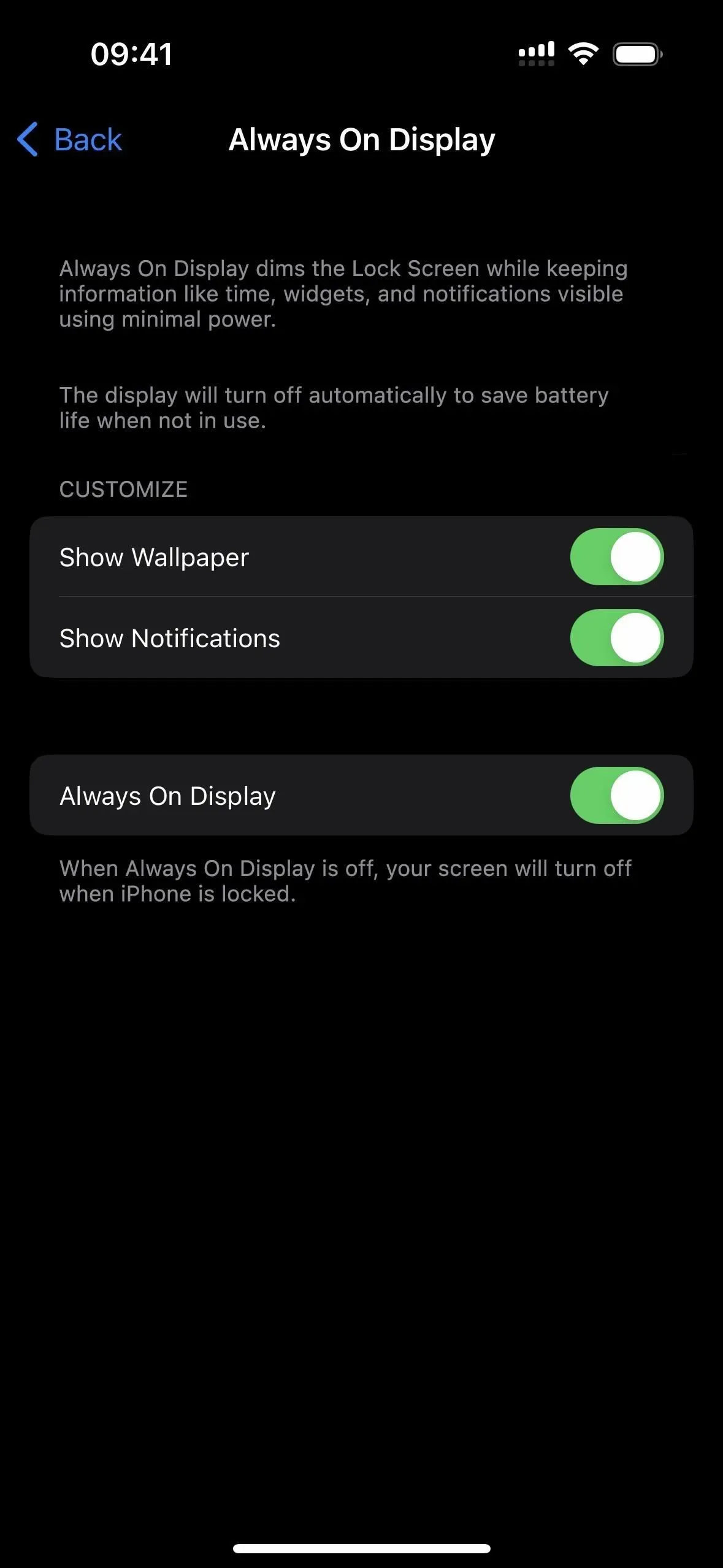
Fokusfilter für Always-On-Display, Nummer 40
Sie können jetzt einen Fokusfilter für Always On Display auf einem iPhone 14 Pro oder Pro Max konfigurieren. Eine Situation, in der Sie dies nützlich finden könnten, wäre, wenn Sie sich dafür entscheiden, Always On Display am Arbeitsplatz zu aktivieren und zu Hause zu deaktivieren.
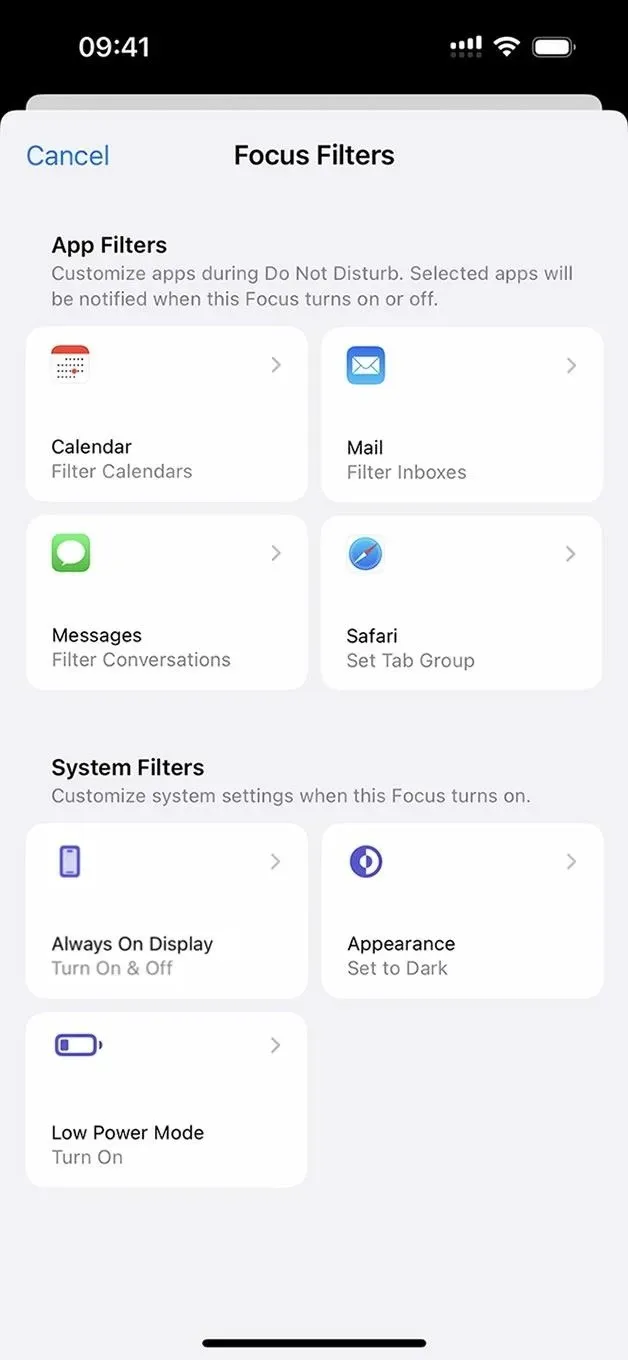
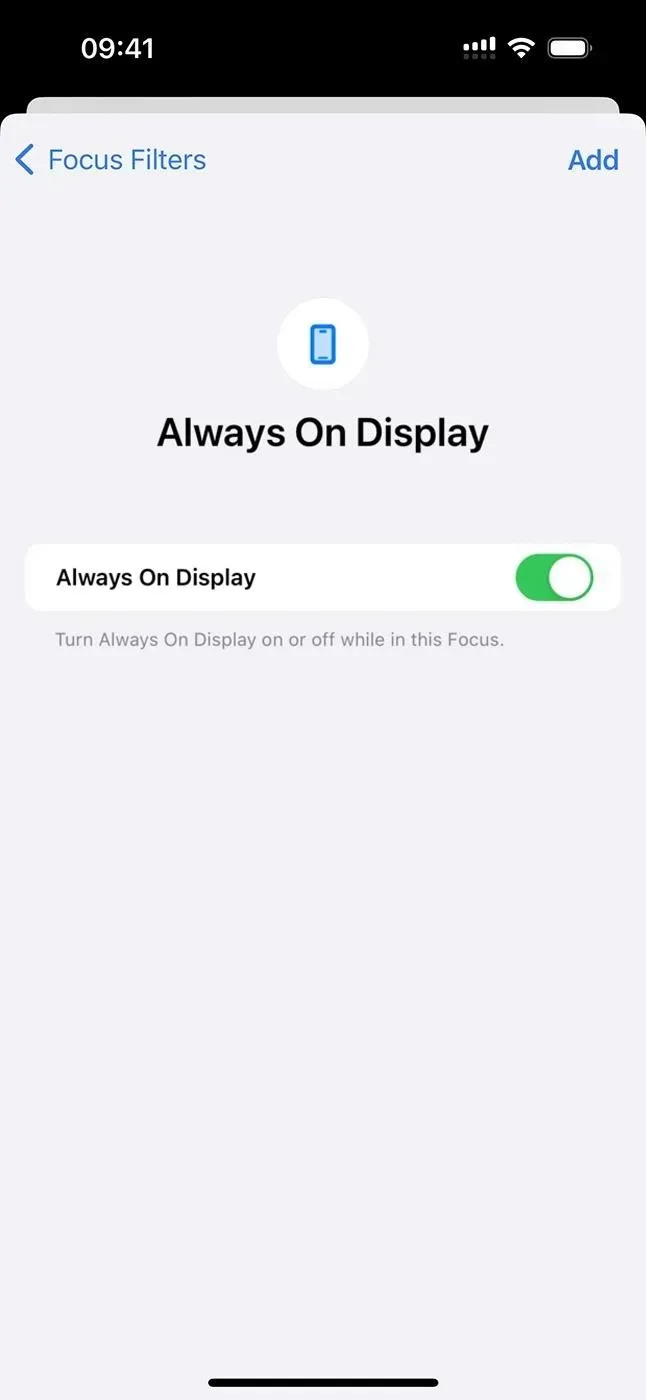
URL „iPhone nicht verfügbar“ des Apple Supports
Wenn Face ID oder Touch ID nicht funktionieren oder wenn Sie unbeabsichtigt mindestens viermal hintereinander den falschen Passcode eingeben, erhalten Sie die Standardbenachrichtigung „iPhone nicht verfügbar: Versuchen Sie es in [#] Minute(n) erneut.“ Mit iOS 16.4 sehen Sie außerdem einen Link zu support.apple.com/iphone/passcode , der Richtlinien zum Löschen und Zurücksetzen Ihres iPhones enthält.
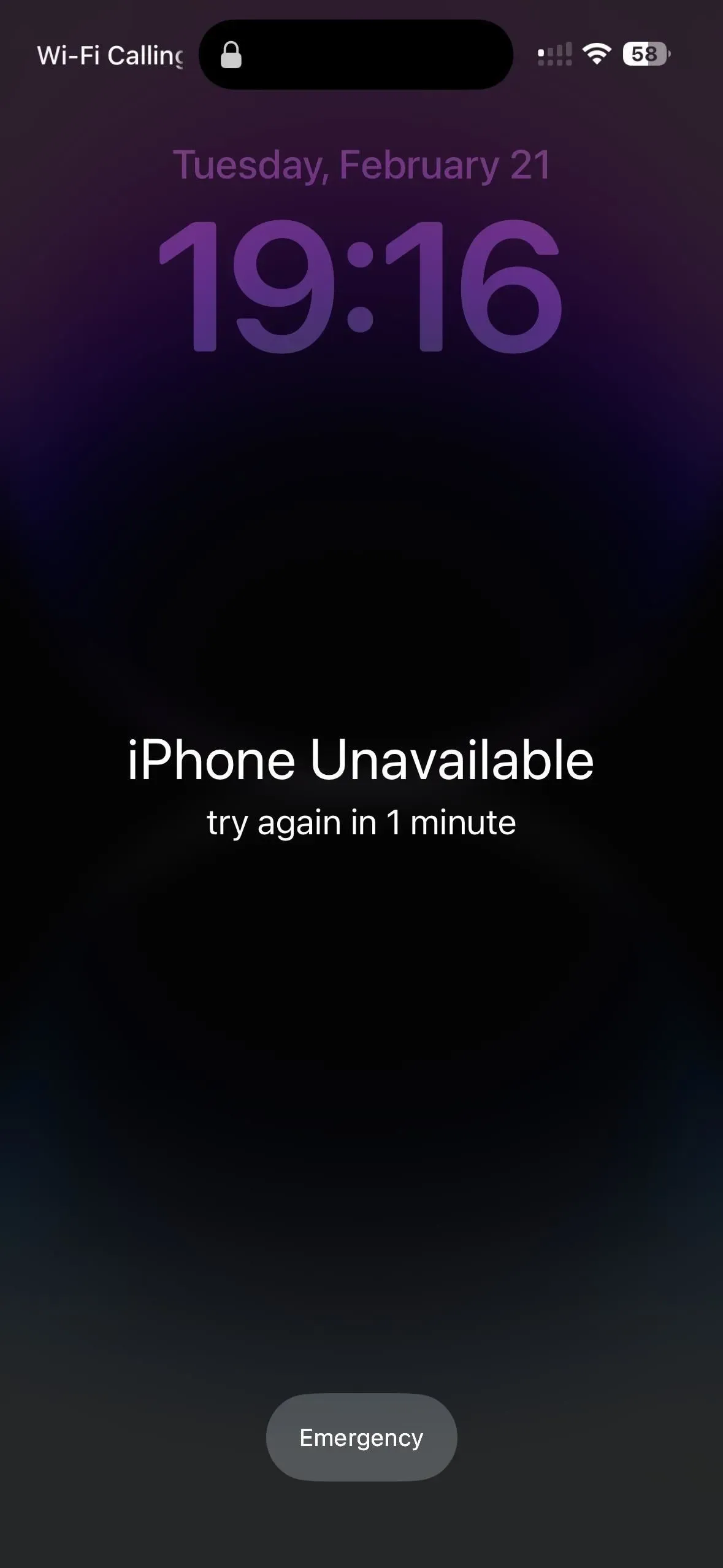
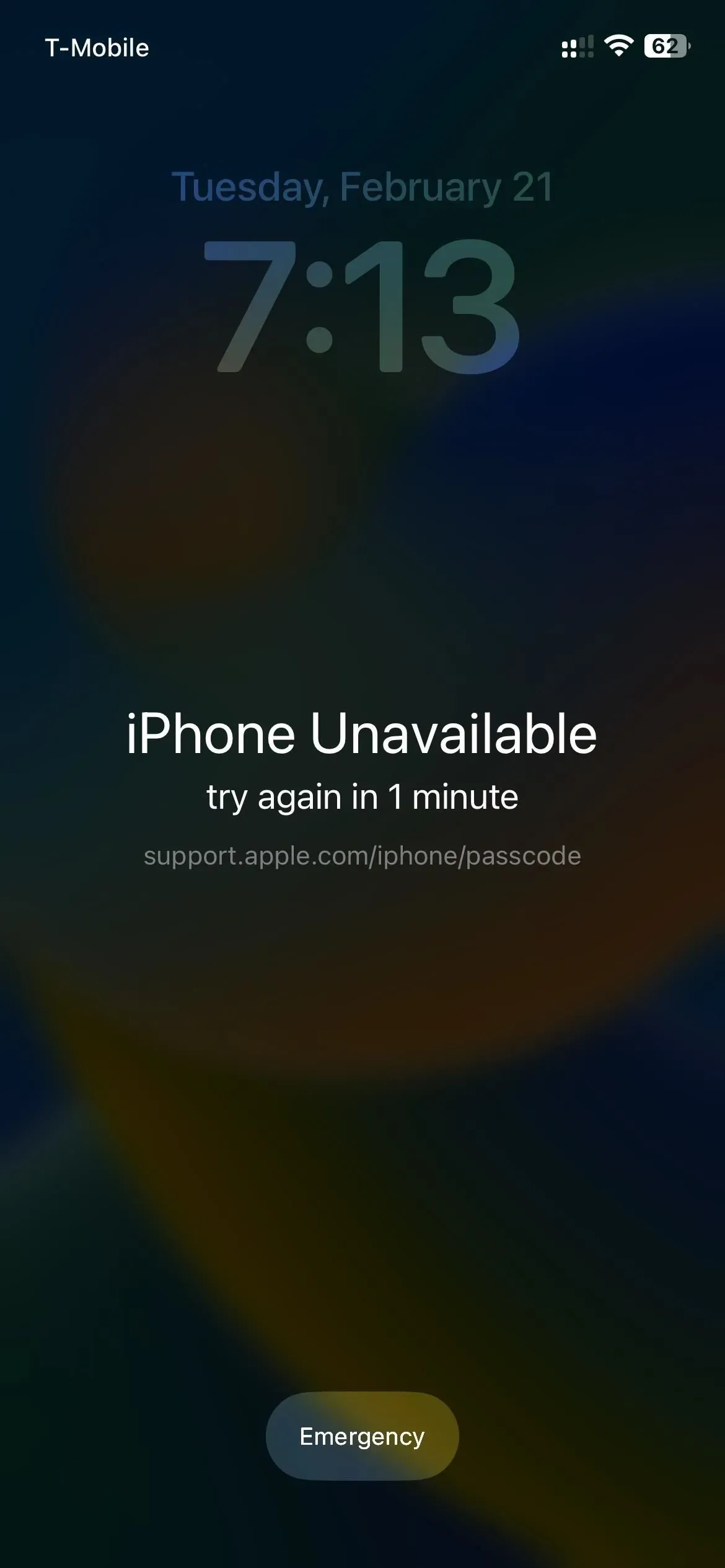
Ein iPhone mit iOS 16.3.1 (links) vs. iOS 16.4 (rechts).
Umfangreiche Mastodon-Linkvorschauen, Nummer 42
Angesichts des Aufstiegs des sozialen Netzwerks nach der Übernahme von Twitter durch Elon Musk ist es nur vernünftig, dass Apple letztendlich Rich-Link-Vorschauen für Mastodon anbieten würde. Wenn Sie einen Mastodon-Link in Nachrichten oder Mail unter iOS 16.4 hinzufügen, sollte eine Vorschau des Beitrags angezeigt werden.
Unabhängig davon, welche Softwareversion die Empfänger haben, sollten sie in der Lage sein, einen Mastodon-Rich-Link zu sehen, den Sie in einer E-Mail bereitstellen. Um die Vorschau in einer Nachricht anzuzeigen, muss der Empfänger mindestens iOS 16.4, iPadOS 16.4 oder macOS 13.3 verwenden. Wenn Ihnen jemand einen Mastodon-Link sendet und Sie nicht iOS 16.4, iPad OS 16.4 oder macOS 13.3 verwenden, wird keiner von Ihnen eine umfangreiche Vorschau sehen.
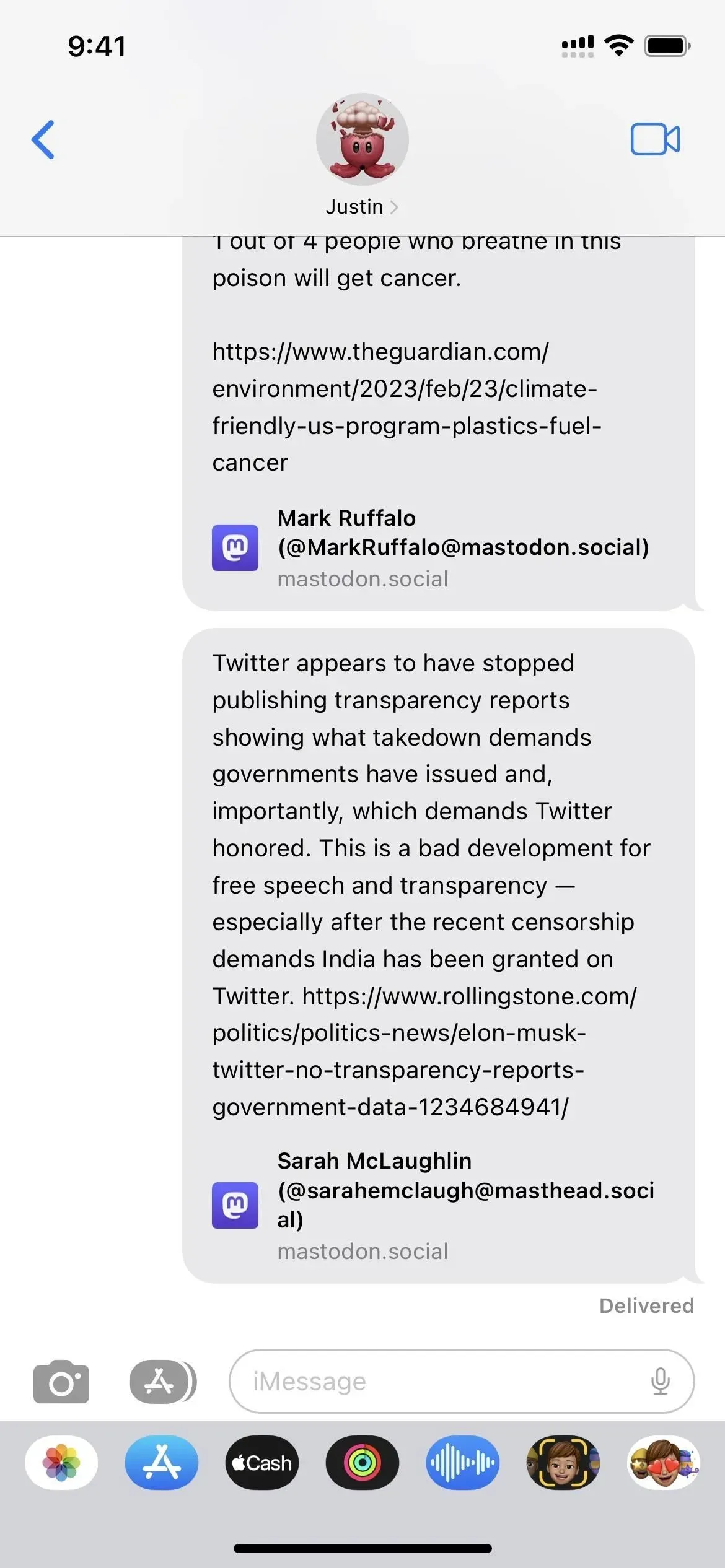
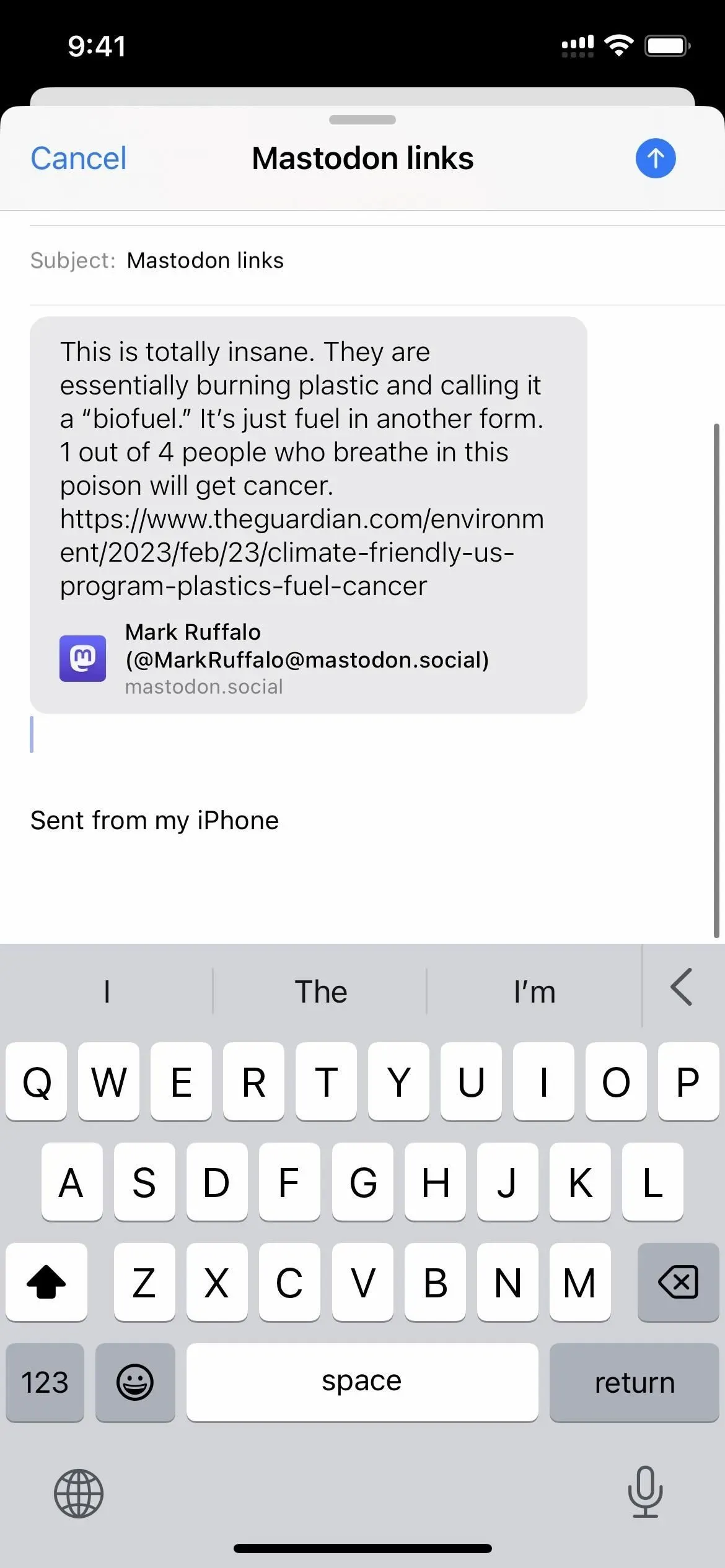
Hilfe mit den neuen Beats-Kopfhörern
Dem Code für iOS 16.4 wurden neue Fotos der erwarteten Beats Studio Buds+ hinzugefügt. Diese Bilder zeigen ein schwarzes Set, das fast identisch mit den schwarzen Beats Studio Buds ist, jedoch ein goldenes Logo aufweist. Außerdem sind Fotos der drei kürzlich eingeführten neuen Beats Fit Pro-Farben enthalten: Coral Pink, Volt Yellow und Tidal Blue.

Warnungen vor Sonnenuntergang
Der COVID-19-Notstand im Bereich der öffentlichen Gesundheit wird unter der Biden-Regierung im Mai zu Ende gehen . Als Reaktion darauf hat Apple seinem Expositionsbenachrichtigungsdienst eine neue Option hinzugefügt, die es Ihrer örtlichen Gesundheitsbehörde ermöglicht, die iPhone-Protokollierung und COVID-Expositionsbenachrichtigungen zu deaktivieren. In diesem Fall erhalten Sie möglicherweise die folgende Meldung.
Die Expositionsbenachrichtigungen wurden von Ihrer Gesundheitsbehörde deaktiviert.
Expositionswarnungen wurden von Ihrer Gesundheitsbehörde deaktiviert. Die Fähigkeit Ihres iPhones, Geräte in der Nähe zu protokollieren und Sie auf mögliche Gefährdungen aufmerksam zu machen, wurde deaktiviert.
Daten über frühere Aufnahmen werden automatisch entfernt.
Rechtliche Gründe für die Verarbeitung personenbezogener Daten
Auf mehreren Seiten mit Datenschutzinformationen in der App „Einstellungen“ gibt es einen neuen Abschnitt mit dem Titel „Anwendbare Rechtsgrundlage für die Verarbeitung personenbezogener Daten“, in dem erläutert wird, welche Daten verarbeitet werden und warum, beispielsweise für den App Store, Apple Arcade, Apple TV, Apple Music, Apple News, Aktien und Apple ID. Je nach App oder Dienst ändert sich das Was und Warum.
Rechtliche Rechtfertigung für die Verarbeitung personenbezogener Daten
Wir verarbeiten Ihre [PERSONENBEZOGENEN DATEN] normalerweise, um die Bedingungen Ihrer Vereinbarung mit Apple zu erfüllen, soweit dies für die Bereitstellung des Dienstes erforderlich ist, und um die Gesetze einzuhalten. In Fällen, in denen die Einholung einer Einwilligung gesetzlich vorgeschrieben ist, tun wir dies in Übereinstimmung mit den örtlichen Vorschriften.
Soweit gesetzlich zulässig, verarbeiten wir [PERSONENBEZOGENE DATEN], wenn dies für unsere berechtigten Interessen oder die Interessen Dritter erforderlich ist.


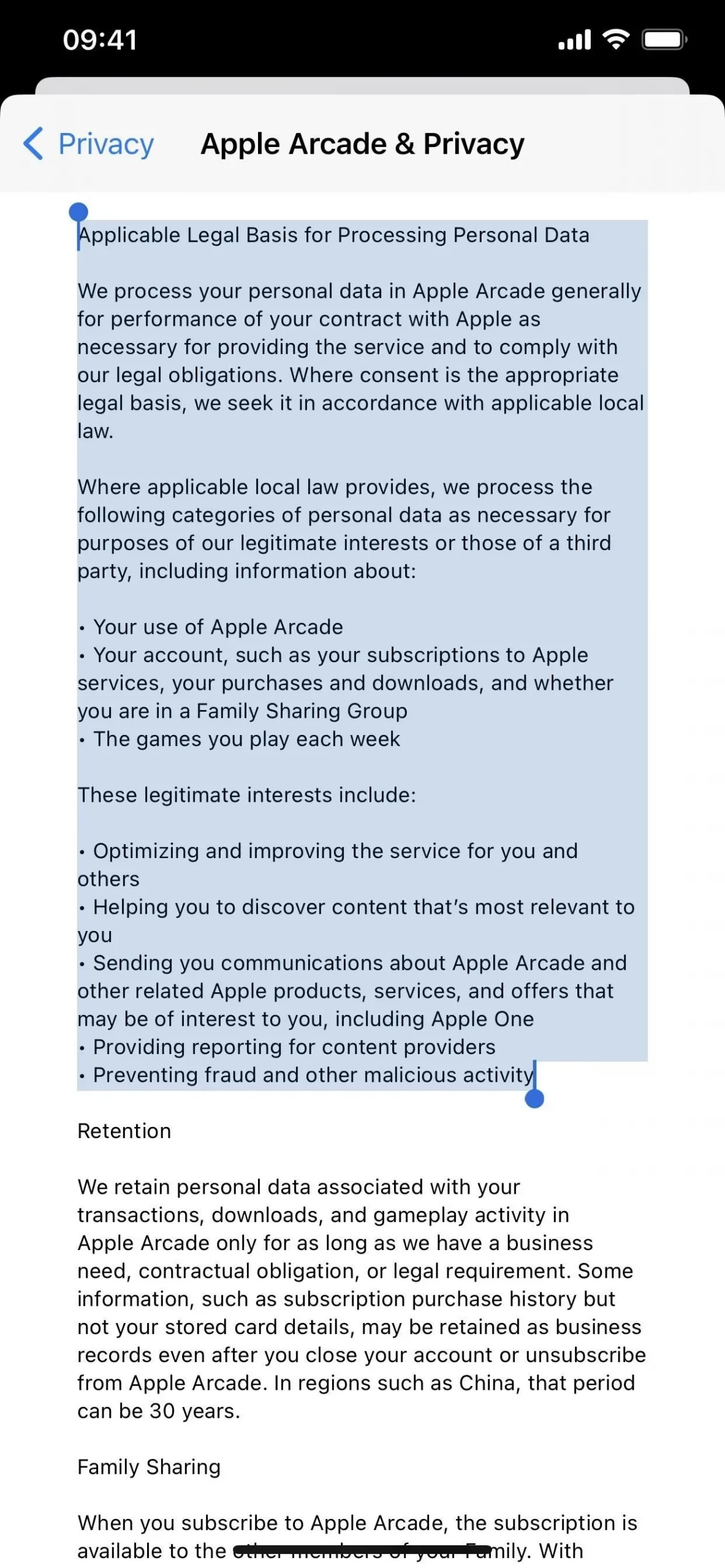
Aktualisierte Informationslinks und Einstellungsinformationen
iOS 16.4 fügt neben der aktualisierten rechtlichen Begründung für die Verarbeitung personenbezogener Daten für ausgewählte Dienste verschiedene Informationen in der App „Einstellungen“ hinzu. Die folgende Seite und die Änderungen sind zwei davon.
- Apple Books ersetzt „Book Store“ in den Datenschutzdetails „App Store“, wenn über den Link „App Store & Arcade-Datenschutz“ darauf zugegriffen wird. Außerdem erweitern die Datenschutzdetails von „Apple Arcade“ den Abschnitt „[Ihr Name]“ im Abschnitt „Verhinderung von Betrug und anderen böswilligen Aktivitäten“ im App Store sowie die Anweisungen zur Familienfreigabe für macOS zum Deaktivieren der Kauffreigabe.
- Apple Music: Die Seite „Apple Music und Datenschutz“ enthält jetzt mehrere Verweise auf Apple Music Classical. Wie Sie Apple Classics mit und ohne Apple Music-Abonnement nutzen können, erfahren Sie in einem neuen, speziell dafür erstellten Abschnitt.
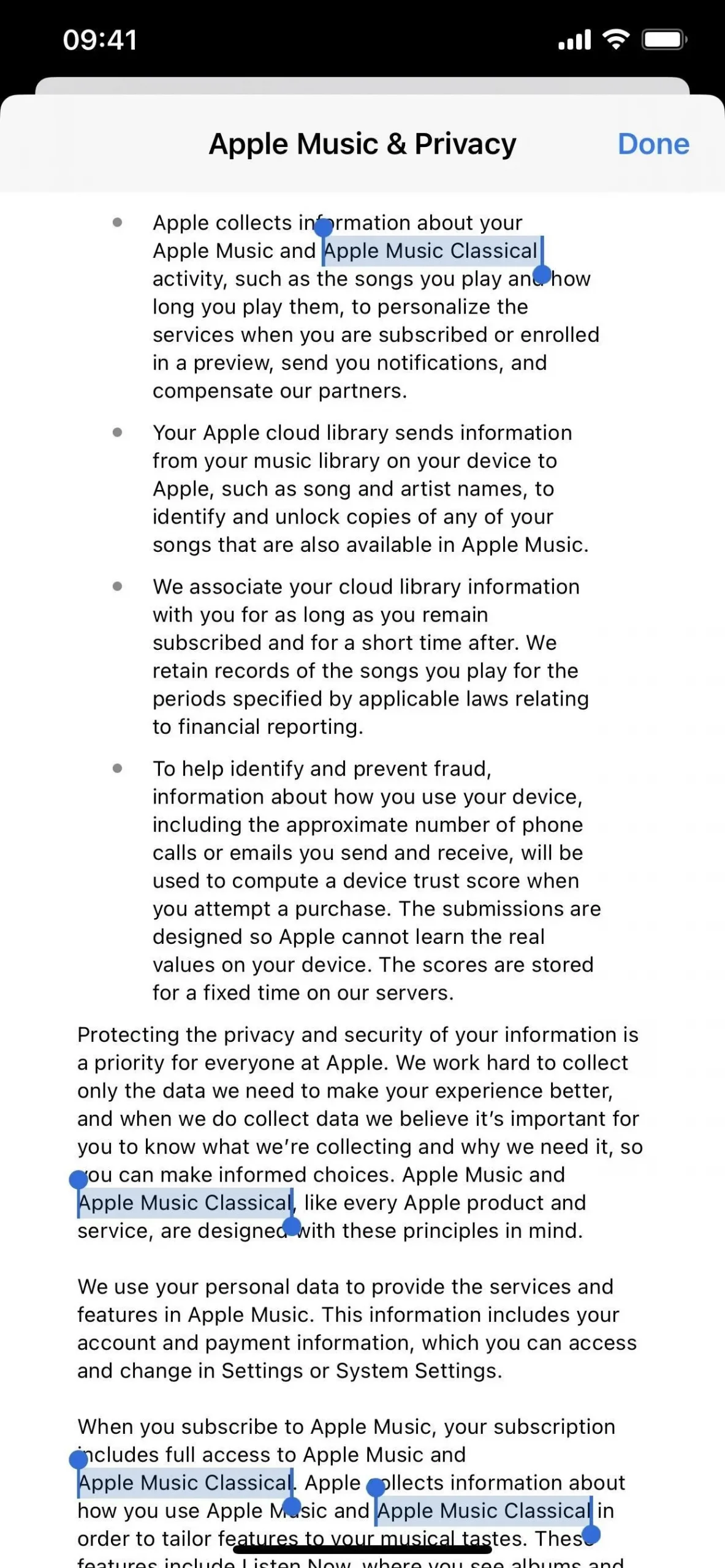
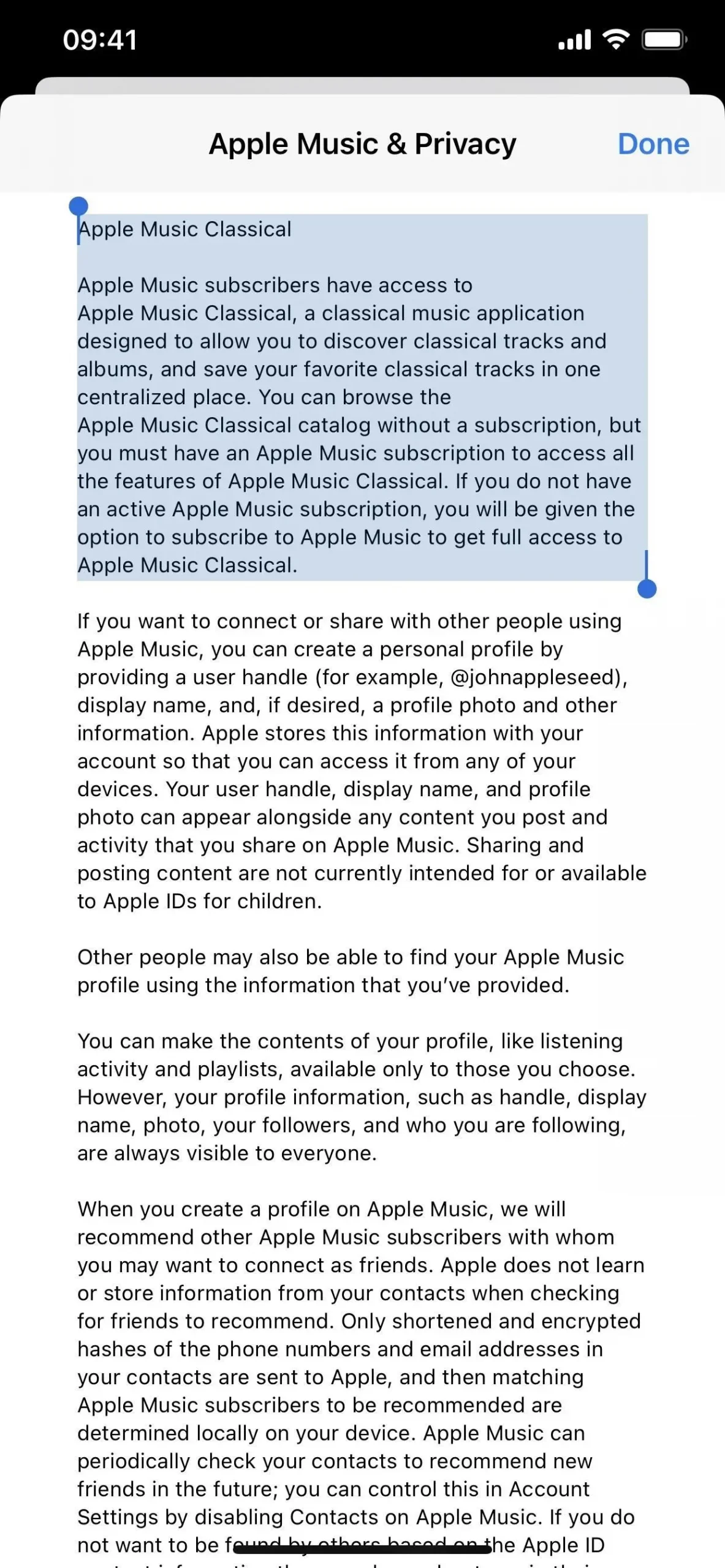
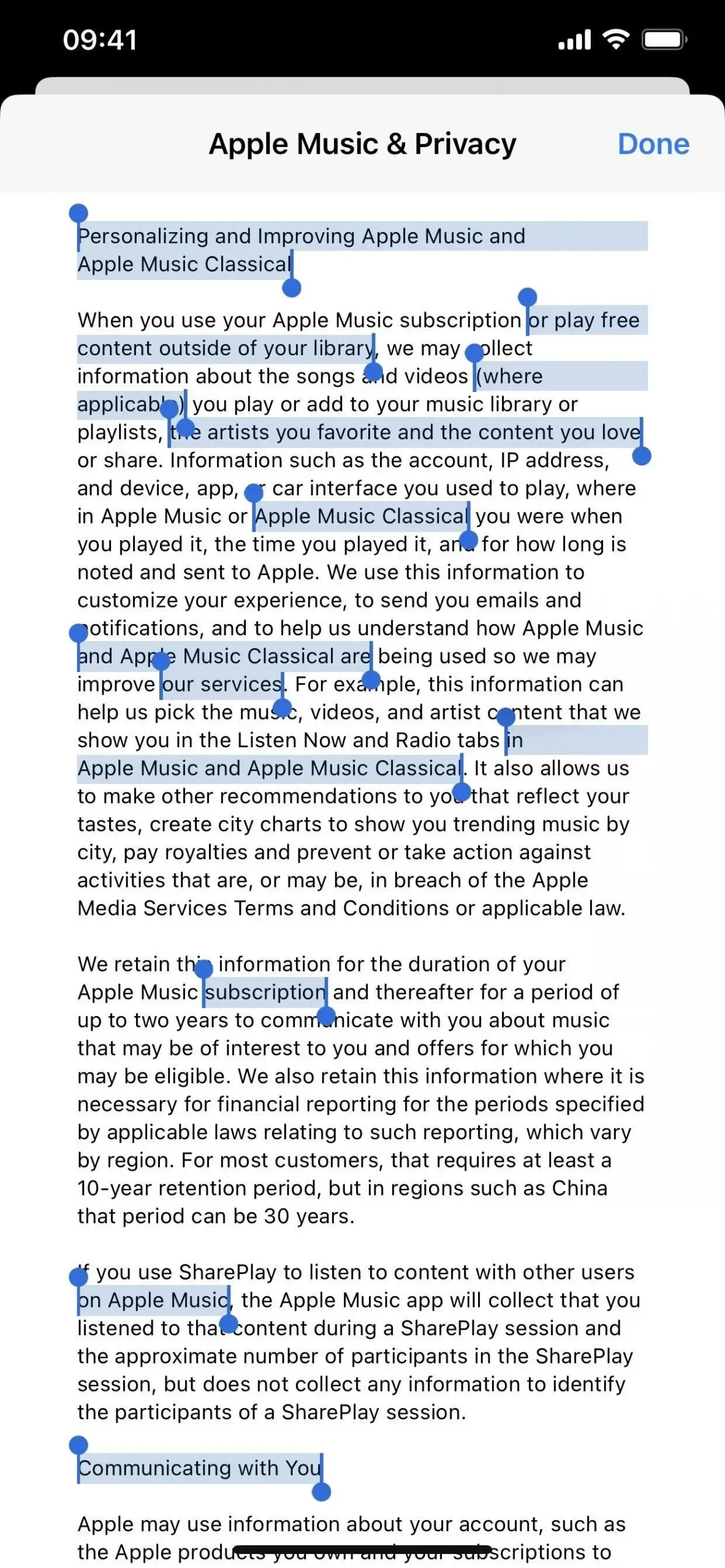
- Safari: Der Link, der früher „Über Safari-Suche und Datenschutz“ lautete, heißt jetzt „Über Siri-Vorschläge, Suche und Datenschutz“. Die Informationen des neuen Links lesen sich jetzt genauso wie der Link in den Siri- und Sucheinstellungen zuvor, mit Ausnahme von Änderungen in Groß- und Kleinschreibung und Zeichensetzung, korrekten Schaltflächennamen und einem zusätzlichen „in der Liste der Apps, die iCloud verwenden“ in den Anweisungen zum Deaktivieren der iCloud-Synchronisierung.
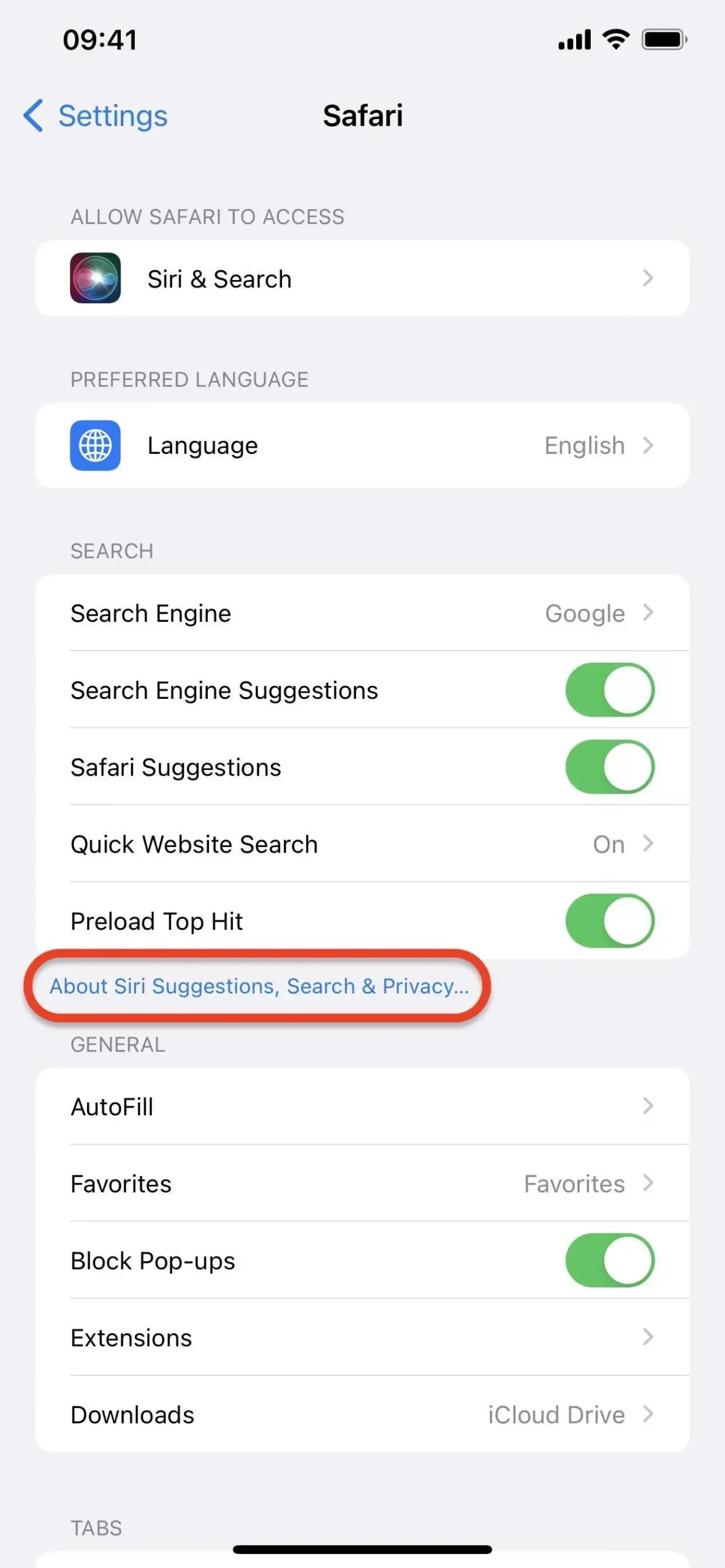
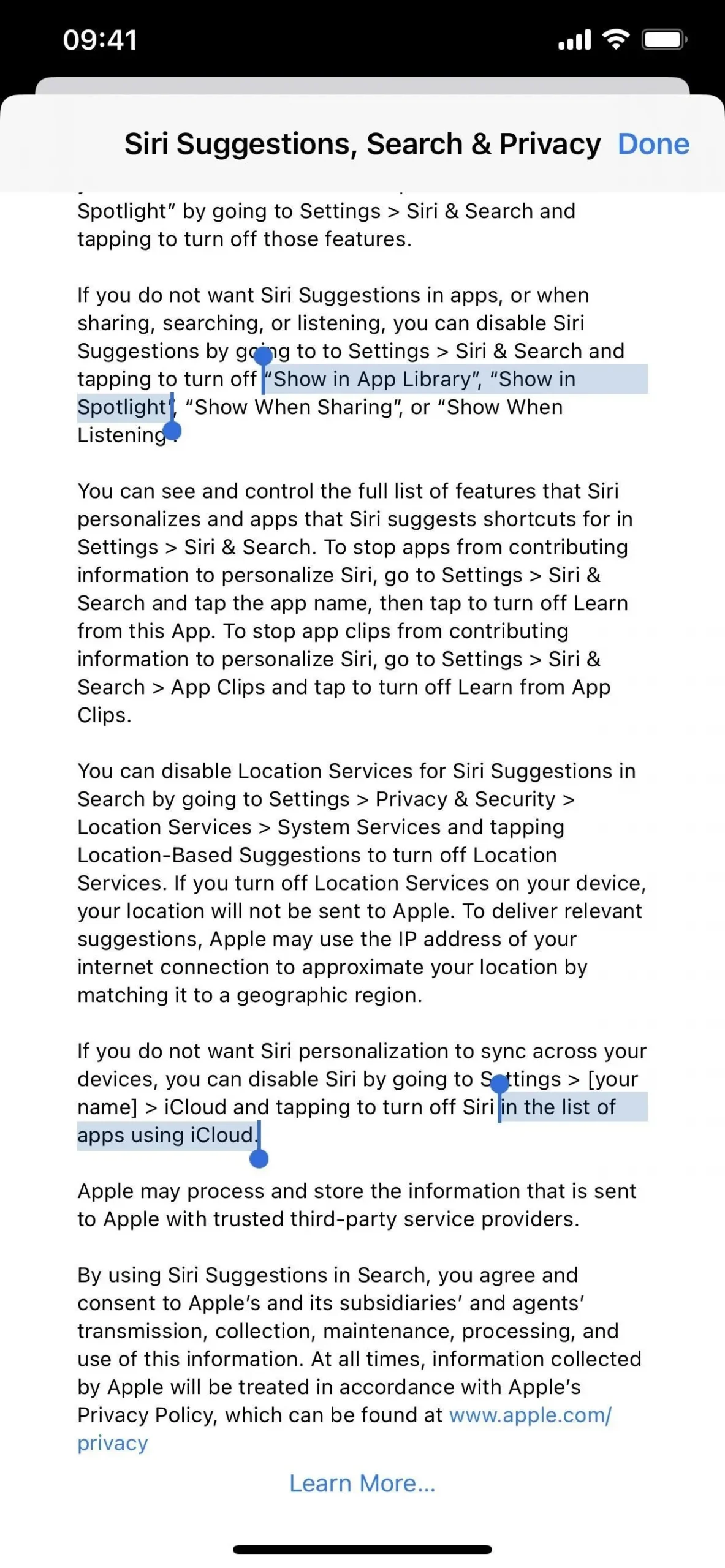
- Aktien: Wenn Sie in den Einstellungen für Aktien auf die Registerkarte „Datenschutz“ klicken, wird oben eine neue Liste mit Aufzählungszeichen angezeigt, die zusammenfasst, wie Apple Ihr Konto, Ihre Aktivitäten usw. nutzt.
- VPN: Sie werden eine neue, aus einem Satz bestehende Beschreibung mit einem Datenschutzlink bemerken, der zu einer Seite mit weiteren Informationen unter Einstellungen -> Allgemein -> VPN- und Geräteverwaltung -> VPN führt. Dies ist sowohl dann zu sehen, wenn ein VPN installiert ist, als auch wenn es nicht installiert ist (linkes Bild unten) (mittleres Bild unten). Bisher gab es weder eine Beschreibung noch einen Link.
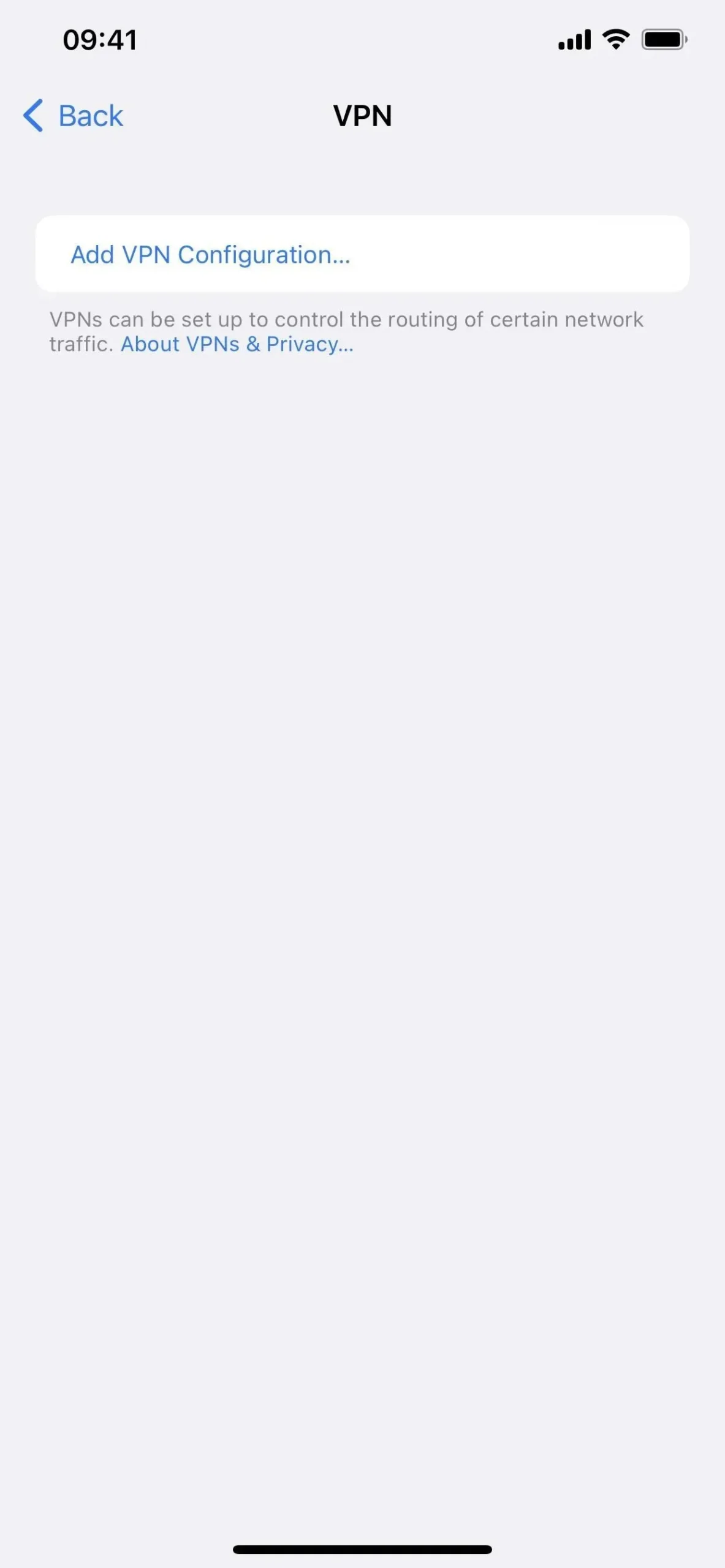
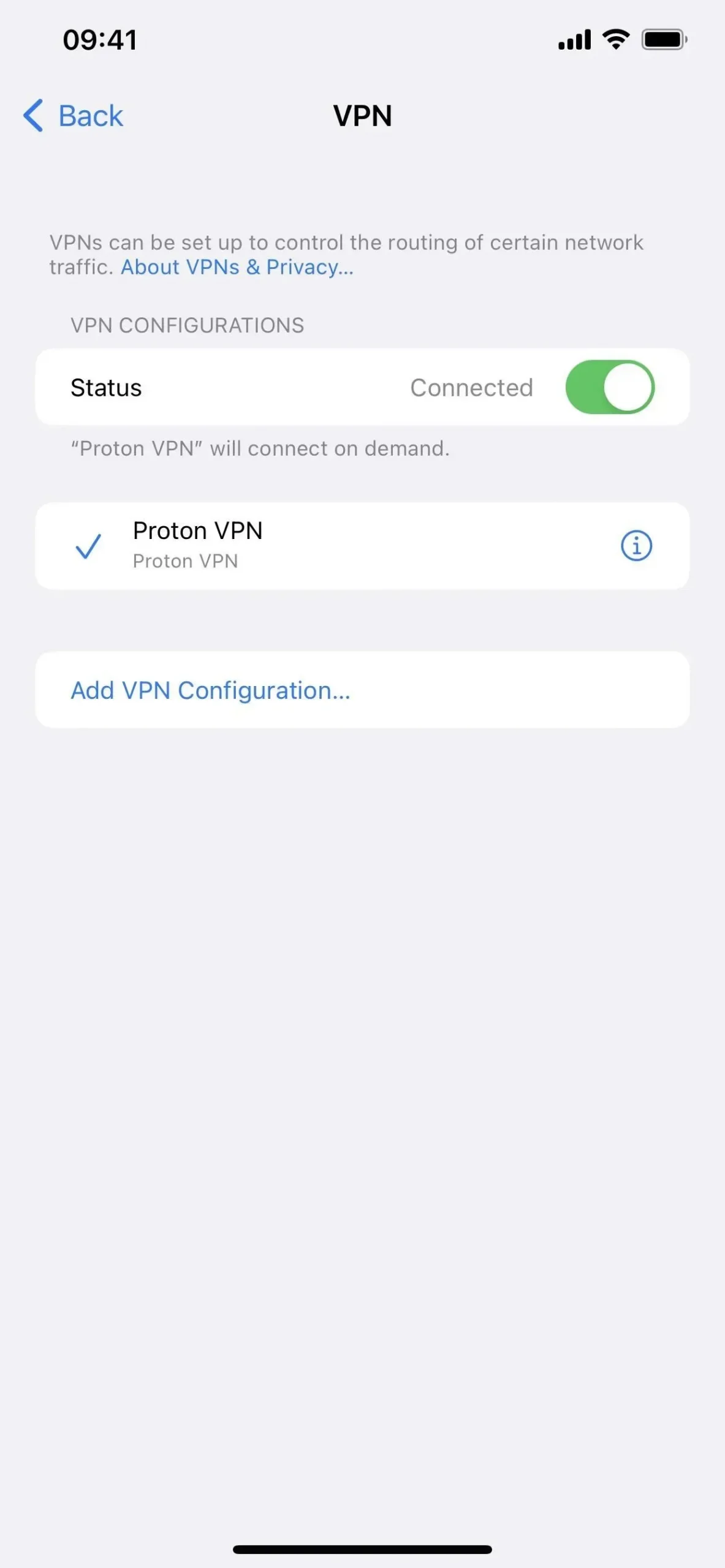
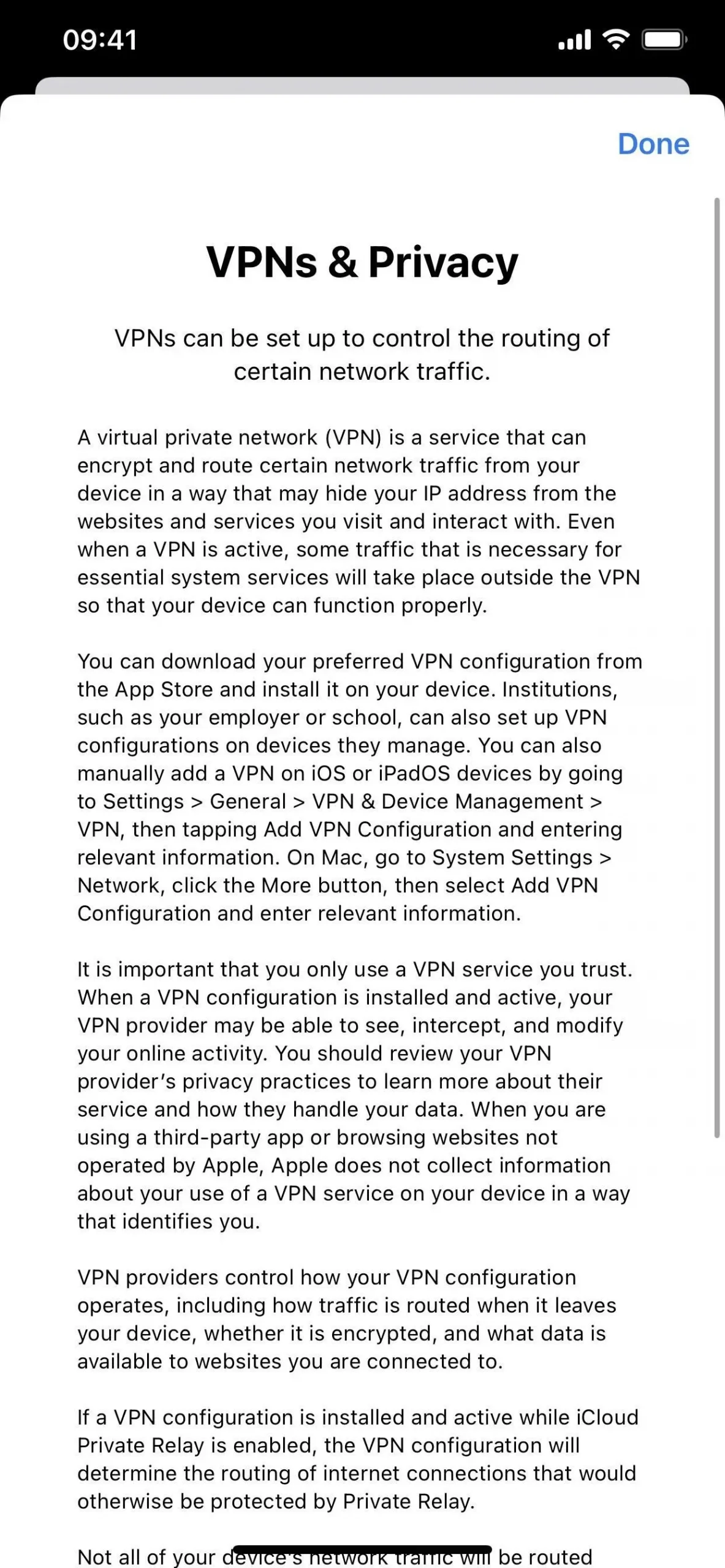
Neue Zifferblattfarben der Apple Watch
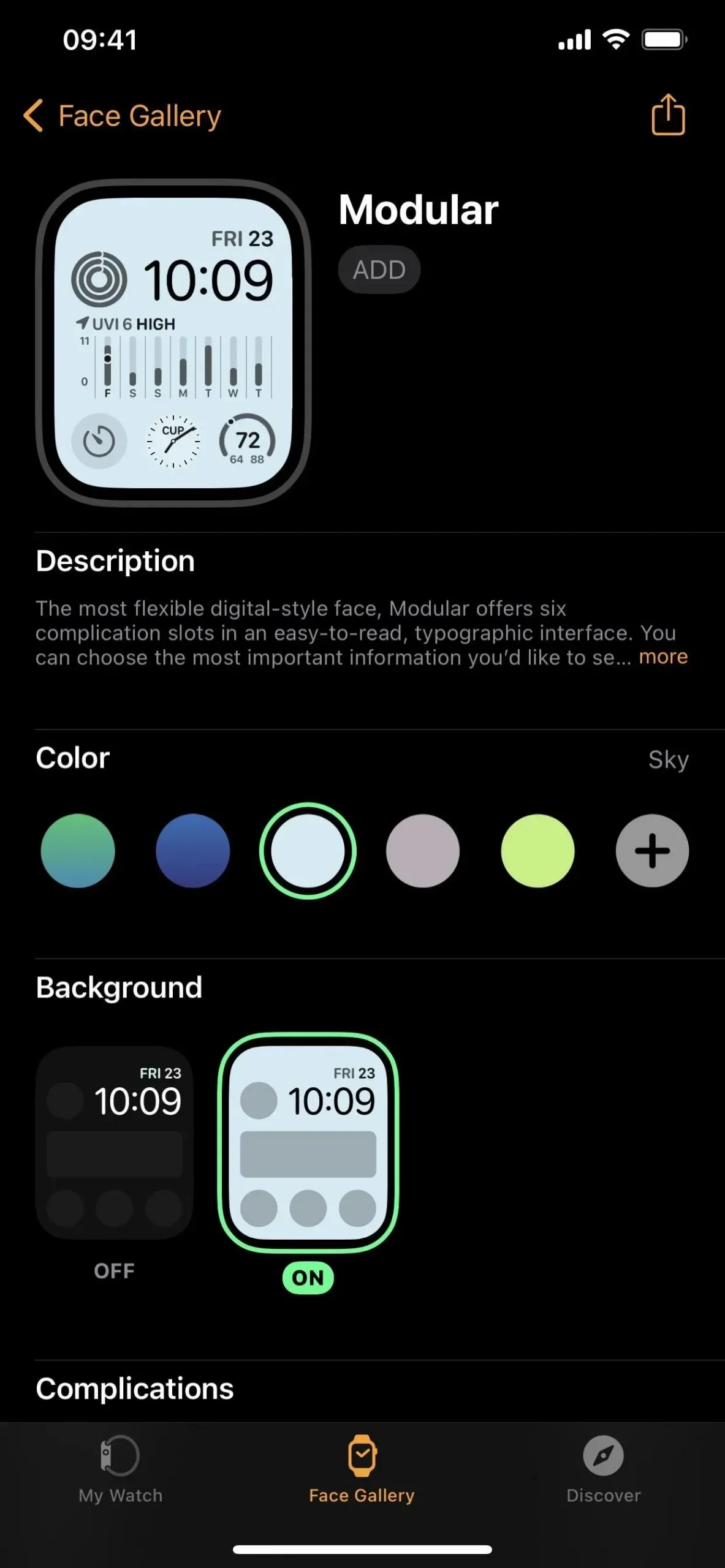
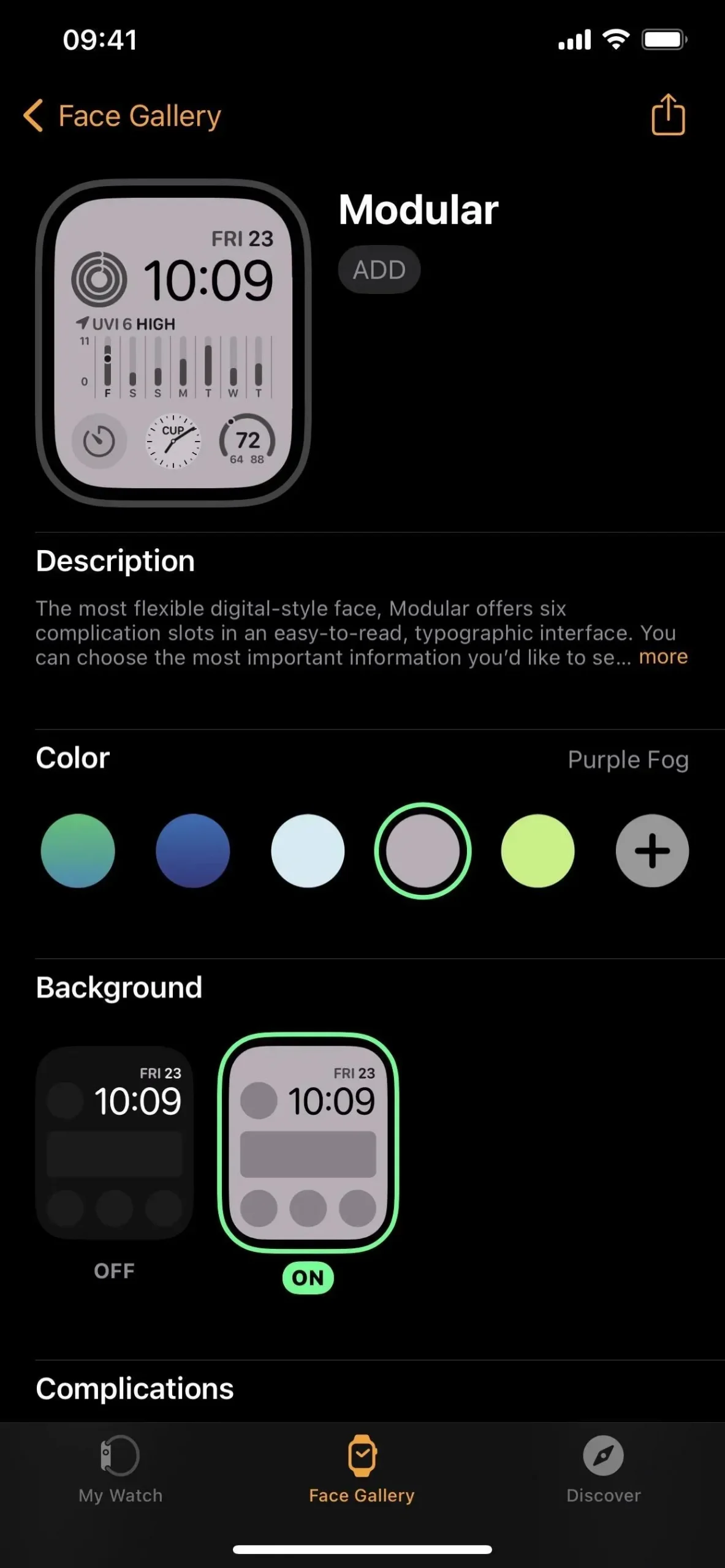
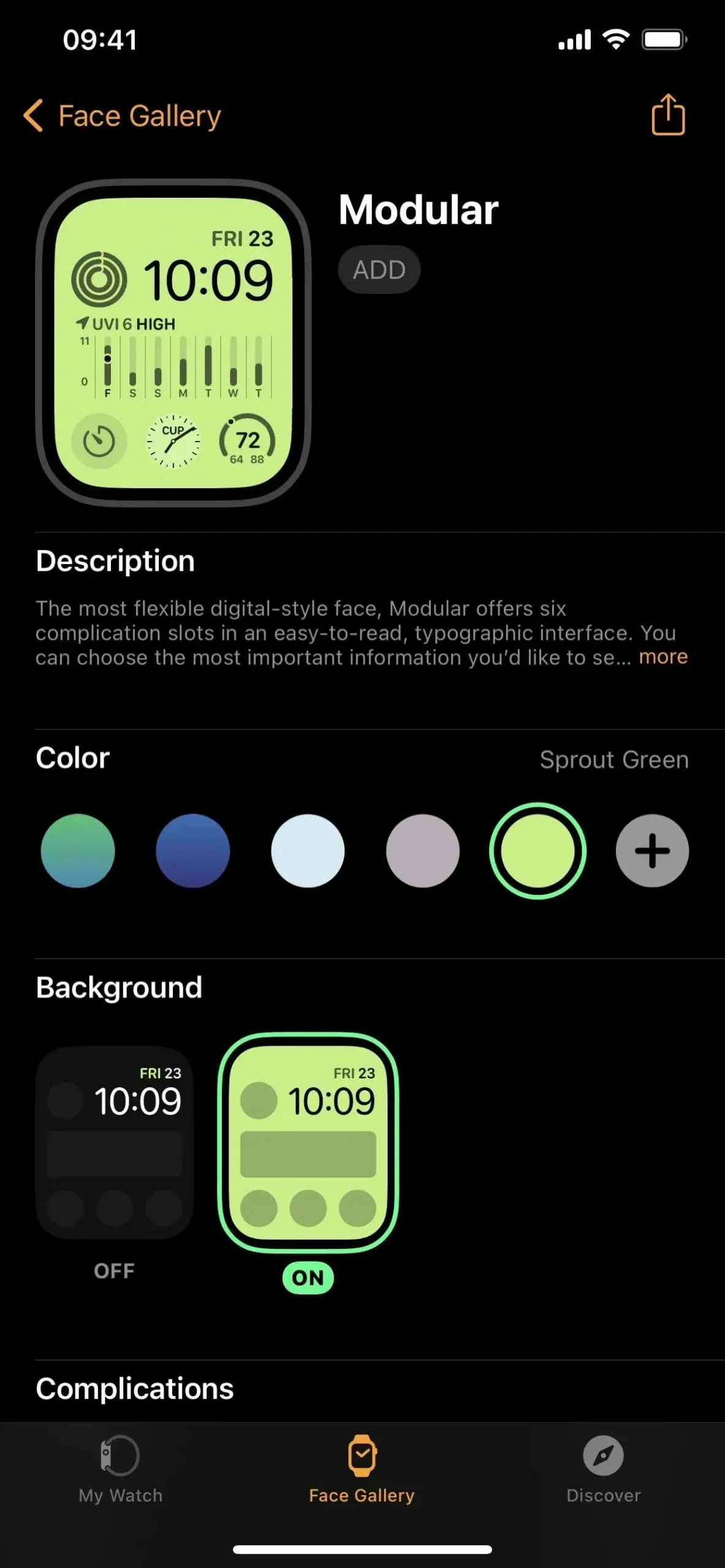
Verbesserungen am Apple Pencil Hover (nur iPad)
Neigung und Azimut im Hover-Modus werden jetzt vom Apple Pencil unterstützt, wenn er mit einem iPad mit iPadOS 16.4 verwendet wird. Bevor Sie einen Unterschied erkennen, müssen App-Entwickler diese neuen Instanzen in ihre Kreationen einbeziehen.
Fehlermeldungen für neue Fahrzeugschlüssel
Wenn Ihr iPhone- oder Apple Watch-Modell nicht mit dem Auto kompatibel ist, das nur NFC verwendet, fügt iOS 16.4 zwei zusätzliche Fehlermeldungen hinzu:
- Dieses Auto ist nicht mit diesem iPhone-Modell kompatibel.
- Dieses Auto ist nicht mit diesem Apple Watch-Modell kompatibel.
Es gab bereits Fehlermeldungen wie diese für:
- Dieser Autoschlüssel wird auf diesem iPhone nicht unterstützt.
- Dieser Autoschlüssel wird auf dieser Apple Watch nicht unterstützt.
- Dieser Autoschlüssel kann mit diesem iPhone nicht verwendet werden. Um Ihren Autoschlüssel zu verwenden, akzeptieren Sie ihn und fügen Sie ihn zu Ihrer gekoppelten Apple Watch hinzu.
Neue Funktionen auf der nicht-englischen Tastatur
Neben neuen Emojis enthält iOS 16.4 die folgenden Tastaturaktualisierungen:
- Auf der koreanischen Tastatur ist die Autokorrektur jetzt standardmäßig aktiviert.
- Die ukrainische Tastatur unterstützt jetzt Texterkennung.
- Die Gujarati-, Punjabi- und Urdu-Tastaturen bieten Unterstützung für Transliterationslayouts.
- Es gibt neue Tastaturlayouts für die Sprachen Choctaw und Chickasaw.
Neue Siri-Stimmen, die nicht englisch sind
Die Siri- und Sucheinstellungen umfassen jetzt zwei neue Stimmen, jeweils eine für Arabisch und Hebräisch. Wenn Sie eine dieser Sprachen auf Ihrem iPhone verwenden, ist es großartig, eine andere Option zu haben, da Sie zuvor dieselbe Stimme wie alle anderen verwenden mussten.
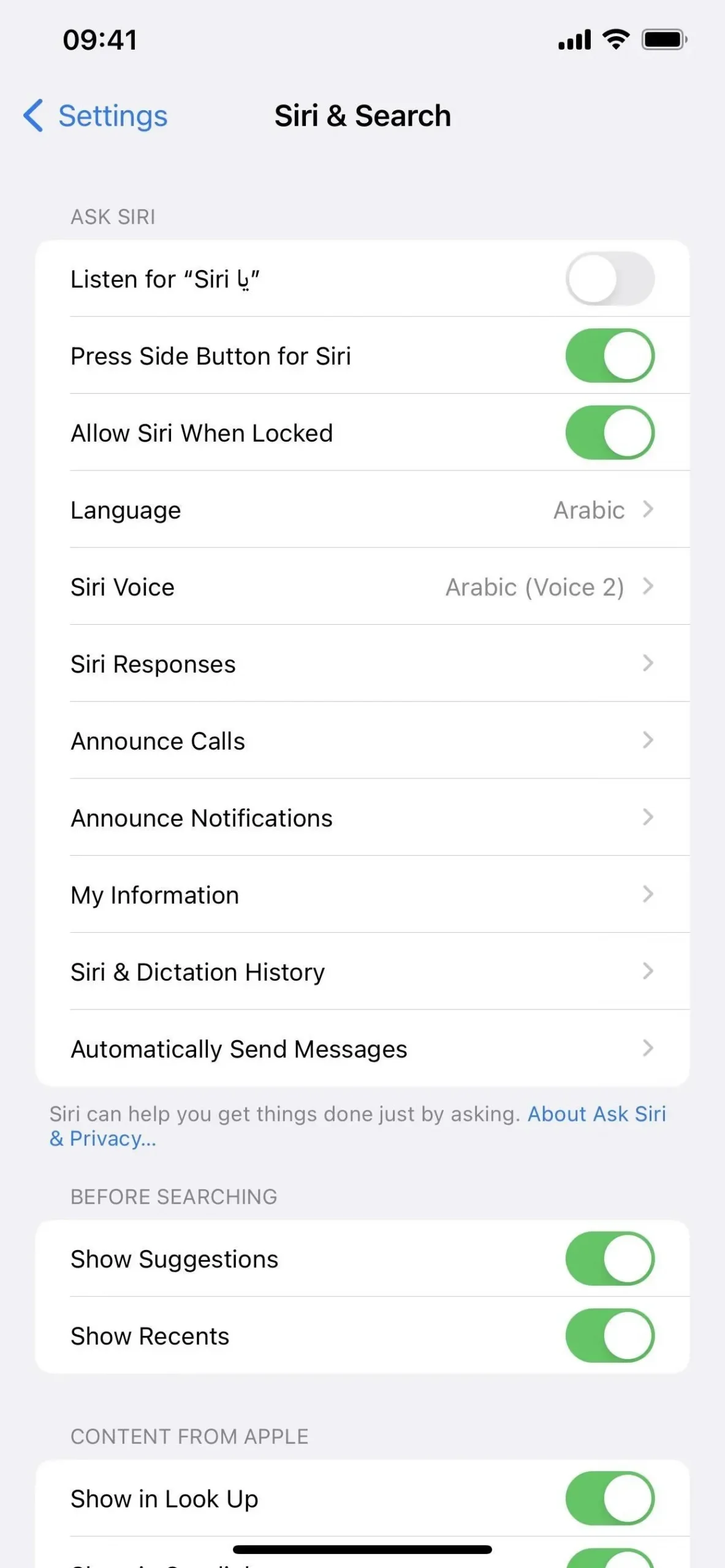
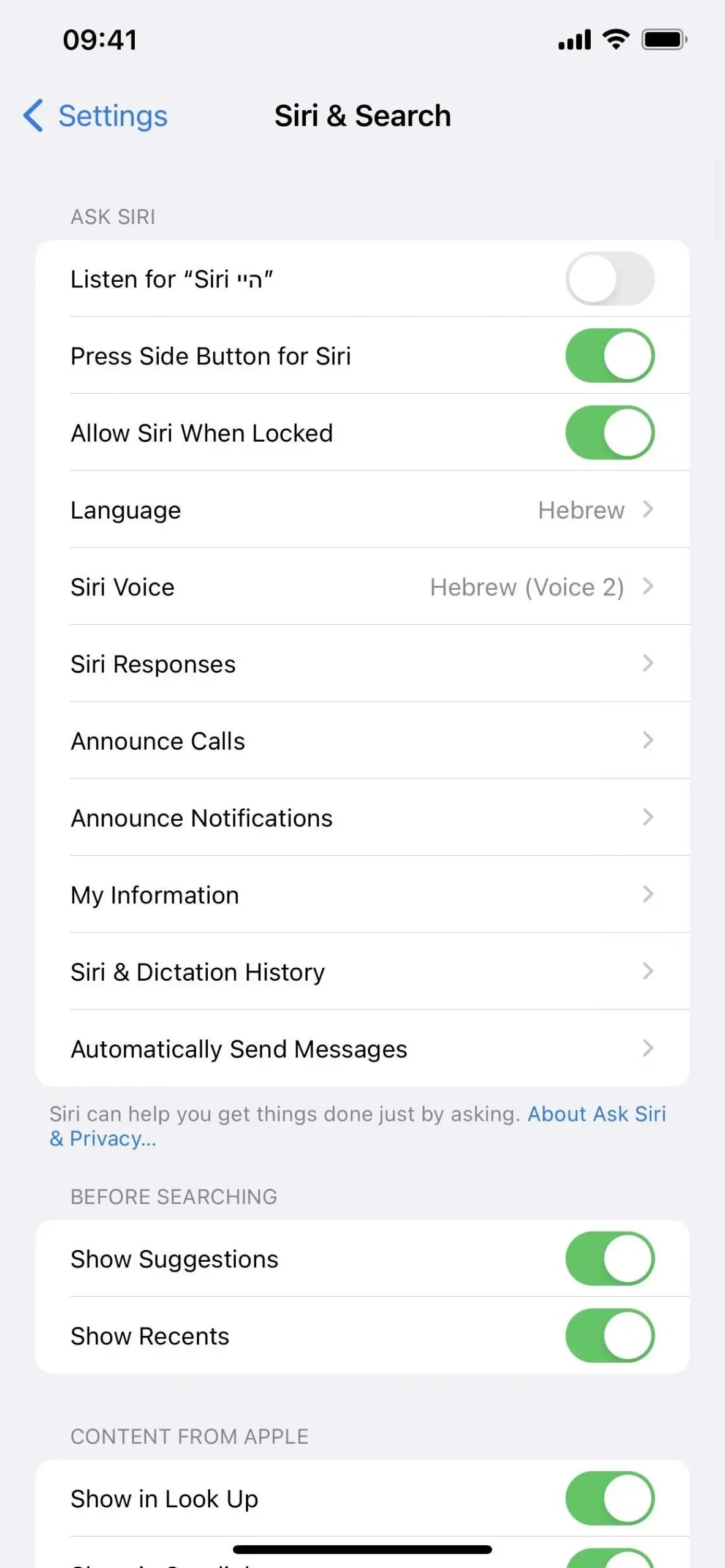
Fehlerbehebung
- Das Problem, dass die Kaufanfragen eines Kindes möglicherweise nicht auf dem Smartphone der Eltern angezeigt werden, wurde behoben.
- Behebt Probleme, bei denen Matter-kompatible Thermostate möglicherweise nicht mehr funktionieren, wenn sie mit Apple Home verknüpft sind.
- Bei den Modellen iPhone 14 und iPhone 14 Pro wurden neue Verbesserungen bei der Crash-Erkennung vorgenommen.
Sicherheitspatches
Wie üblich hat Apple die folgenden wichtigen Sicherheitspatches veröffentlicht .



Schreibe einen Kommentar